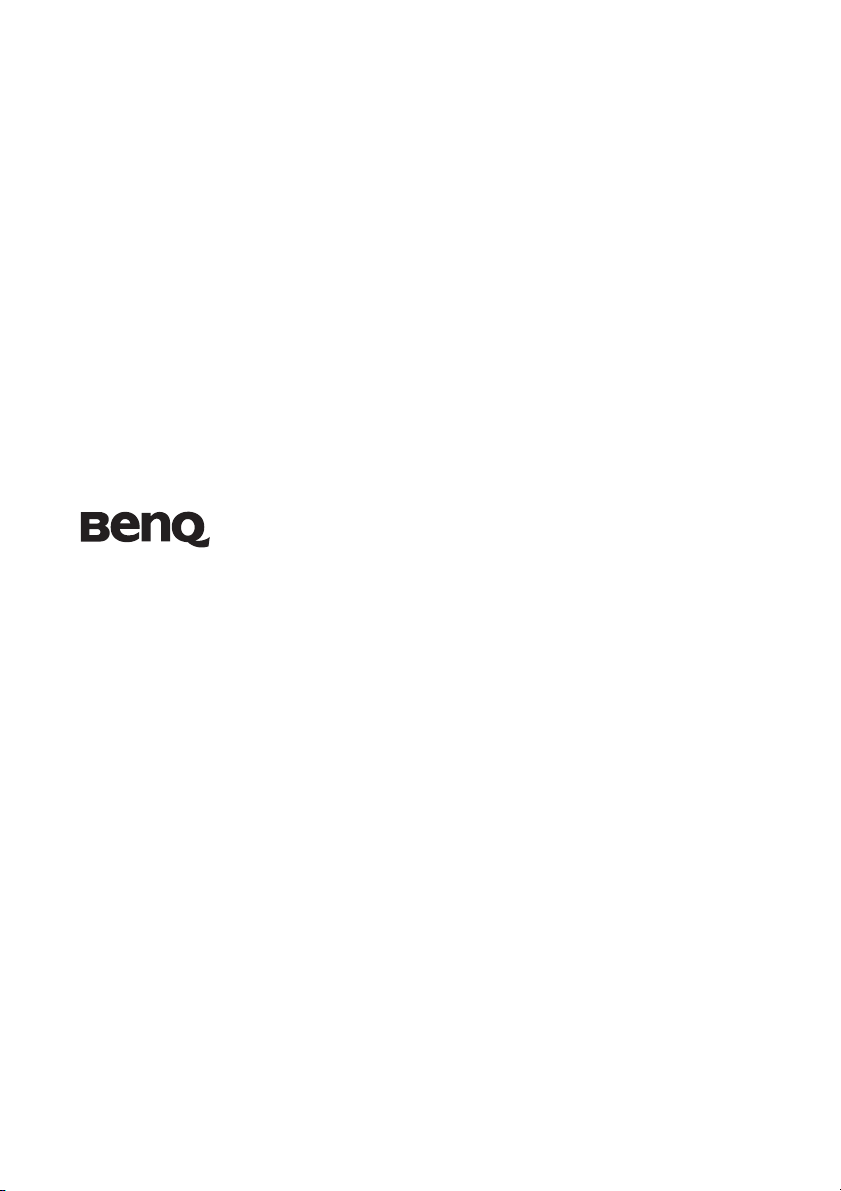
SP840
Digitalprojektor
Benutzerhandbuch
Willkommen
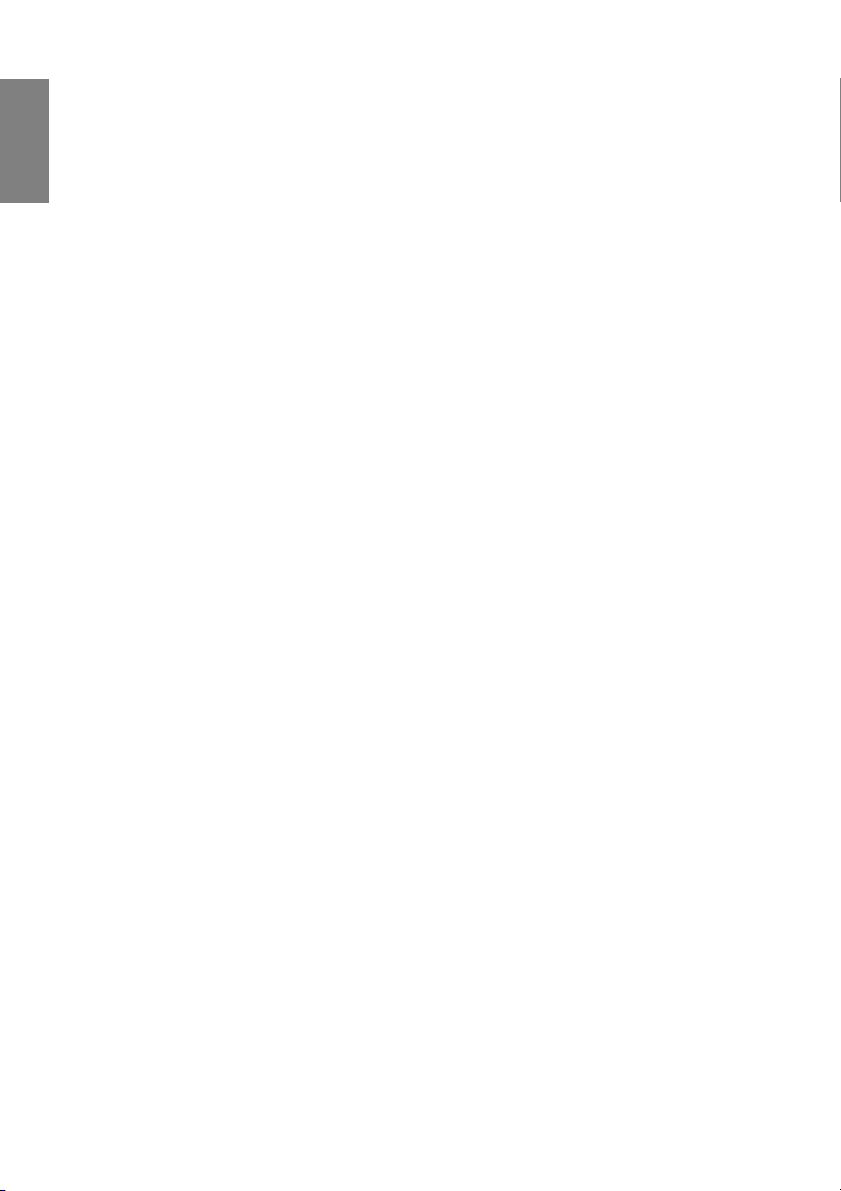
Deutsch
Inhalt
Wichtige
Sicherheitshinweise.............3
Einleitung............................7
Leistungsmerkmale ............................... 7
Lieferumfang.......................................... 8
Außenansicht des Projektors................. 9
Bedienelemente und Funktionen ....... 10
Projektor aufstellen...........14
Standort auswählen ............................. 14
Bildgröße einstellen............................. 15
Verbindungen ...................18
Computer oder Monitor anschließen. 18
Anschließen eines Bildschirms ........... 19
Geräte als Videoquelle anschließen .... 20
HDMI-Quellgeräte anschließen ......... 21
Bedienung .........................25
Projektor einschalten........................... 25
Menüs verwenden................................ 26
Projektor absichern ............................. 26
Passwortfunktion verwenden.............. 27
Eingangssignal wechseln ..................... 29
Projizierte Bilder einstellen................. 30
Bild vergrößern und nach Details
suchen .................................................. 32
Bildformat wählen............................... 32
Bildqualität optimieren....................... 34
Bild ausblenden ................................... 40
Sleeptimer einstellen ........................... 40
Bedientasten sperren ........................... 40
Bild anhalten........................................ 41
Einsatz in Höhenlagen ........................ 41
Klang anpassen .................................... 41
Projektorsteuerung über
LAN-Umgebung...................................43
Menüanzeige des Projektors
persönlich einrichten ...........................46
Projektor ausschalten...........................46
Menübedienung ...................................47
Wartung.............................55
Pflege des Projektors............................55
Lampeninformationen.........................56
Fehleranalyse.....................62
Technische Daten..............63
Technische Daten des Projektors.........63
Abmessungen .......................................64
Timingtabelle .......................................65
Informationen zu
Garantie und
Copyright ..........................69
Richtlinienerklärungen
.......70
Inhalt2
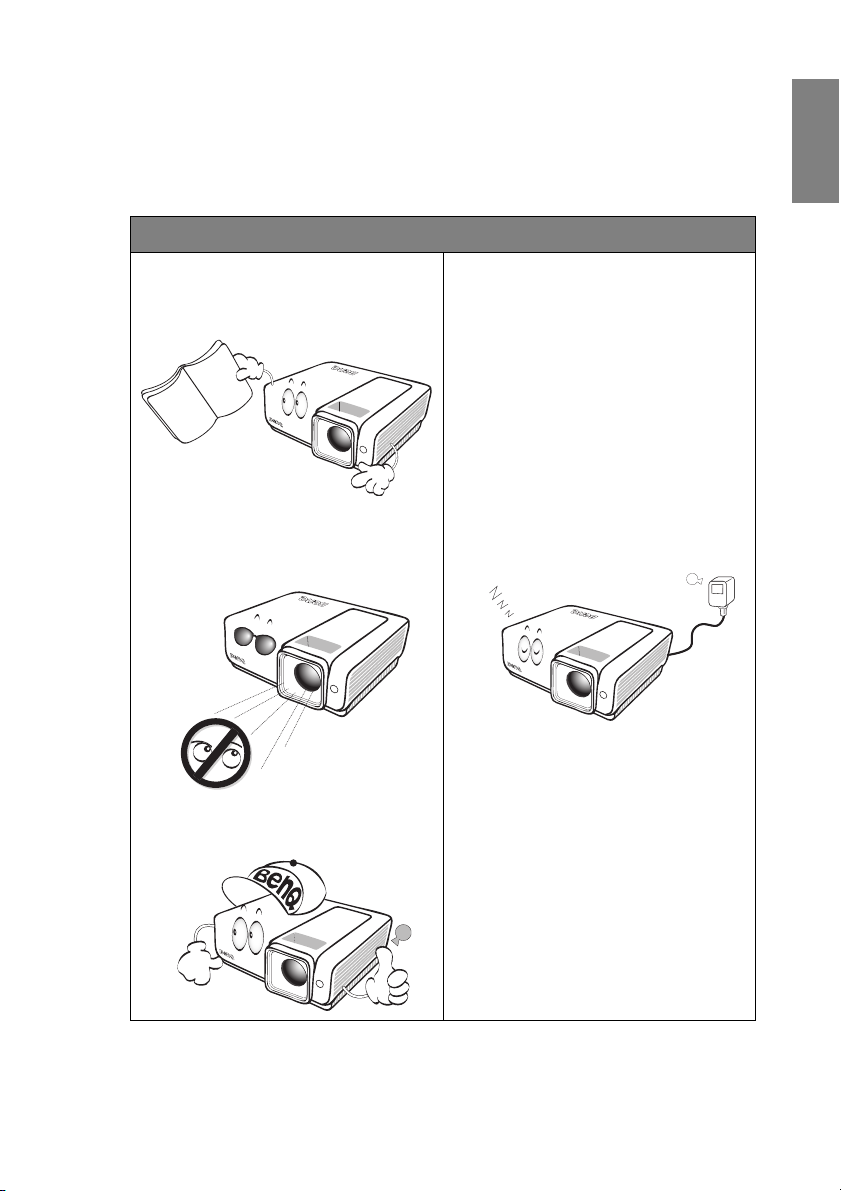
Wichtige Sicherheitshinweise
Der Projektor wurde so entwickelt und getestet, dass er die neuesten Normen für Sicherheit
bei Geräten der Informationstechnologie erfüllt. Um die Sicherheit dieses Produkts zu
gewährleisten, müssen Sie jedoch die in diesem Handbuch und auf dem Produkt vermerkten
Anweisungen befolgen.
Sicherheitshinweise
1. Lesen Sie vor Inbetriebnahme des
Projektors dieses Handbuch.
Bewahren Sie es auf, um bei Bedarf
darin nachschlagen zu können.
2. Sehen Sie während des Betriebs nicht
direkt in die Projektorlinse. Durch das
helle Licht können Ihre Augen
geschädigt werden.
4. In manchen Ländern ist die
Deutsch
Netzspannung NICHT stabil. Dieser
Projektor kann innerhalb eines
Bereichs von 100 bis 240 Volt
Wechselstrom betrieben werden. Er
kann jedoch bei Stromausfällen oder
Spannungsschwankungen von ±10
Volt ausfallen. An Orten mit
Stromausfällen oder instabiler
Netzspannung sollten Sie daher in
Verbindung mit dem Projektor einen
Stromstabilisator, einen
Überspannungsschutz oder eine
unterbrechungsfreie Stromversorgung
(USV) installieren.
3. Wenden Sie sich, wenn eine Reparatur
erforderlich ist, an einen autorisierten
Kundendienst.
5. Sorgen Sie dafür, dass die
Projektionslinse bei Betrieb frei ist, da
andernfalls Beschädigungen durch
Wärme entstehen können oder
Brandgefahr besteht. Um die Lampe
vorübergehend auszuschalten,
drücken Sie am Projektor oder auf der
Fernbedienung die Taste BLANK.
Wichtige Sicherheitshinweise 3
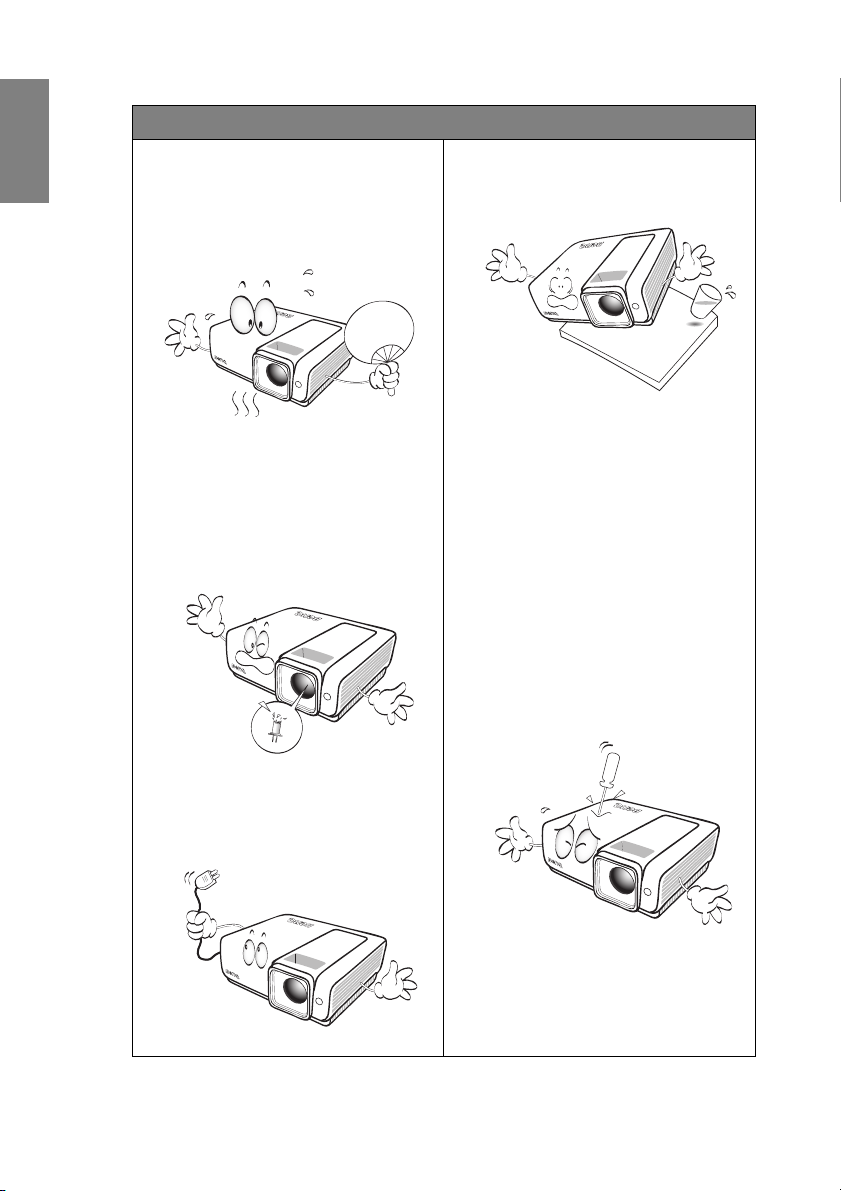
Deutsch
Sicherheitshinweise (Fortsetzung)
6. Die Lampe wird während des
Betriebs extrem heiß. Lassen Sie den
Projektor vor dem Auswechseln der
Lampe etwa 45 Minuten lang
abkühlen, nevor Sie das
Lampenmodul entfernen.
7. Benutzen Sie Lampen nicht über die
angegebene maximale
Nutzungsdauer hinaus. Übermäßige
Nutzung von Lampen über die
angegebene maximale
Nutzungsdauer hinaus kann in
seltenen Fällen zum Zerbrechen der
Lampe führen.
9. Sorgen Sie für einen sicheren und
stabilen Stand des Geräts.
Andernfalls kann es herunterfallen
und beschädigt werden.
10. Versuchen Sie niemals, den
Projektor auseinanderzubauen. Im
Inneren des Geräts stehen Teile
unter Spannung. Der Kontakt mit
diesen Teilen kann zu
lebensgefährlichen Verletzungen
führen. Die Lampe ist das einzige
vom Benutzer zu wartende Teil und
mit einer abnehmbaren Abdeckung
versehen.
Andere Abdeckungen dürfen unter
keinen Umständen geöffnet oder
entfernt werden. Wenden Sie sich
für Reparaturen an einen
entsprechend qualifizierten
professionellen Kundendienst.
8. Der Projektor muss unbedingt vom
Netz getrennt werden, bevor das
Lampenmodul oder andere
elektronische Bauteile entfernt
werden.
Wichtige Sicherheitshinweise4
11. Während das Gerät in Betrieb ist,
treten möglicherweise aus dem
Belüftungsgitter heiße Luft oder
auffallende Gerüche aus. Dies ist
normal und weist nicht auf einen
Defekt des Geräts hin.
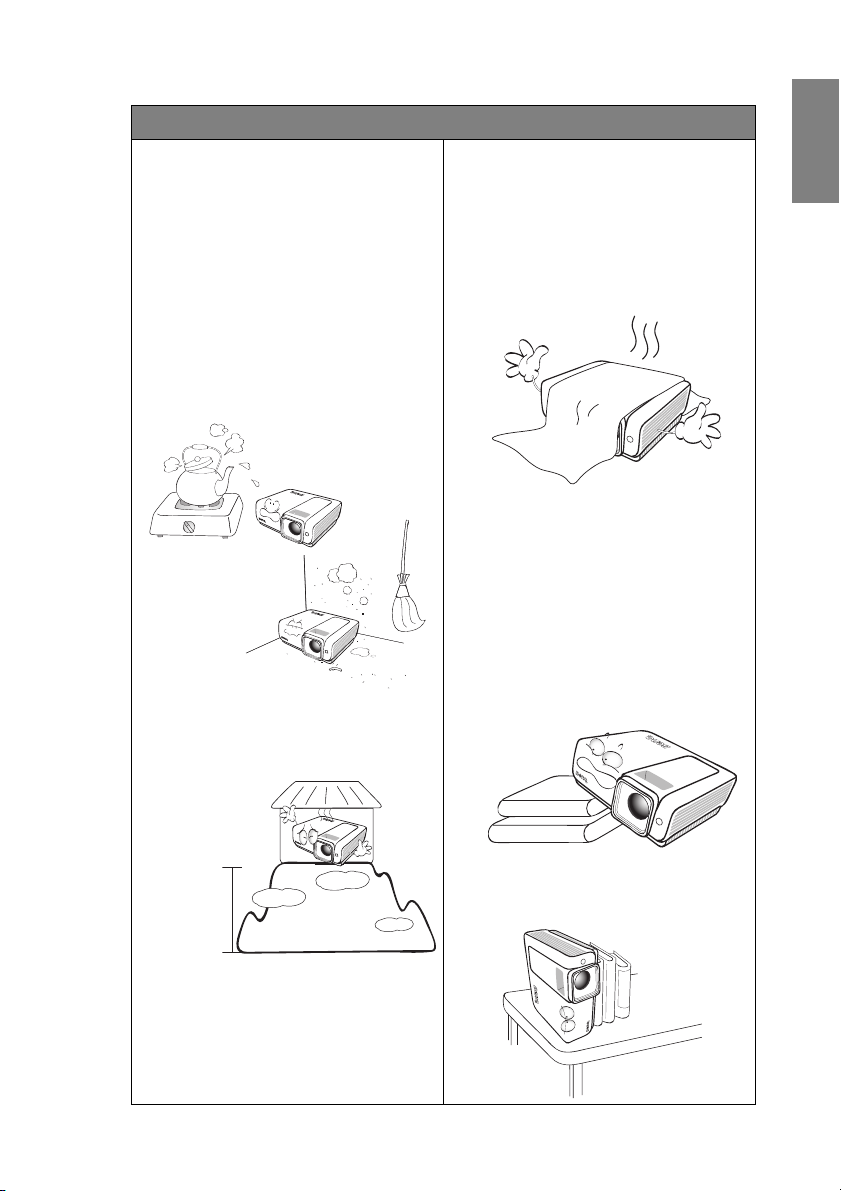
Sicherheitshinweise (Fortsetzung)
12. Stellen Sie den Projektor nicht an
folgenden Standorten auf:
- Orte mit unzureichender Belüftung oder
unzureichendem Platz. Der Abstand zur
Wand muss mindestens 50 cm betragen,
und die Belüftung des Projektors darf
nicht behindert sein.
- Orte mit sehr hohen Temperaturen, z. B.
in Kraftfahrzeugen mit verschlossenen
Fenstern und Türen.
- Orte mit sehr hoher Luftfeuchtigkeit oder
hoher Konzentration von Staub und
Zigarettenrauch. Hierdurch können
optische Bauteile verunreinigt, die
Nutzungsdauer des Projektors verringert
und das Bild verdunkelt werden.
- Orte in der Nähe von Feuermeldern.
- Orte mit Temperaturen über 35
- Orte in einer Höhe von über 3,000 m
(10,000 feet).
°C.
13. Blockieren Sie nicht die
Belüftungsöffnungen.
- Stellen Sie den Projektor nicht auf eine
Decke, auf Bettzeug oder auf eine andere
weiche Oberfläche.
- Bedecken Sie den Projektor nicht mit einem
Tuch ode r e i nem anderen Gegenstand.
- In der Nähe des Projektors dürfen sich
keine leicht entflammbaren Gegenstände
befinden.
Wenn die Belüftungsöffnungen
blockiert sind, kann Überhitzung im
Projektor zu einem Brand führen.
14. Stellen Sie den Projektor für den
Betrieb immer auf einer ebenen,
waagerechten Fläche auf.
- Verwenden Sie das Gerät nicht auf
unebenen Flächen mit einer Neigung von
mehr als 10 Grad (nach rechts/links) bzw.
15 Grad (nach vorne/hinten). Die
Verwendung des Projektors auf nicht
vollständig waagerechten Flächen kann
zu Fehlfunktionen oder Beschädigungen
der Lampe führen.
Deutsch
3,000 m
(10.000 feet)
0 m
(0 feet)
15. Stellen Sie das Gerät nicht senkrecht auf
eine Seite. Andernfalls kann der
Projektor umfallen und beschädigt
werden oder Verletzungen verursachen.
Wichtige Sicherheitshinweise 5
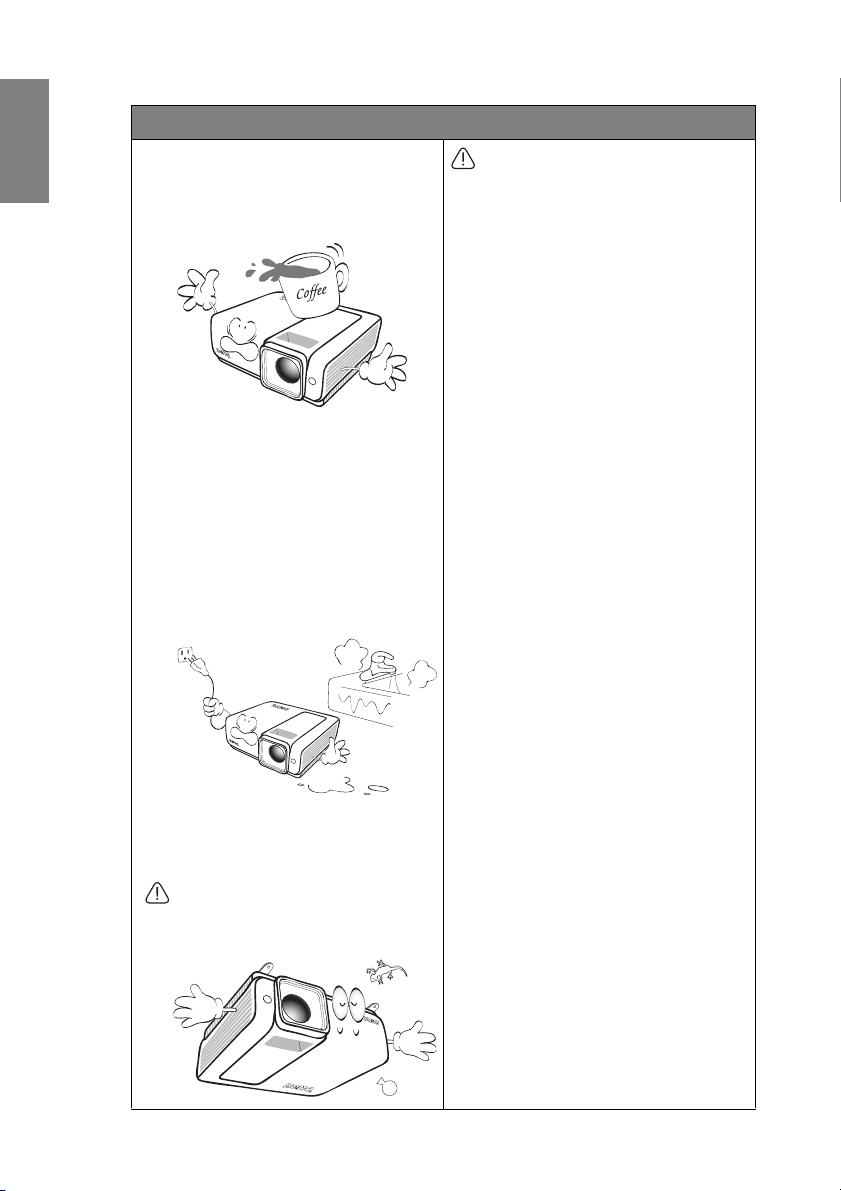
Deutsch
Sicherheitshinweise (Fortsetzung)
16. Treten Sie nicht auf den Projektor, und
stellen Sie nichts auf das Gerät.
Andernfalls können Schäden am
Projektor sowie Unfälle und
Verletzungen die Folge sein.
17. Stellen Sie keine Flüssigkeiten auf den
Projektor oder in seine Nähe. Wenn
Flüssigkeiten in das Projektorinnere
eindringen, kann dies zu
Fehlfunktionen des Projektors führen.
Wenn eine Flüssigkeit in den Projektor
eingedrungen ist, trennen Sie das
Netzkabel von der Steckdose, und
setzen Sie sich mit BenQ in
Verbindung, um einen
Wartungstermin zu vereinbaren.
18. Dieser Projektor kann Bilder
umgedreht anzeigen, so dass er auch an
der Decke montiert werden kann.
Die Deckenmontage des Projektors
muss fachgerecht unter Verwendung
des speziellen Deckenmontagesatzes
von BenQ erfolgen.
Deckenmontage des Projektors
Damit der Betrieb des BenQProjektors reibungslos verläuft und
Verletzungen an Personen sowie
Sachschäden vermieden werden,
sollten Sie mit dem folgenden
Sicherheitsaspekt vertraut sein.
Wenn Sie den Projektor an der Decke
befestigen möchten, sollten Sie
unbedingt einen gut passenden BenQDeckenmontagesatz verwenden und
sicherstellen, dass dieser fachgerecht
und sicher installiert wurde.
Falls Sie für den Projektor einen
Deckenmontagesatz eines anderen
Herstellers verwenden, besteht die
Gefahr, dass der Projektor aufgrund
einer unsachgemäßen Befestigung mit
falschen/zu kurzen Schrauben von der
Decke fällt.
Der BenQ-Deckenmontagesatz für den
Projektor ist im selben Fachgeschäft
erhältlich, in dem Sie auch den BenQProjektor erworben haben. BenQ
empfiehlt, dass Sie außerdem ein
separates, mit dem Kensington-Schloss
kompatibles Sicherheitskabel kaufen
und dieses ordnungsgemäß in der
Aussparung für das KensingtonSchloss am Projektor und an der
Grundplatte des
Deckenmontagegestells anbringen.
Neben dem Diebstahlschutz bietet dies
einen Fallschutz, sollte sich der
Projektor aus seiner Befestigung am
Montagegestell lösen.
Wichtige Sicherheitshinweise6
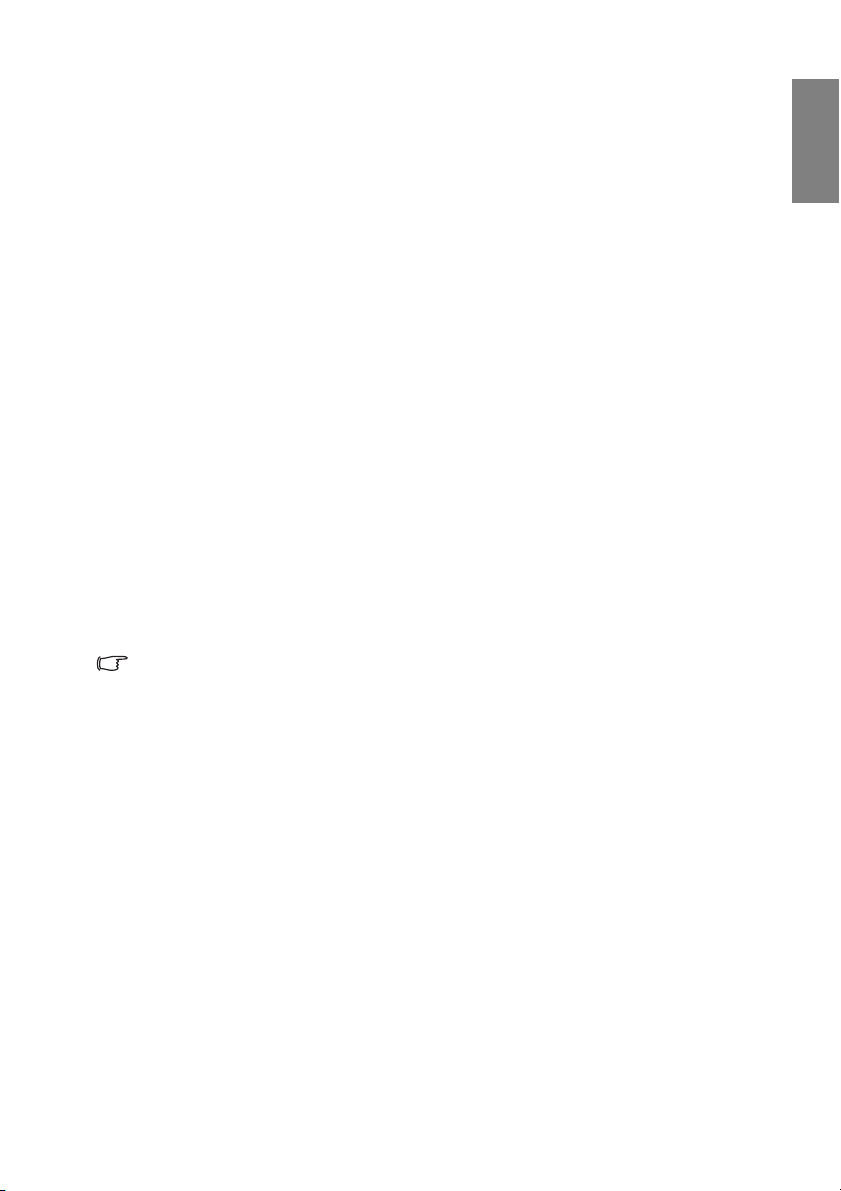
Einleitung
Leistungsmerkmale
Der Projektor vereint optische Hochleistungsprojektion und benutzerfreundliches Design
und bietet daher hohe Zuverlässigkeit und optimale Bedienbarkeit.
Der Projektor bietet die folgenden Leistungsmerkmale.
• Schnelle automatische Suche zur schnelleren Erkennung von Signalen
• Auswählbare Funktion mit Passwortschutz
• 3D-Farbverwaltung ermöglicht freie Einstellung von Farben
• Auswählbare Schnellkühlfunktion für eine noch schnellere Kühlung des Projektors
• Beste Bildqualität durch automatische Einstellung mit einem Tastendruck
• Digitale Schrägprojektionskorrektur zur Korrektur verzerrter Bilder
• Einstellbare Farbbalanceregelung für Daten-/Videoanzeige
• Projektionslampe mit hoher Helligkeit
• Fähigkeit zur Anzeige von 1,07 Billionen Farben
• OSD (On-Screen Display)-Menüs in mehreren Sprachen
• Umschaltung zwischen Normal- und Sparmodus für geringeren Stromverbrauch
• Kompatibel mit Component-HDTV (YP
• Manuell einstellbare Zoomlinse höchster Qualität
• Integrierte Lautsprecher zur Mono-Mischwiedergabe bei Audioeingang
• Leistungsstarke AV-Funktion zur Anzeige hochwertiger Videobilder
•HDCP-kompatibel
• Duale HDMI-Eingänge (v1.3)
• Automatische Trapezkorrektur gleicht Bildverzerrungen automatisch aus
• Die Helligkeit des projizierten Bildes variiert je nach der Umgebungshelligkeit sowie den
ausgewählten Einstellungen für den Kontrast und die Helligkeit des Eingangssignals und
steht in direkter Relation zum Projektionsabstand.
• Die Helligkeit der Lampe nimmt mit der Zeit ab und kann von den Herstellerangaben
abweichen. Dies ist normal.
Deutsch
bPr)
Einleitung 7
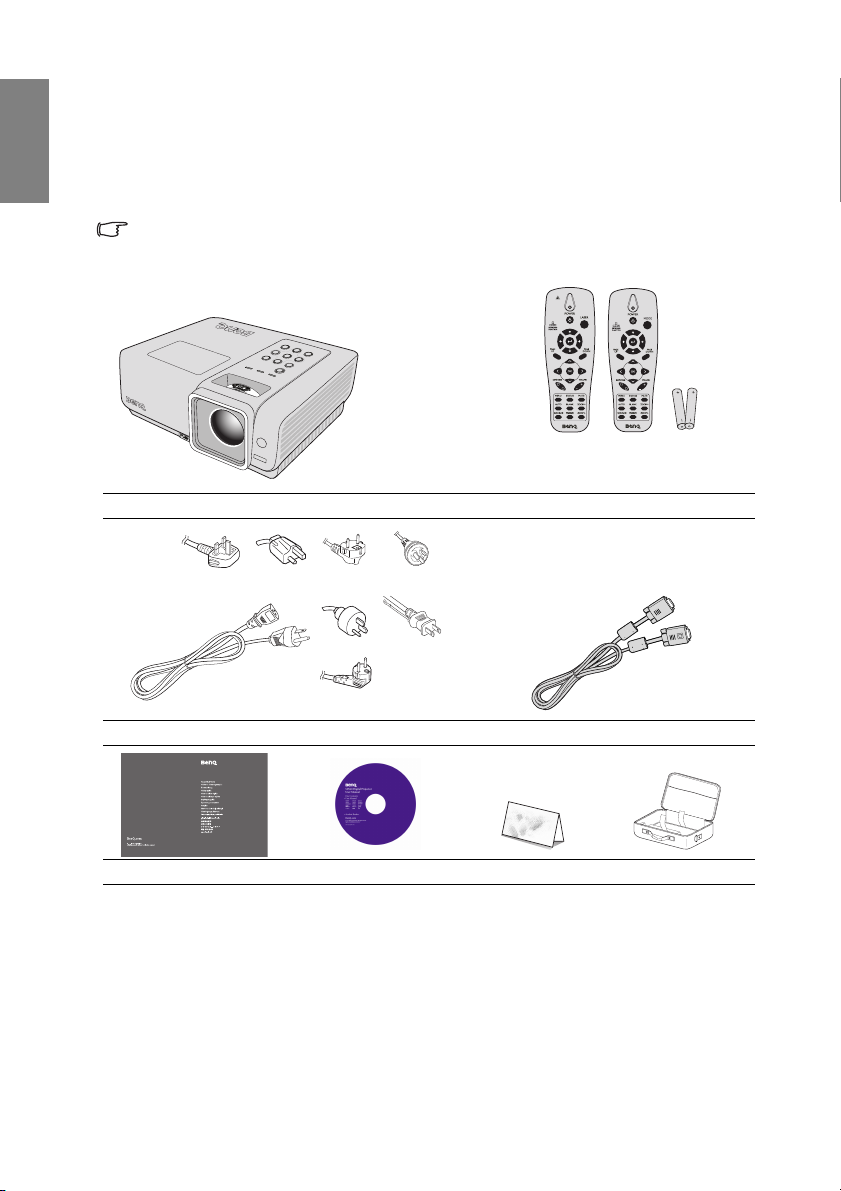
Deutsch
SP840
Q
Lieferumfang
Packen Sie den Inhalt vorsichtig aus und prüfen Sie, ob alle unten abgebildeten Teile
vorhanden sind. Wenn von diesen Teilen etwas fehlt, wenden Sie sich an den Händler, bei
dem Sie das Gerät gekauft haben.
Standardzubehör
Das mitgelieferte Zubehör ist für Ihr Land geeignet und kann von dem abgebildeten Zubehör
abweichen.
Standard-
fernbedienung
Nur beim
japanischen
Modell
Projektor Fernbedienung mit Batterie
(UK) (US)
(KOREA) (CHINA)
(AU)
(JAPAN)
(EU)
Netzkabel VGA-Kabel
SP840
Digital Projector
uick Start Guide
311:
P/N: 4J.J2N01.001
Kurzanleitung Benutzerhandbuch-CD Garantiekarte* Transporttasche
Optionales Zubehör
1. Ersatzlampe
2. Deckenmontagesatz
3. RS-232-Kabel
*Die Garantiekarte wird nur in bestimmten Regionen mitgeliefert. ErkuErkundigen Sie sich darüber bei Ihrem
Händler.
Einleitung8
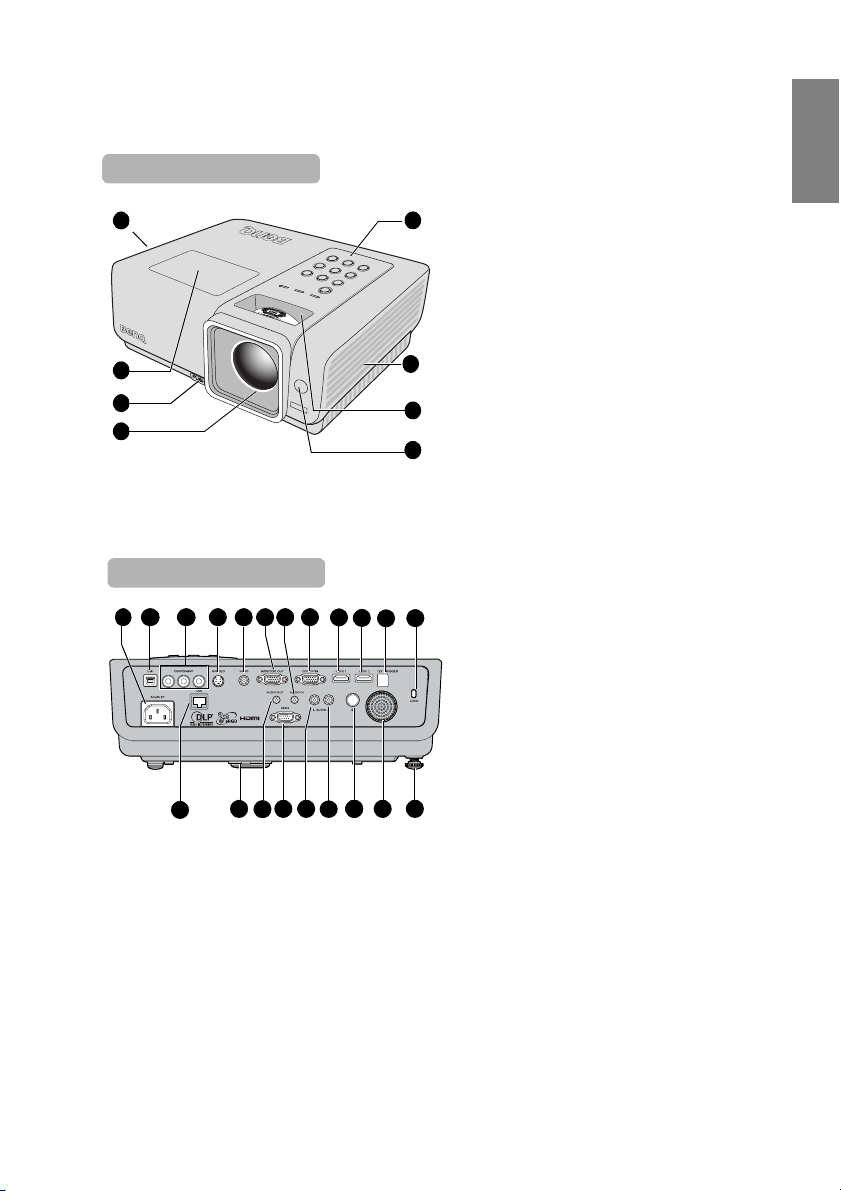
Außenansicht des Projektors
SP840
Deutsch
Vo r de r - / O b e rs e i t e
1
2
3
4
Rück-/Unterseite
9
10
11
29
1. Lüftungsöffnung (Auslass für heiße
Luft)
2. Lampenabdeckung
5
3. Schnellverriegelungstaste
4. Projektionslinse
5. Externes Bedienfeld
(Siehe "Projektor" auf Seite 10 für
Einzelheiten.)
6. Lüftungsöffnung (Zuluft für kühle
Luft)
6
7. Fokus- und Zoomring
8. Vorderer IR-Fernbedienungssensor
7
7
8
9. AC-Netzkabeleingang
10. USB-Eingang
11. COMPONENT-Eingänge
1612
13
17
1514
18 20
19
12. S-VIDEO-Eingang
13. VIDEO-Eingang
14. MONITOR-Ausgang
15. AUDIO-Eingang
16. COMPUTER-Eingang
17. HDMI 1-Eingang
18. HDMI 2-Eingang
19. 12V TRIGGER (Leinwandauslöser;
geeignet zur Nutzung mit
2628
27
24
23 22
23 21
25
motorisierten Leinwänden mit 12
VDC, 200 mA)
20. Kensington-Diebstahlschutz
(Schlitz)
21. Hinterer höhenverstellbarer Fuß
22. AUDIO-Lautsprecher
23. IR-Empfänger
24. AUDIO-Eingang (rechts)
25. AUDIO-Eingang (links)
26. RS-232-Kontrollport
27. AUDIO-Ausgang
28. Schnellfreigabefuß
29. LAN
Einleitung 9
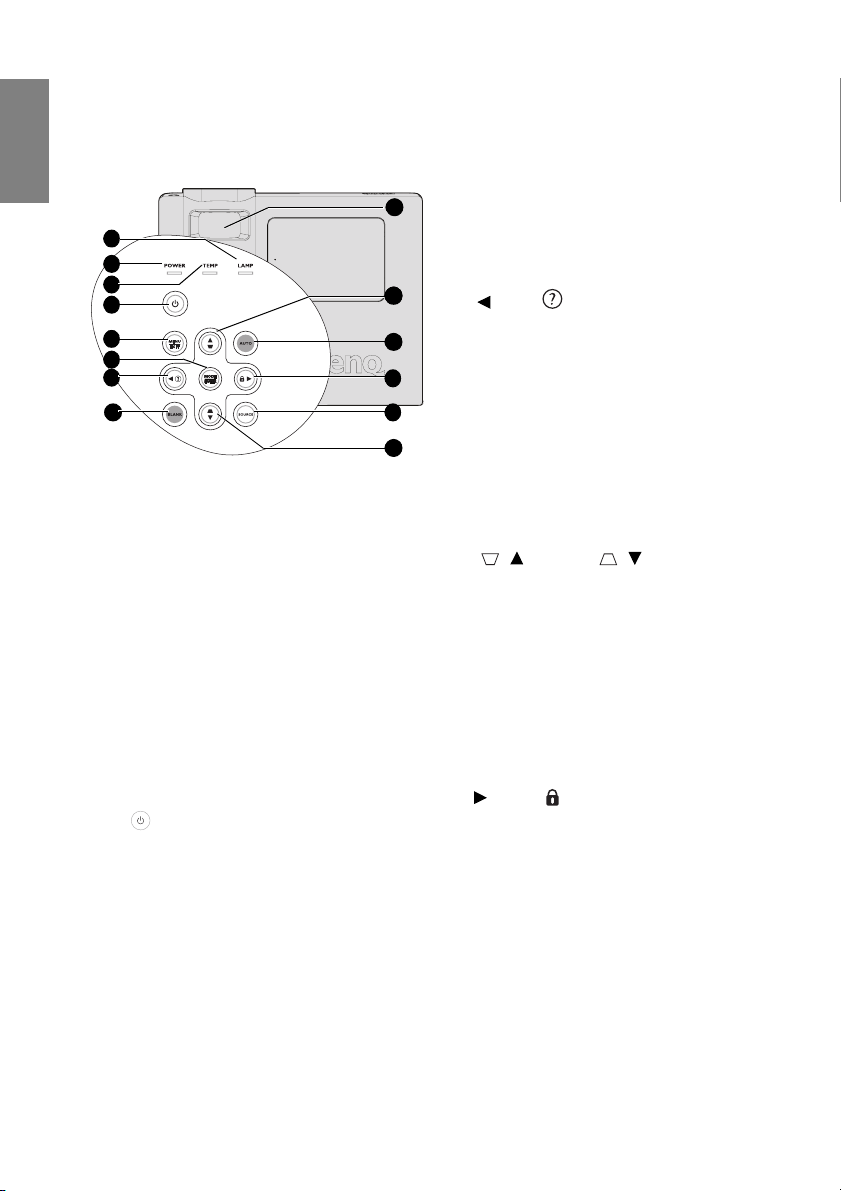
Deutsch
Bedienelemente und Funktionen
Projektor
6. MODE/ENTER
Zur Auswahl des gewünschten Bildmodus.
Siehe 8 für weitere Einzelheiten.
Führt den im OSD-Menü ausgewählten
Menübefehl aus. Siehe
auf Seite 26
für weitere Einzelheiten.
"Menüs verwenden"
7. Links/
Startet die INFORMATIONEN-Funktion
8. BLANK
Dient dem Ausblenden des
Projektionsbildes. Siehe "Bild ausblenden"
auf Seite 40 für weitere Einzelheiten.
9. Fokus-/Zoomring
Zur Anpassung der Darstellung des
projizierten Bildes, Siehe "Bildgröße und
Bildschärfe feinabstimmen" auf Seite 30
für weitere Einzelheiten.
10. Trapezkorrektur-/Pfeiltasten
( / Aufwärts, / Abwärts)
Dient der manuellen Korrektur von
Bildverzerrungen, die durch den
Projektionswinkel hervorgerufen werden.
Siehe "Schrägprojektionskorrektur" auf
Seite 31 für weitere Einzelheiten.
11. AUTO
Ermittelt automatisch das beste
Bildtiming für das dargestellte Bild. Siehe
"Bild automatisch einstellen" auf Seite 30
für weitere Einzelheiten.
12. Rechts/
Aktiviert die Bedienfeld-Tastensperre.
Siehe "Bedientasten sperren" auf Seite 40
für weitere Einzelheiten.
Im OSD-Menü werden die Tasten 7, 10 und
12 als Richtungstasten eingesetzt, mit denen
Sie die gewünschte Menüelemente
auswählen und Einstellungen vornehmen
können. Siehe
Seite 26
"Menüs verwenden" auf
für weitere Einzelheiten.
13. SOURCE
Zeigt die Quellenauswahlleiste an. Siehe
"Eingangssignal wechseln" auf Seite 29 für
weitere Einzelheiten.
1
2
3
4
5
6
7
8
1. LAMP (Lampenanzeige)
Zeigt den Status der Lampe an. Leuchtet
oder blinkt auf, wenn ein Problem mit der
Lampe aufgetreten ist. Siehe
"Signalleuchten" auf Seite 61 für weitere
Einzelheiten.
2. POWER (Betriebsanzeige)
Leuchtet oder blinkt auf, wenn der
Projektor in Betrieb ist. Siehe
"Signalleuchten" auf Seite 61 für weitere
Einzelheiten.
3. TEMP (Temperaturanzeige)
Leuchtet rot auf, wenn die Temperatur des
Projektors zu stark ansteigt. Siehe
"Signalleuchten" auf Seite 61 für weitere
Einzelheiten.
4. POWER
Dient dem Umschalten zwischen StandbyModus und aktivem Betrieb.
Einzelheiten finden Sie unter "Projektor
einschalten" auf Seite 25 und "Projektor
ausschalten" auf Seite 46.
5. MENU/EXIT
Aktiviert das OSD(On-Screen Display-)Menü. Geht zum
vorherigen OSD-Menü zurück, schließt das
Menü und speichert die
Menüeinstellungen.
Siehe "Menüs verwenden" auf Seite 26 für
weitere Einzelheiten.
9
10
11
12
13
10
Einleitung10
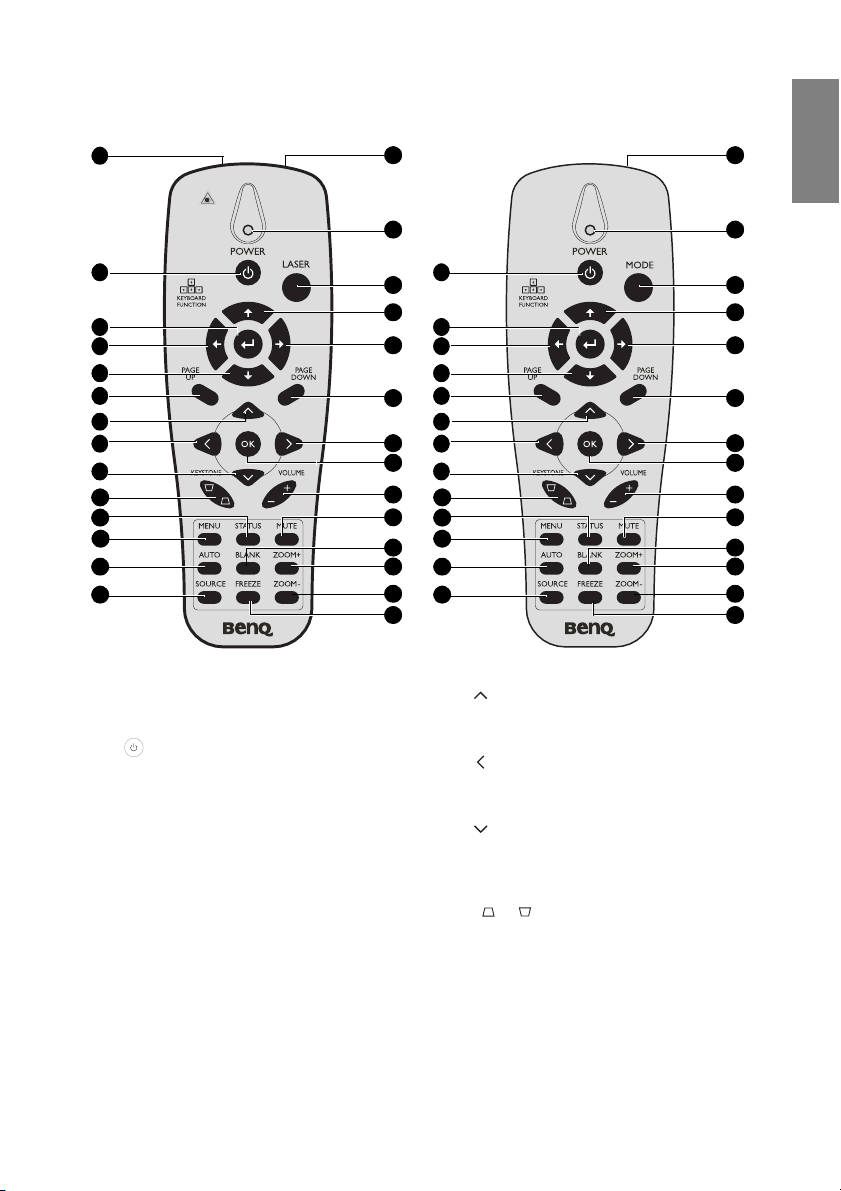
Fernbedienung
Deutsch
1
2
3
4
5
6
7
8
9
10
11
12
13
14
Standardfernbedienung
1. Laser (nur bei der Standardfernbedienung)
Als Leinwand-Zeigegerät nutzen
NICHT AUF DIE AUG EN R ICHTEN.
2. POWER (Ein/Aus)
Zum Umschalten zwischen Standby- und
Betriebsmodus. Einzelheiten finden Sie
unter "Projektor einschalten" auf Seite 25
und unter "Projektor ausschalten" auf Seite
46.
3. Eingabe
Eingabetaste, wenn das Gerät per USB an
einen PC angeschlossen ist.
4. Links-Navigationstaste
Linke Pfeiltaste, wenn das Gerät per USB an
einen PC angeschlossen ist.
5. Abwärtstaste
Abwärtspfeiltaste, wenn das Gerät per USB
an einen PC angeschlossen ist.
6. PAGE UP (Seite nach oben)
Bild-nach-oben-Taste, wenn das Gerät per
USB an einen PC angeschlossen ist.
Einzelheiten finden Sie unter "Externer
Seitenwechsel" auf Seite 39.
15
16
2
17
18
3
19
4
5
6
20
7
21
8
22
9
23
10
24
11
12
25
26
13
27
14
28
Nur beim japanischen Modell
7. Aufwärts-Navigationstaste
Zur Navigation und Änderung von OSDEinstellungen. Einzelheiten finden Sie
unter "Menüs verwenden" auf Seite 26.
8. Links-Navigationstaste
Zur Navigation und Änderung von OSDEinstellungen. Einzelheiten finden Sie
unter "Menüs verwenden" auf Seite 26.
9. Abwärts-Navigationstaste
Zur Navigation und Änderung von OSDEinstellungen. Einzelheiten finden Sie
unter "Menüs verwenden" auf Seite 26.
10. KEYSTONE-Tasten (Trapezkorrektur)
( / )
Zur manuellen Korrektur verzerrter Bilder,
die durch angewinkelte Projektion
entstehen. Einzelheiten finden Sie unter
"Schrägprojektionskorrektur" auf Seite 31.
11. STATUS
Zum Öffnen des OSD-Statusmenüs (das
Menü öffnet sich nur, wenn ein
Eingabegerät erkannt wird).
15
16
17
18
19
20
21
22
23
24
25
26
27
28
Einleitung 11
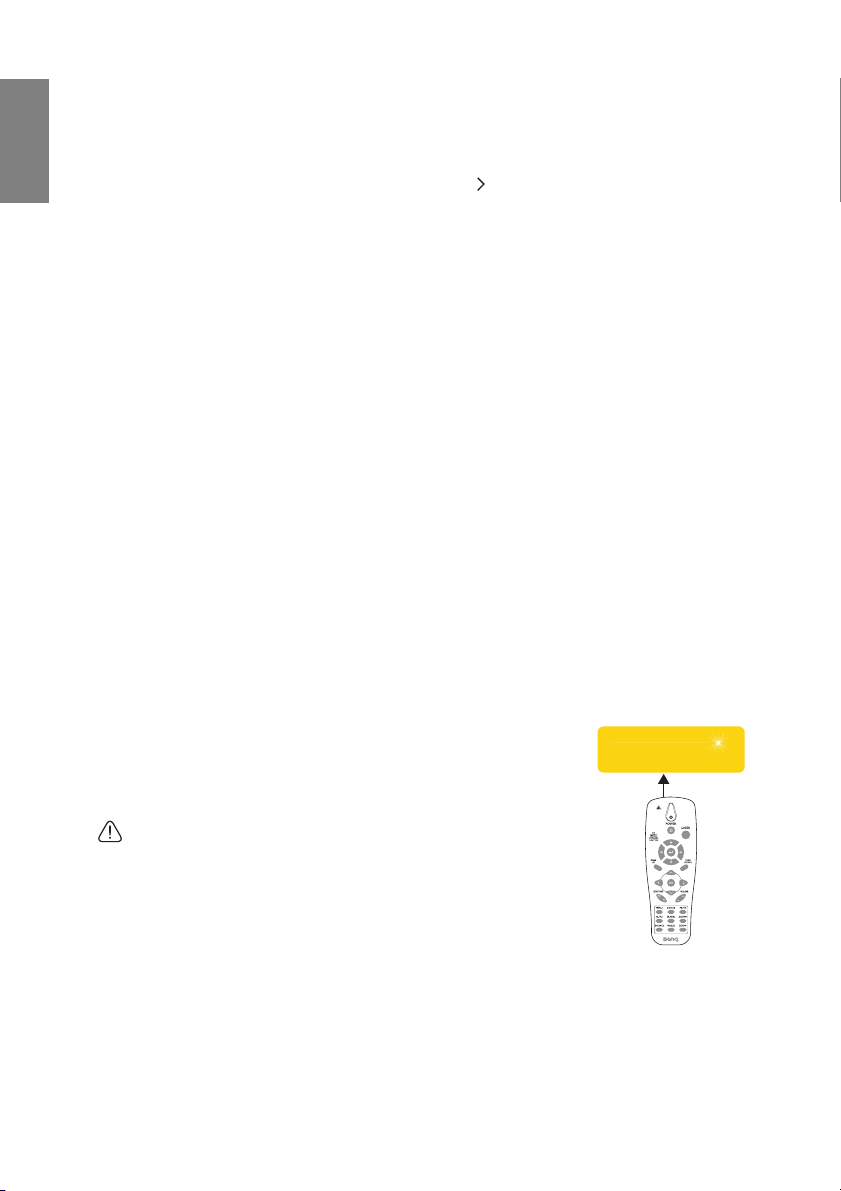
12. MENU (Menü)
Deutsch
13. AUTO
14. SOURCE (Quelle)
15. IR-Transmitter
16. Status-LED
17. LASER/MODE
18. Aufwärtstaste
19. Rechtstaste
Zum Einblenden des OSD-Menüs (OnScreen Display). Rückkehr zum vorherigen
OSD-Menü, verlassen und speichern der
Menüeinstellungen. Einzelheiten finden Sie
unter "Menüs verwenden" auf Seite 26.
Bestimmt automatisch die optimale
Bildtaktung des angezeigten Bildes.
Einzelheiten finden Sie unter "Bild
automatisch einstellen" auf Seite 30.
Zeigt die Quellauswahlleiste. Einzelheiten
finden Sie unter "Eingangssignal wechseln"
auf Seite 29.
Überträgt Signale an den Projektor.
Leuchtet, wenn die Fernbedienung benutzt
wird.
LASER: Zur Benutzung des Pointers auf der
Leinwand drücken.
MODE: Wählen Sie einen auf die
Einsatzumgebung angepassten
voreingestellten Modus.
Aufwärtspfeiltaste, wenn das Gerät per USB
an einen PC angeschlossen ist.
Rechte Pfeiltaste, wenn das Gerät per USB
an einen PC angeschlossen ist.
20. PAGE DOWN (Seite nach unten)
Bild-nach-unten-Taste, wenn das Gerät
per USB an einen PC angeschlossen ist.
Einzelheiten finden Sie unter "Externer
Seitenwechsel" auf Seite 39.
21. Rechts-Navigationstaste
Zur Navigation und Änderung von OSDEinstellungen. Einzelheiten finden Sie
unter "Menüs verwenden" auf Seite 26.
22. OK
Zur Änderung der Einstellungen im OSD.
Einzelheiten finden Sie unter "Menüs
verwenden" auf Seite 26.
23. VOLUME +/- (Lautstärke +/-)
Zum Anpassen der Lautstärke.
Einzelheiten finden Sie unter "Klang
anpassen" auf Seite 41 und unter 42.
24. MUTE (Stumm)
Schaltet den integrierten Lautsprecher
stumm.
25. BLANK (Ausblenden)
Blendet das Projektionsbild aus.
26. ZOOM+
Vergrößert die Anzeige.
27. ZOOMVerkleinert die Anzeige.
28. FREEZE (Standbild)
De-/Aktiviert die Standbildfunktion des
Anzeigebildes. Einzelheiten finden Sie
unter "Bild anhalten" auf Seite 41.
Nutzung des Laserpointers
Der Laserpointer dient als Präsentationswerkzeug beim
professionellen Einsatz. Die Fernbedienung gibt bei Betätigung
der Taste ein rotes Licht aus und die Anzeige leuchtet rot. Der
Laserstrahl ist sichtbar. Zur konstanten Ausgabe des Laserstrahls
müssen Sie die LASER-Taste gedrückt halten.
Blicken Sie nicht in die Ausgabe des Lasers und richten Sie den
Laserstrahl nicht auf sich oder andere Personen. Beachten Sie die
Warnhinweise auf der Rückseite der Fernbedienung, bevor Sie
diese nutzen.
Der Laserpointer ist kein Spielzeug. Eltern sollten sich der
Gefahren von Laserenergie bewusst sein und diese Fernbedienung
außerhalb der Reichweite von Kindern aufbewahren.
Einleitung12
Aussetzung meiden
Laserstrahl wird aus
dieser Öffnung ausgegeben

Betriebsreichweite der Fernbedienung
SP840
Der Sensor für die Infrarot (IR)-Fernbedienung befindet sich auf der Vorder- und Rückseite
des Projektors. Die Fernbedienung muss mit einer maximalen Abweichung von 30 Grad
senkrecht auf den Sensor der IR-Fernbedienung des Projektors gerichtet werden. Der
Abstand zwischen der Fernbedienung und dem Sensor darf nicht mehr als 7 Meter betragen.
Stellen Sie sicher, dass sich zwischen der Fernbedienung und dem IR-Sensor keine
Hindernisse befinden, die den Infrarot-Lichtstrahl blockieren könnten.
E
t
w
a
±
1
5
°
E
t
w
a
±
1
5
°
Batterie der Fernbedienung auswechseln
1. Entfernen Sie die Batteriefachabdeckung,
indem Sie die Abdeckung in Pfeilrichtung
aufschieben.
2. Legen Sie die mitgelieferten Batterien ein;
achten Sie auf die Polarität (+/-), siehe
Abbildung.
Deutsch
3. Bringen Sie die Abdeckung wieder an.
• Setzen Sie die Batterie keiner übermäßigen Hitze oder Feuchtigkeit aus.
• Wenn die Batterie falsch ausgewechselt wird, kann sie beschädigt werden.
• Verwenden Sie ausschließlich Batterien vom selben Typ oder gleichwertige, vom
Batteriehersteller empfohlene Modelle.
• Entsorgen Sie die alte Batterie gemäß den Hinweisen des Herstellers.
• Werfen Sie eine Batterie auf keinen Fall ins Feuer. Es besteht sonst Explosionsgefahr.
• Wenn die Batterie entladen ist oder Sie die Fernbedienung für eine längere Zeit nicht benutzen,
entfernen Sie die Batterie, um Schäden an der Fernbedienung durch ein mögliches Auslaufen der
Batterie zu vermeiden.
Einleitung 13
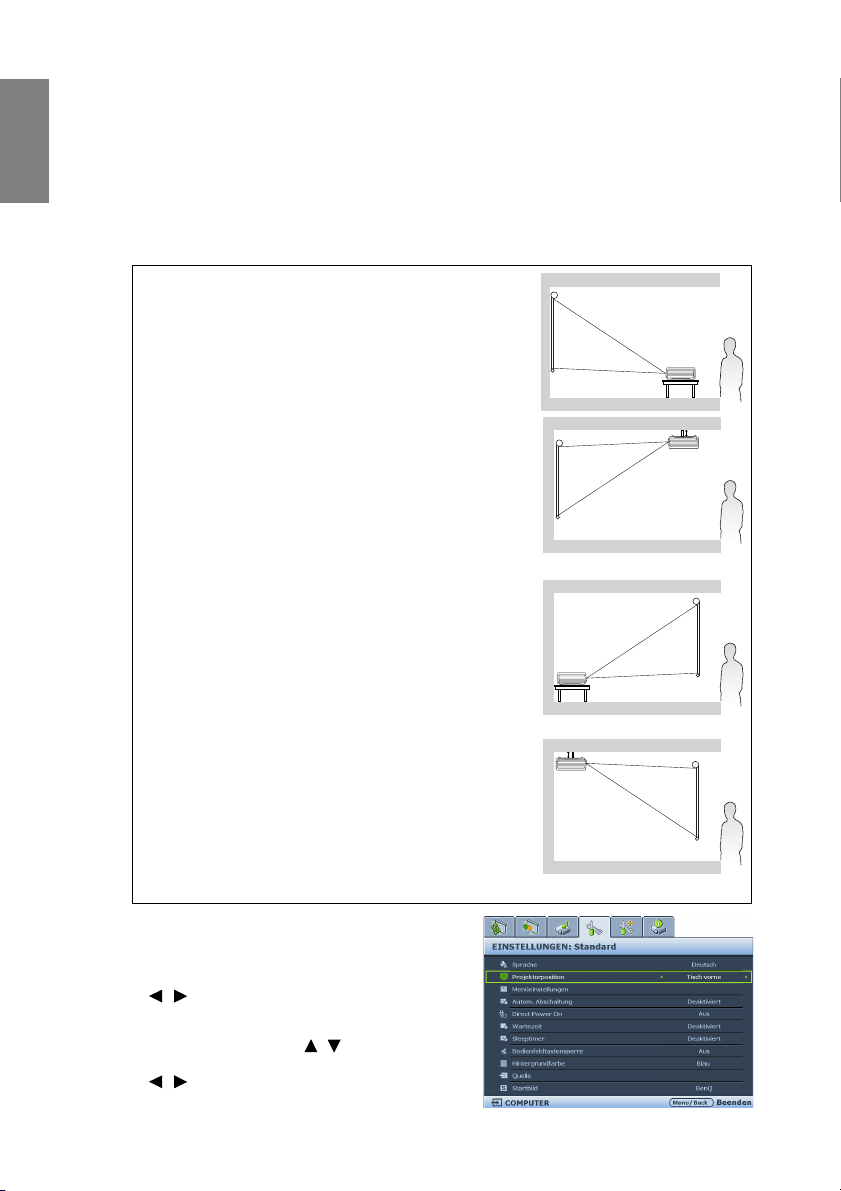
Deutsch
Projektor aufstellen
Standort auswählen
Die Raumaufteilung und Ihre persönlichen Vorlieben sind dabei die entscheidenden Kriterien.
Beachten Sie bei der Standortwahl außerdem die Größe und Position der Leinwand, die Position
einer geeigneten Netzsteckdose sowie den Abstand zwischen Projektor und sonstigen
angeschlossenen Geräten.
Der Projektor kann in vier Positionen installiert werden:
1. Tisch vorne
Bei dieser Variante wird der Projektor auf einem Tisch vor
der Leinwand positioniert. Diese Variante wird am häufigsten
verwendet und ist für einen schnellen Auf- und Abbau am
besten geeignet.
2. Decke vorne
Bei dieser Variante wird der Projektor mit der Oberseite nach
unten vor der Leinwand an der Decke befestigt.
Verwenden Sie zur Befestigung des Projektors an der Decke
den speziellen BenQ-Deckenmontagesatz (im Fachhandel
erhältlich).
Stellen Sie Decke vorne im Menü EINSTELLUNGEN:
Standard > Projektorposition ein, nachdem Sie den Projektor
eingeschaltet haben.
3. Tisch hinten
Bei dieser Variante wird der Projektor auf einem Tisch hinter
der Leinwand positioniert.
Beachten Sie, dass für diese Variante eine spezielle Leinwand
für rückwärtige Projektion erforderlich ist.
Stellen Sie Tisch hinten im Menü EINSTELLUNGEN:
Standard > Projektorposition ein, nachdem Sie den Projektor
eingeschaltet haben.
4. Decke hinten
Bei dieser Variante wird der Projektor mit der Oberseite nach
unten vor der Leinwand an der Decke befestigt.
Beachten Sie, dass für diese Variante eine spezielle Leinwand für
rückwärtige Projektion sowie der BenQ-Deckenmontagesatz
erforderlich ist.
Stellen Sie
Projektorposition
haben.
*So stellen Sie die Projektorposition ein:
Decke hinten
ein, nachdem Sie den Projektor eingeschaltet
im Menü
EINSTELLUNGEN: Standard
>
1. Drücken Sie die
auf der Fernbedienung; drücken Sie dann die Tasten
/ , bis das Menü EINSTELLUNGEN: Standard
hervorgehoben ist.
2. Heben Sie mit den Tasten / die Option
Projektorposition hervor; drücken Sie dann die Tasten
/ , bis die richtige Position ausgewählt ist.
MENU/EXIT
-Taste am Projektor oder
Projektor aufstellen14
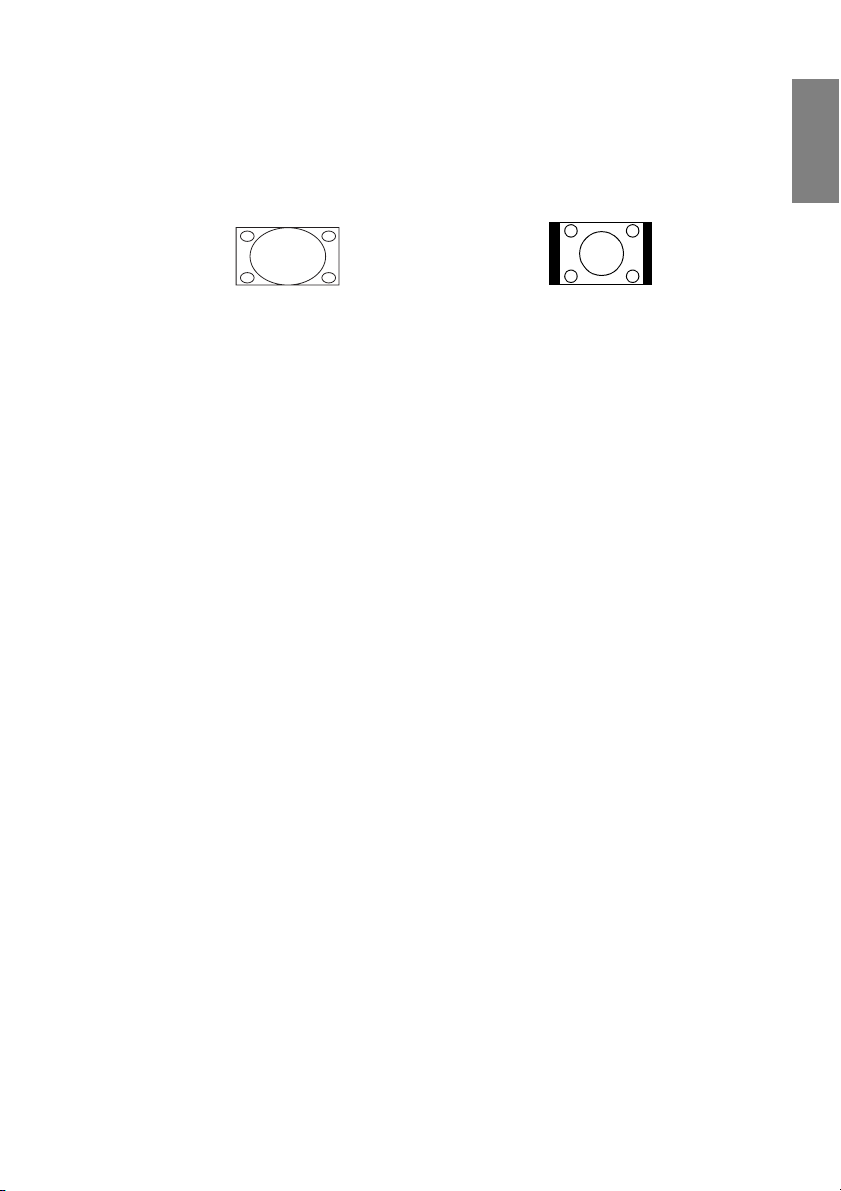
Bildgröße einstellen
Die Größe des projizierten Bildes wird durch den Abstand zwischen Projektorlinse und
Leinwand, die Zoomeinstellung (falls verfügbar) und das Videoformat beeinflusst.
16:9 ist das ursprüngliche Seitenverhältnis. Der SP840 kann ein vollständiges 16:9-Bild
(Breitbild) projizieren.
Deutsch
Bild mit 4:3-Seitenverhältnis in
einem 16:9-Anzeigebereich
Positionieren Sie den Projektor stets so, dass er waagerecht ausgerichtet ist (wie auf einem
flachen Tisch) und senkrecht (im rechten Winkel von 90°) zur horizontalen Mitte der
Leinwand steht. Sie vermeiden so Bildverzerrungen, die durch den Projektionswinkel (oder
durch die Projektion auf abgewinkelte Oberflächen) entstehen.
Moderne digitale Projektoren projizieren Bilder nicht mehr direkt nach vorne, wie dies bei
älteren mit Spulen ausgestatteten Filmprojektoren der Fall war. Digitale Projektoren sind
vielmehr so ausgelegt, dass die Bilder im Vergleich zur Horizontalebene des Projektors leicht
nach oben projiziert werden. So können die Projektoren einfach auf einen Tisch gestellt und
die Bilder schräg nach oben auf eine Leinwand projiziert werden, deren unterer Rand
oberhalb der Tischfläche liegt, um allen Personen im Raum einen freien Blick auf die
Leinwand zu geben.
Bei Montage an der Decke muss der Projektor mit der Oberseite nach unten angebracht
werden, so dass er die Bilder im leichten Winkel nach unten projiziert.
Wie Sie in der Abbildung auf Seite 17 sehen können, wird bei dieser Art der Projektion der
untere Rand des projizierten Bildes vertikal zur Horizontalebene des Projektors versetzt. Bei
einer Deckenmontage gilt dies für den oberen Rand des projizierten Bildes.
Wenn Sie den Abstand zwischen Projektor und Leinwand vergrößern, wird das projizierte
Bild größer und der vertikale Versatz nimmt ebenfalls proportional zu.
Bei der Positionierung der Leinwand und des Projektors müssen Sie die Größe des
projizierten Bildes und des vertikalen Versatzes berücksichtigen, die in direkter Relation
zum Projektionsabstand stehen.
Damit Sie die ideale Position für Ihren Projektor besser bestimmen können, stellt BenQ eine
Tabelle mit Leinwandgrößen bereit. Beachten Sie - je nach verwendetem Projektormodell -
"Abmessungen des SP840-Projektors" auf Seite 17. Berücksichtigen Sie zwei Messungen:
Den horizontalen Abstand von der Mitte der Leinwand (Projektionsabstand) und die Höhe
des vertikalen Versatzes des Projektors von der horizontalen Kante der Leinwand (Versatz).
Bild mit 16:9-Bildformat skaliert
auf einen Anzeigebereich mit
4:3-Bildformat
Projektor aufstellen 15
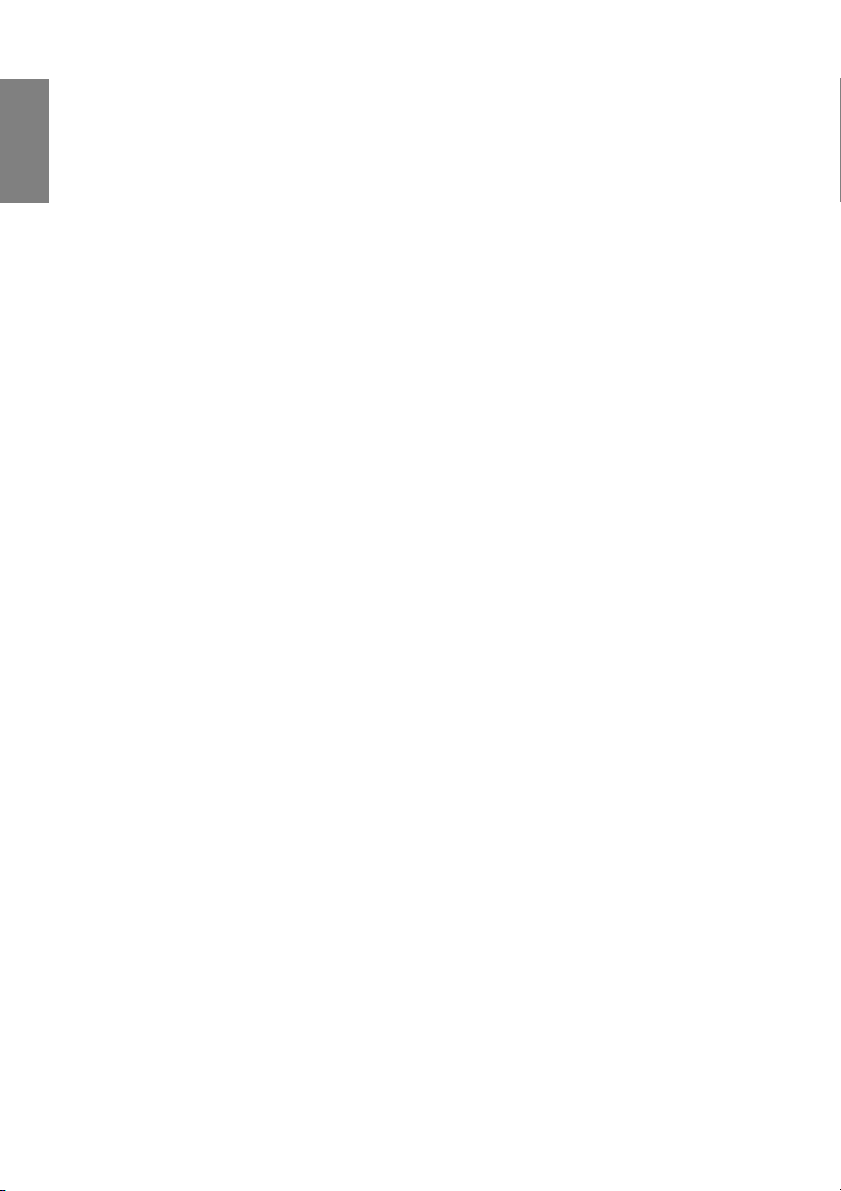
Deutsch
Position des Projektors bei einer bestimmten Leinwandgröße bestimmen
1. Ermitteln Sie Ihre Leinwandgröße.
2. Nehmen Sie die Tabelle zur Hand, und suchen Sie in den linken Spalten die
Leinwandgröße, die der Größe Ihrer Leinwand am nächsten kommt"16:9-Leinwand".
Verwenden Sie diesen Wert und sehen Sie in dieser Zeile rechts nach, um den
entsprechenden Wert für den durchschnittlichen Abstand zur Leinwand in der Spalte
"Durchschnitt" zu finden. Dies ist der Projektionsabstand.
3. Gehen Sie in derselben Zeile weiter nach rechts, und notieren Sie sich den Wert für
"Vertikaler Versatz in mm". Dieser bestimmt den endgültigen vertikalen Versatz des
Projektors in Relation zum Rand der Leinwand.
4. Die empfohlene Position des Projektors befindet sich im rechten Winkel zur
horizontalen Mitte der Leinwand in dem Abstand zur Leinwand, der im obigen Schritt
2 ermittelt wurde. Für den Versatz gilt dabei der Wert, der im obigen Schritt 3 ermittelt
wurde.
Wenn Sie beispielsweise eine 3 m (120 Zoll) große Projektionsfläche nutzen, beträgt der
mittlere Projektionsabstand 4.646 mm, der vertikale Versatz liegt bei 448 mm.
Wenn Sie den Projektor an eine andere Position als die empfohlene stellen, muss er nach
oben oder unten geneigt werden, damit das Bild in die Mitte der Leinwand projiziert werden
kann. Dabei kommt es zu Bildverzerrungen. Mit Hilfe der SchrägpositionsKorrekturfunktion können Sie die Verzerrung beseitigen. Siehe
"Schrägprojektionskorrektur" auf Seite 31 für weitere Einzelheiten.
Empfohlene Leinwandgröße für einen bestimmten Abstand festlegen
Diese Methode eignet sich, wenn Sie nach Erwerb des Projektors ermitteln möchten, welche
Leinwandgröße für Ihren Raum geeignet ist.
Die maximale Leinwandgröße richtet sich nach dem Platz, der in Ihrem Raum zur
Verfügung steht.
1. Messen Sie den Abstand zwischen dem Projektor und der Position, an der die
Leinwand aufgestellt werden soll. Dies ist der Projektionsabstand.
2. Nehmen Sie die Tabelle zur Hand, und suchen Sie in der Spalte mit dem
durchschnittlichen Abstand zur Leinwand den Wert, der Ihrer Abmessung am
nächsten kommt."Durchschnitt". Wenn die minimalen und maximalen Werte in der
Tabelle zur Verfügung stehen, stellen Sie sicher, dass sich der von Ihnen gemessene
Abstand zwischen den minimalen und maximalen Abständen befindet, die auf den
beiden Seiten des durchschnittlichen Abstands angezeigt werden.
3. Gehen Sie in der Zeile mit diesem Wert nach links, um den dort aufgeführten
zugehörigen Leinwanddurchmesser zu ermitteln. Dies ist die Größe des Bildes, das
vom Projektor beim jeweiligen Projektionsabstand auf die Leinwand projiziert wird.
4. Gehen Sie in derselben Zeile weiter nach rechts, und notieren Sie sich den Wert für
"Vertikaler Versatz in mm". Dies bestimmt die endgültige Position der Leinwand in
Relation zur Horizontalebene des Projektors.
Beispiel: Wenn der gemessene Projektionsabstand 4 m (4000 mm) beträgt, liegt der
nächstgelegene Wert in der "Durchschnitt"-Spalte bei 3872 mm. Wenn Sie nun einen Blick
auf die Reihe werfen, sehen Sie, dass eine Leinwand von 100 Zoll benötigt wird.
Projektor aufstellen16
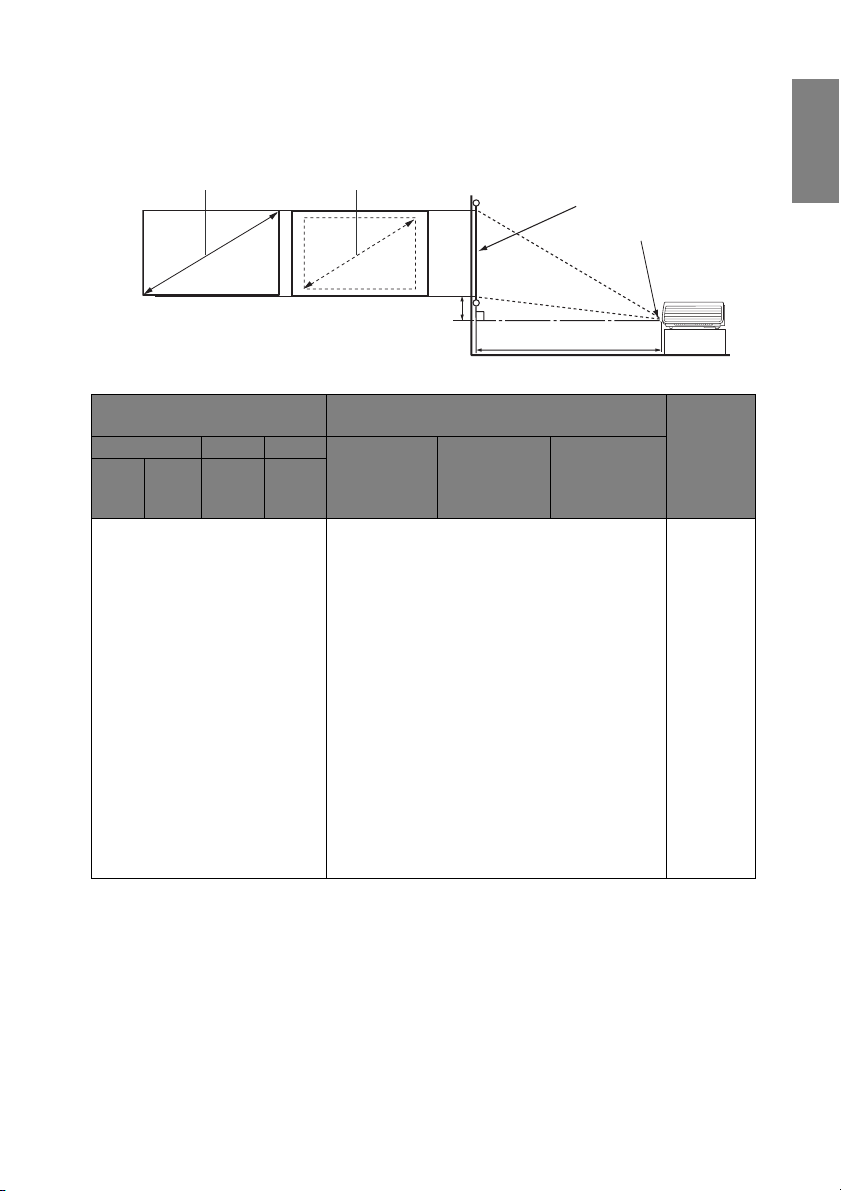
Abmessungen des SP840-Projektors
Siehe "Abmessungen" auf Seite 64 für die Abmessungen der Linsenmitte dieses Projektors,
bevor Sie die geeignete Position ermitteln.
Deutsch
Maximaler Zoom
Minimaler Zoom
Leinwand
Mitte der Objektivlinse
Vertikaler Versatz
Projektionsabstand
16:9-Leinwand
Diagonal Breite Höhe
Zoll mm mm mm
30 762 664 374 1056 1162 1267 112
40 1016 886 498 1408 1549 1690 149
50 1270 1107 623 1760 1936 2112 187
60 1524 1328 747 2112 2323 2534 224
80 2032 1771 996 2816 3098 3379 299
100 2540 2214 1245 3520 3872 4224 374
120 3048 2657 1494 4224 4646 5069 448
150 3810 3321 1868 5280 5808 6336 560
200 5080 4428 2491 7040 7744 8448 747
220 5588 4870 2740 7744 8518 9293 822
250 6350 5535 3113 8800 9680 10560 934
300 7620 6641 3736 10560 - - 1121
Der empfohlene Projektionsabstand von der
Leinwand wird in Millimeter (mm) angegeben.
Maximallänge
Mindestlänge
(mit max. Zoom)
Durchschnitt
(mit
minimalem
Zoom)
Ve r t i k al e r
Ve rs a tz i n
mm
Aufgrund von Unterschieden in den optischen Komponenten können diese Zahlen um 5 %
abweichen. Wenn Sie den Projektor dauerhaft montieren möchten, empfiehlt BenQ, vor dem
Anbringen Projektionsgröße und -abstand mit dem Projektor an Ort und Stelle zu testen, um
die optischen Eigenschaften des jeweiligen Projektors zu berücksichtigen. So können Sie die
ideale Montageposition für Ihre spezielle Raumsituation ermitteln.
Projektor aufstellen 17
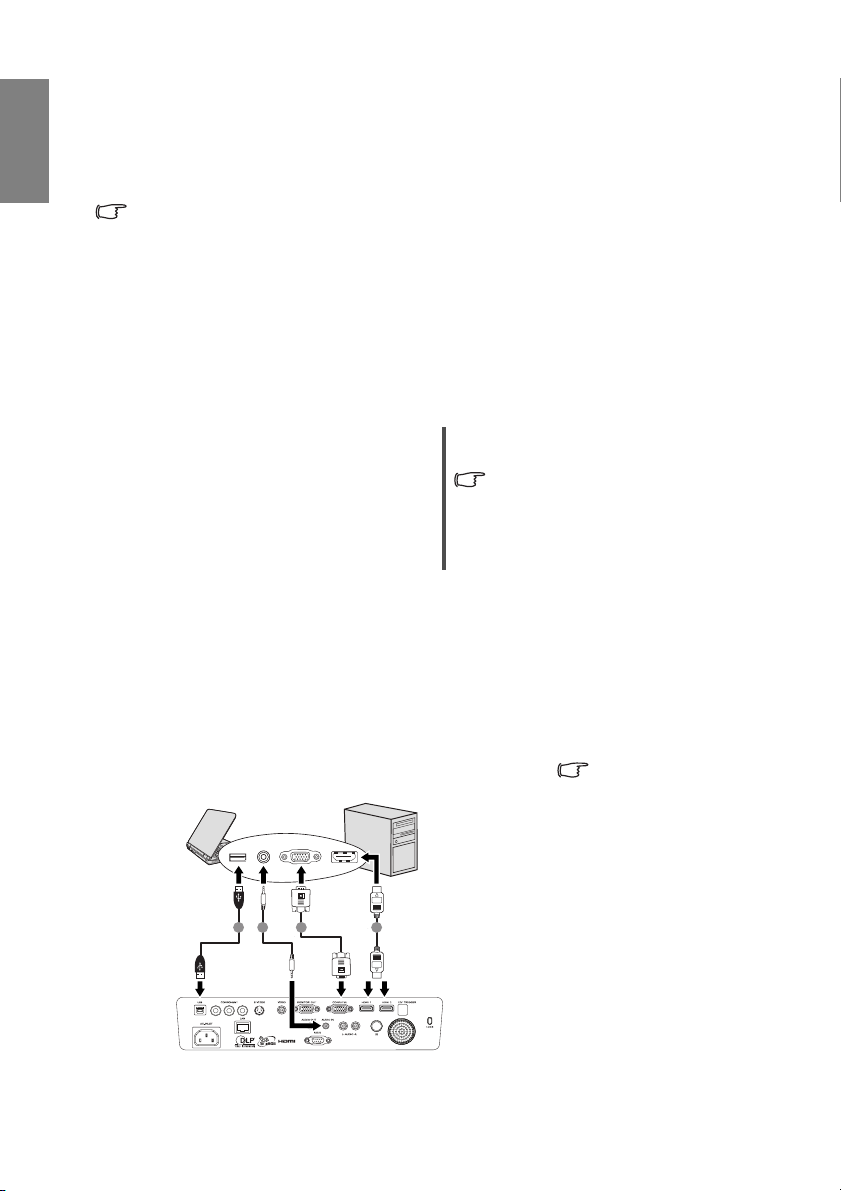
Deutsch
Verbindungen
Gehen Sie beim Anschließen einer Signalquelle an den Projektor folgendermaßen vor:
1. Schalten Sie alle Geräte aus, bevor Sie mit dem Anschließen beginnen.
2. Verwenden Sie für jede Quelle das passende Kabel.
3. Stellen Sie sicher, dass Sie die Kabel fest angeschlossen haben.
Die für die folgenden Anschlussmöglichkeiten benötigten Kabel sind eventuell nicht alle im
Lieferumfang dieses Projektors enthalten (siehe
den Elektrofachhandel bezogen werden.
Computer oder Monitor anschließen
Computer anschließen
Der Projektor verfügt über eine VGA-Eingangsbuchse, über die Sie eine Verbindung zu IBM®kompatiblen PCs und Macintosh®-Computern herstellen können. Zum Anschließen an ältere
Versionen von Macintosh-Computern wird ein Macintosh-Adapter (optionales Zubehör) benötigt.
Zusätzlich können Sie den Projektor über das USB-Kabel mit einem Computer verbinden und so über
den PC bzw. das Notebook umblättern.
Projektor an einen Notebook- oder Desktop-Computer anschließen:
• Mit einem VGA-Kabel: • Mit einem HDMI-Kabel:
1. Schließen Sie das eine Ende des VGA-Kabels an
2.
3. Sofern Sie die Lautsprecher (Mono-Mischwiedergabe) des Projektors nutzen möchten, nehmen
Die Verbindung muss letztendlich wie in der folgenden Abbildung gezeigt aussehen:
den D-Sub-Ausgang des Computers an.
Verbinden Sie das eine Ende des VHA-Kabels mit
dem
COMPUTER
-Signaleingang am Projektor.
"Lieferumfang" auf Seite 8
Ihr Computer muss über einen HDMI-
Ausgang verfügen.
1. Schließen Sie das eine Ende des HDMI-Kabels an
den HDMI-Anschluss des Computers an.
Verbinden Sie das andere Ende des Kabels mit
dem
HDMI
). Kabel können über
-Signaleingang am Projektor.
Wenn Sie die Seitenwechselfunktion der Fernbedienung nutzen möchten, schließen
Sie das größere Ende eines USB-Kabels am USB-Anschluss Ihres Computers und das
Siehe
kleine Ende am (USB-)Anschluss des Projektors an.
“Externer Seitenwechsel”
auf Seite 39 - dort erfahren Sie mehr.
Sie ein geeignetes Audiokabel zur Hand, schließen das eine Ende des Kabels an den
Audioausgang des Computers an, das andere Ende verbinden Sie mit dem
AUD IO
-Anschluss
des Projektors. Nachdem die Verbindung hergestellt wurde, können Sie den Ton über die OSDMenüs des Projektors steuern. Siehe
1 2 3 4
"Audioeinstellungen" auf Seite 53
1. USB-Kabel
2. Audiokabel
3. VGA-Kabel
4. HDMI-Kabel
für weitere Einzelheiten.
Bei einigen Notebooks
werden externe
Videoanschlüsse nicht
aktiviert, wenn sie an
einen Projektor
angeschlossen werden.
Mit einer
Tastenkombination wie z.
B. FN + F3 oder der CRT/
LCD-Taste wird die
externe Anzeige ein- bzw.
ausgeschaltet. Suchen
Sie nach einer
Funktionstaste mit der
Aufschrift Strg/LCD oder
einem Monitor-Symbol
auf der Tastatur des
Notebooks. Drücken Sie
gleichzeitig die
Funktionstaste FN und
die Taste mit dem
Symbol. Informationen
zu den
Tastenkombinationen
Ihres Notebooks finden
Sie in der Dokumentation
zum Notebook.
Verbindungen18
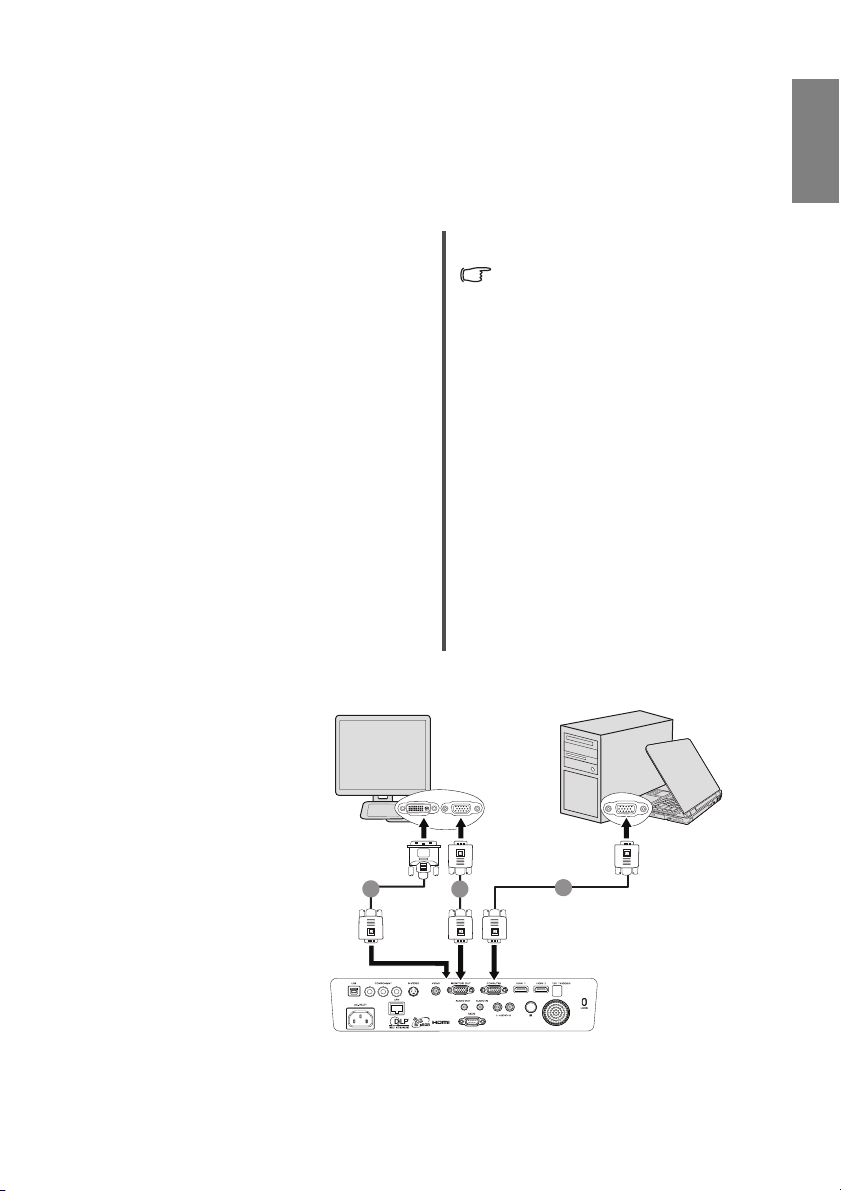
Anschließen eines Bildschirms
Wenn Sie Ihre Präsentation nah auf einem Bildschirm sowie auf der Leinwand anzeigen
möchten, können Sie den MONITOR OUT-Signalausgang am Projektor über ein VGAoder VGA-zu-DVI-A-Kabel mit Hilfe der folgenden Anweisungen mit einem externen
Bildschirm verbinden.
So schließen Sie den Projektor an einen Bildschirm an:
• Mit einem VGA-Kabel: • Mit einem VGA-zu-DVI-A-Kabel:
Ihr Bildschirm muss über einen
DVI-Eingang verfügen.
1. Verbinden Sie den Projektor mit
einem Computer; siehe dazu
"Computer anschließen" auf Seite
18. Der MONITOR OUT-Anschluss
funktioniert nur, wenn eine
entsprechende Verbindung mit dem
COMPUTER-Eingang am Projektor
hergestellt wurde. Stellen Sie sicher,
dass der Computer über den
COMPUTER-Anschluss mit dem
Projektor verbunden ist.
2. Verwenden Sie ein geeignetes VGAKabel (nur eines im Lieferumfang
enthalten) und verbinden Sie das
eine Ende des Kabels mit dem DSub-Eingang des Videobildschirms.
3. Verbinden Sie das andere Ende des
Kabels mit dem MONITOR OUTAnschluss am Projektor.
Die abschließende Verbindung sollte der in der nachstehenden Abbildung entsprechen:
1. Verbinden Sie den Projektor mit
einem Computer; siehe dazu
"Computer anschließen" auf Seite
18. Der MONITOR OUT-Anschluss
funktioniert nur, wenn eine
entsprechende Verbindung mit dem
COMPUTER-Eingang am Projektor
hergestellt wurde. Stellen Sie sicher,
dass der Computer über den
COMPUTER-Anschluss mit dem
Projektor verbunden ist.
2. Verwenden Sie ein VGA-zu-DVI-AKabel und schließen Sie das DVIEnde des Kabels am DVI-Eingang
des Videobildschirms an.
3. Verbinden Sie das VGA-Ende des
Kabels mit dem MONITOR OUTAnschluss am Projektor.
Deutsch
Notebook oder
Desktop-Computer
1. VGA-Kabel
2. VGA-zu-DVI-A-Kabel
2. VGA-Kabel
2
2
oder
1
(VGA)(DVI)
Verbindungen 19
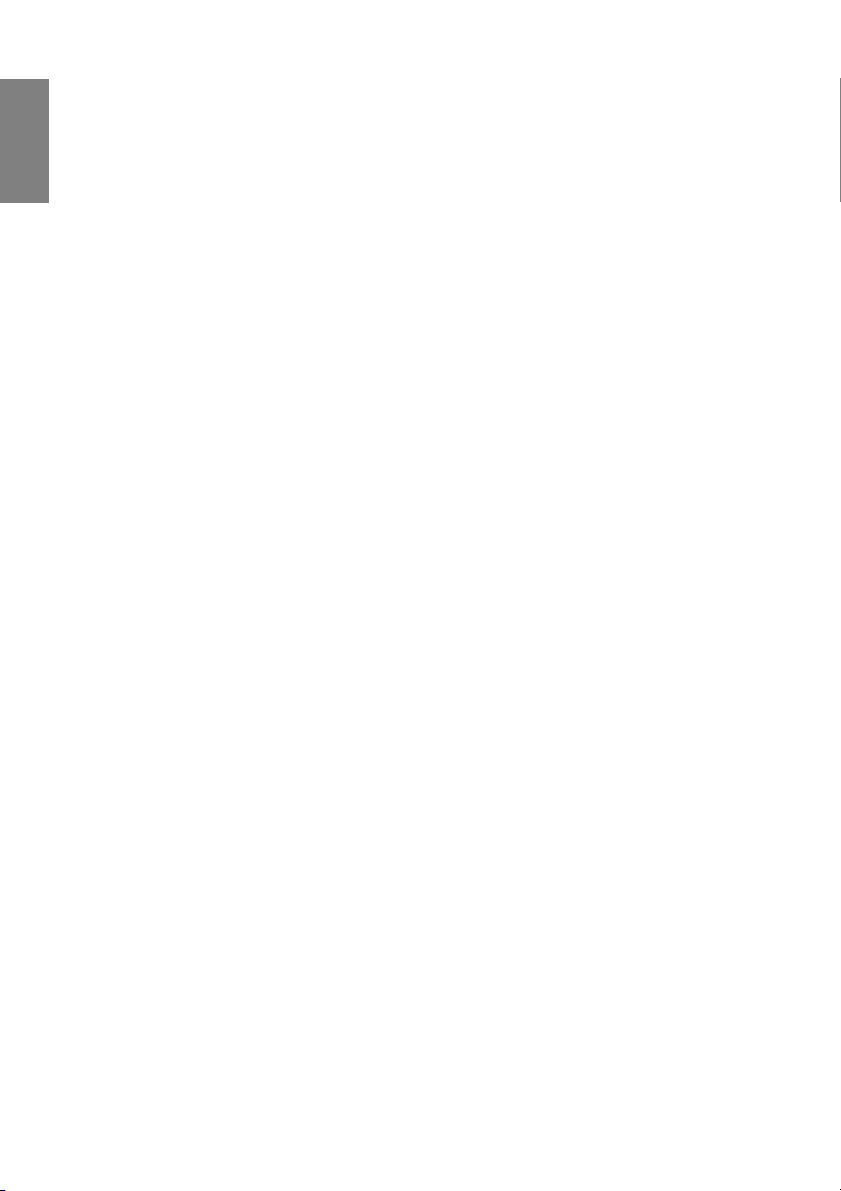
Deutsch
Geräte als Videoquelle anschließen
Sie können Ihren Projektor an verschiedene Geräte anschließen, die als Videoquelle dienen,
sofern diese über einen der folgenden Ausgänge verfügen:
•HDMI
• Component-Video
•S-Video
•Video (Composite)
Für den Anschluss des Projektors an ein Gerät, das als Videoquelle dienen soll, wird nur eine
der obigen Anschlussmethoden benötigt, allerdings bietet jede davon im Hinblick auf die
Videoqualität ein anderes Niveau. Meistens hängt die gewählte Methode von der
Verfügbarkeit passender Ausgänge am Projektor und der Videoquelle ab.Die Methoden sind
im Folgenden beschrieben:
Beste Videoqualität
Die beste verfügbare Videoverbindungsart ist HDMI. Falls das Quellgerät über einen
HDMI-Anschluss verfügt, können Sie unkomprimierte digitale Videoqualität genießen.
Wie Sie den Projektor mit einem HDMI-Quellgerät verbinden und andere Einzelheiten
finden Sie unter "HDMI-Quellgeräte anschließen" auf Seite 21.
Falls keine HDMI-Quelle verfügbar ist, ist das nächstbeste Videosignal Component Video
(nicht zu verwechseln mit Composite Video). Digitale TV-Tuner und DVD-Player verfügen
grundsätzlich über einen Component Video-Ausgang. Wenn Ihr Gerät damit ausgestattet
ist, sollten Sie diese Verbindungsmethode der S-Video- oder Composite Video-Verbindung
vorziehen.
Wie Sie den Projektor mit einem Component Video-Gerät verbinden erfahren Sie unter
"Component Video-Quellgeräte anschließen" auf Seite 22.
Gute Videoqualität
Die S-Video-Methode bietet eine bessere analoge Videoqualität als das standardmäßige
Composite-Video. Wenn Ihre Videoquelle sowohl über einen Composite-Video- als auch
einen S-Video-Ausgang verfügt, sollten Sie sich für die Verbindung über S-Video
entscheiden.
Schlechteste Videoqualität
Das analoge Composite-Video bietet zwar eine völlig akzeptable Qualität für Ihren
Projektor, das Ergebnis ist jedoch nicht optimal. Von den hier beschriebenen Methoden
bietet Composite-Video die schlechteste Videoqualität.
Informationen zum Anschließen des Projektors an ein S-Video- oder Videogerät finden Sie
unter "S-Video-Quellgeräte anschließen" auf Seite 23 und unter "Composite Video-
Quellgeräte anschließen" auf Seite 24.
Audioverbindung
Der Projektor ist mit einem integrierten Monolautsprecher ausgestattet, der lediglich zur
einfachen Klanguntermalung z. B. bei Präsentationen von Daten vorgesehen ist. Die
Lautsprecher eignen sich nicht zur hochwertigen Klangwiedergabe, die beispielsweise bei
Heimkinoanwendungen erforderlich ist. Stereoeingangssignale werden zu einem
Monosignal vermischt und über die Lautsprecher des Projektors ausgegeben.
Verbindungen20
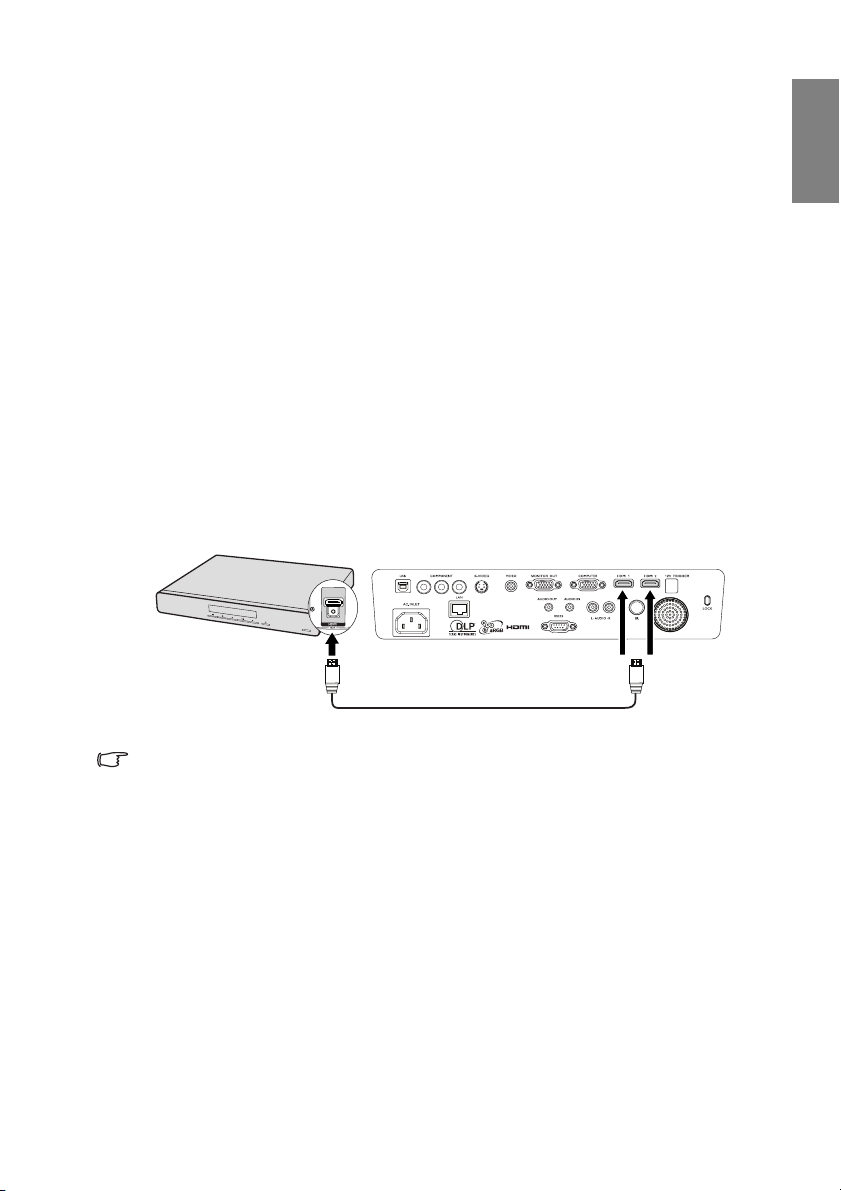
HDMI-Quellgeräte anschließen
HDMIHDMI
Der Projektor ist mit einem HDMI-Eingang ausgestattet, an den Sie HDMI-Quellen wie
DVD-Player, DTV-Empfänger oder ähnliche Geräte anschließen können.
HDMI (High-Definition Multimedia Interface) ermöglicht unkomprimierte
Videodatenübertragung zwischen kompatiblen Geräten wie DTV-Empfängern, DVDPlayern und Anzeigegeräten über eine einzige Kabelverbindung. HDMI sorgt für reinsten,
digitalen Audio- und Videogenuss.
Schauen Sie nach, ob ungenutzte HDMI-Videoausgänge an Ihrem externen Videogerät zur
Verfügung stehen:
• Wenn dies der Fall ist, können Sie mit dieser Anleitung fortfahren.
• Andernfalls müssen Sie erneut überdenken, welche Methode zum Anschluss des Gerätes
in Frage kommt.
So schließen Sie den Projektor an eine HDMI-Quelle an:
1. Nehmen Sie ein HDMI-Kabel zur Hand, verbinden Sie ein Ende des Kabels mit dem
HDMI-Ausgang der HDMI-Quelle. Das andere Ende des Kabels verbinden Sie mit
dem HDMI-Eingang des Projektors. Nachdem die Verbindung hergestellt wurde,
können Sie den Ton über die OSD-Menüs des Projektors steuern. Siehe
"Audioeinstellungen" auf Seite 53 für weitere Einzelheiten.
Die Verbindung muss letztendlich wie in der folgenden Abbildung gezeigt aussehen:
AV-Gerät
Deutsch
HDMI-Kabel
• Im unwahrscheinlichen Fall, dass Sie den Projektor mit einem DVD-Player verbinden und
das projizierte Bild mit falschen Farben dargestellt wird, ändern Sie bitte den Farbraum
auf eine passende Option (RGB/SDTV/HDTV). Siehe "Farbraum ändern" auf Seite 29 für
weitere Einzelheiten.
• Falls nach dem Verbindungsaufbau kein Signal erkannt wird, schalten Sie die Schnelle
Auto-Suche im QUELLE-Menü aus. Siehe "Eingangssignal wechseln" auf Seite 29 für
weitere Einzelheiten.
Verbindungen 21
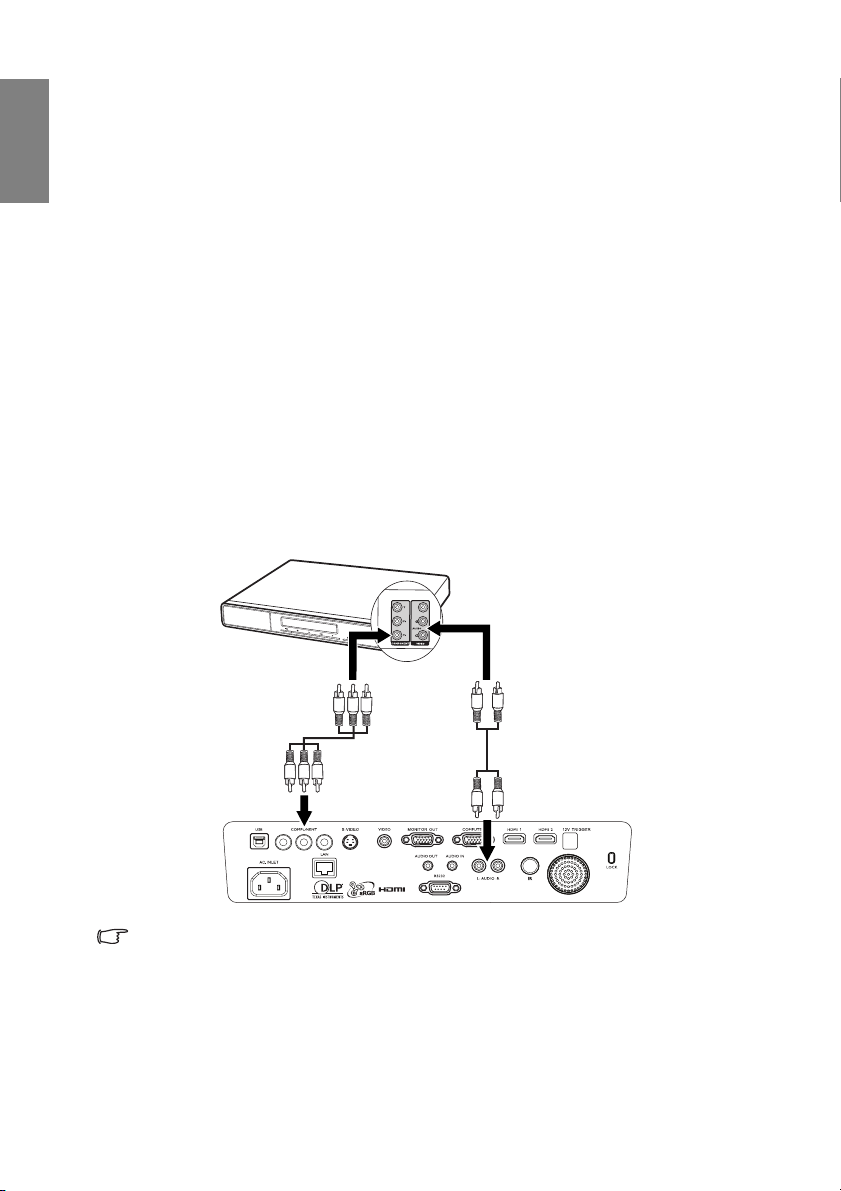
Deutsch
Component Video-Quellgeräte anschließen
Schauen Sie nach, ob ungenutzte Component-Videoausgänge an Ihrem externen Videogerät zur
Verfügung stehen:
• Wenn dies der Fall ist, können Sie mit dieser Anleitung fortfahren.
• Andernfalls müssen Sie erneut überdenken, welche Methode zum Anschluss des Gerätes in
Frage kommt.
So schließen Sie den Projektor an ein Component-Video-Gerät an:
1. Nehmen Sie ein Component Video-Kabel und verbinden Sie das Ende mit den drei
Cinchsteckern mit den Component Video-Ausgängen des externen Videogerätes. Achten
Sie darauf, die unterschiedlich gefärbten Stecker an die richtigen Anschlüsse anzuschließen:
Grün an grün, blau an blau, rot an rot.
2. Verbinden Sie das andere Ende des Component Video-Kabels mit dem COMPONENT-
Anschluss am Projektor. Achten Sie darauf, die unterschiedlich gefärbten Stecker an die
richtigen Anschlüsse anzuschließen: Grün an grün, blau an blau, rot an rot.
So schließen Sie den Projektor an eine Audioquelle an:
1. Nehmen Sie ein geeignetes Audiokabel und verbinden Sie das eine Ende mit dem L-/R-
Audioeingang des AV-Gerätes. Das andere Ende des Kabels verbinden Sie mit dem L-/REingang des Projektors. Nachdem die Verbindung hergestellt wurde, können Sie den Ton über
die OSD-Menüs des Projektors steuern. Siehe
Einzelheiten.
Die Verbindung muss letztendlich wie in der folgenden Abbildung gezeigt aussehen:
AV-Gerät
"Klang anpassen" auf Seite 41
für weitere
Component
Video-Kabel
• Wenn das ausgewählte Videobild nicht angezeigt wird, obwohl der Projektor eingeschaltet
und die richtige Videoquelle ausgewählt wurde, prüfen Sie, ob das Gerät, das als
Videoquelle dient, eingeschaltet ist und ordnungsgemäß funktioniert. Prüfen Sie auch, ob
die Signalkabel ordnungsgemäß angeschlossen wurden.
• Wenn Sie bereits eine HDMI-Videoverbindung zwischen dem Projektor und diesem
Component Video-Gerät mit Hilfe von HDMI-Videoanschlüssen hergestellt haben, müssen
Sie dieses Gerät nicht über eine Component Video-Verbindung anschließen, da Sie dabei
nur eine unnötige zweite Verbindung mit schlechterer Bildqualität erhalten. Siehe "Geräte
als Videoquelle anschließen" auf Seite 20 für weitere Einzelheiten.
Audiokabel
Verbindungen22

S-Video-Quellgeräte anschließen
Prüfen Sie, ob das Gerät, das als Videoquelle dienen soll, über einen freien S-Video-Ausgang
verfügt:
• Wenn dies der Fall ist, können Sie mit dieser Anleitung fortfahren.
• Andernfalls müssen Sie erneut überdenken, welche Methode zum Anschluss des Gerätes
in Frage kommt.
Projektor an ein S-Video-Gerät anschließen:
1. Schließen Sie ein Ende eines S-Videokabels an den S-Video-Ausgang des Gerätes an,
das als Videoquelle dient.
2. Schließen Sie das andere Ende des S-Videokabels an den S-VIDEO-Anschluss des
Projektors an.
So schließen Sie den Projektor an eine Audioquelle an:
1. Nehmen Sie ein geeignetes Audiokabel und verbinden Sie das eine Ende mit dem
Audioausgang des AV-Gerätes. Verbinden Sie das andere Ende des Kabels mit dem
Audioeingang am Projektor. Nachdem die Verbindung hergestellt wurde, können Sie
den Ton über die OSD-Menüs des Projektors steuern. Siehe "Klang anpassen" auf Seite
41 für weitere Einzelheiten.
Die Verbindung muss letztendlich wie in der folgenden Abbildung gezeigt aussehen:
Deutsch
AV-Gerät
S-Video-Kabel
Audiokabel
• Wenn das ausgewählte Videobild nicht angezeigt wird, obwohl der Projektor eingeschaltet
und die richtige Videoquelle ausgewählt wurde, prüfen Sie, ob das Gerät, das als
Videoquelle dient, eingeschaltet ist und ordnungsgemäß funktioniert. Prüfen Sie auch, ob
die Signalkabel ordnungsgemäß angeschlossen wurden.
• Wenn Sie bereits eine Component-Video-Verbindung zwischen dem Projektor und diesem
S-Video-Gerät mit Hilfe von Component-Video-Anschlüssen hergestellt haben, brauchen
Sie dieses Gerät nicht über eine S-Video-Verbindung anzuschließen, da Sie dabei nur eine
unnötige zweite Verbindung mit schlechterer Bildqualität erhalten. Siehe "Geräte als
Videoquelle anschließen" auf Seite 20 für weitere Einzelheiten.
Verbindungen 23

Deutsch
Composite Video-Quellgeräte anschließen
Prüfen Sie, ob das Gerät, das als Videoquelle dienen soll, über freie Composite-VideoAusgänge verfügt:
• Wenn dies der Fall ist, können Sie mit dieser Anleitung fortfahren.
• Andernfalls müssen Sie erneut überdenken, welche Methode zum Anschluss des Gerätes
in Frage kommt.
So schließen Sie den Projektor an ein Composite-Video-Quellgerät an:
1. Schließen Sie ein Ende eines Videokabels an den Composite-Video-Ausgang des
Gerätes an, das als Videoquelle dient.
2. Schließen Sie das andere Ende des Videokabels an den VIDEO-Anschluss des
Projektors an.
So schließen Sie den Projektor an eine Audioquelle an:
1. Nehmen Sie ein geeignetes Audiokabel und verbinden Sie das eine Ende mit dem
Audioausgang des AV-Gerätes. Verbinden Sie das andere Ende des Kabels mit dem
Audioeingang am Projektor. Nachdem die Verbindung hergestellt wurde, können Sie
den Ton über die OSD-Menüs des Projektors steuern. Siehe "Klang anpassen" auf Seite
41 für weitere Einzelheiten.
Die Verbindung muss letztendlich wie in der folgenden Abbildung gezeigt aussehen:
AV-Gerät
• Wenn das ausgewählte Videobild nicht angezeigt wird, obwohl der Projektor eingeschaltet
und die richtige Videoquelle ausgewählt wurde, prüfen Sie, ob das Gerät, das als
Videoquelle dient, eingeschaltet ist und ordnungsgemäß funktioniert. Prüfen Sie auch, ob
die Signalkabel ordnungsgemäß angeschlossen wurden.
• Sie müssen dieses Gerät nur dann über eine Composite Video-Verbindung anschließen,
wenn die HDMI-, Component Video- und S-Video-Eingänge nicht verfügbar sind. Siehe
"Geräte als Videoquelle anschließen" auf Seite 20 für weitere Einzelheiten.
Videokabel
Audiokabel
Verbindungen24

Bedienung
Projektor einschalten
1. Verbinden Sie das Netzkabel mit dem Projektor
und mit der Steckdose. Schalten Sie die
Netzsteckdose ein (sofern ein entsprechender
Schalter vorhanden ist). Vergewissern Sie sich,
Betriebsanzeige
dass die
Anschließen des Netzkabels orange leuchtet.
Bitte nutzen Sie das Originalzubehör (z. B. Netzkabel) nur mit
diesem Gerät; andernfalls bestehen Risiken, wie z. B.
Stromschlag- und Brandgefahr.
Deutsch
am Projektor nach
2. Mit der
POWER
-Taste am Projektor oder
auf der Fernbedienung schalten Sie den
Projektor ein; ein Startton wird ausgegeben. Die
Betriebsanzeige
blinkt grün und leuchtet dann
dauerhaft grün, wenn der Projektor
eingeschaltet ist.
Der Einschaltvorgang dauert e twa 30 Sekunden.
Gegen Ende des Einschaltvorgangs wird ein
Startlogo projiziert.
Drehen Sie ggf. am Fokusring, um die Schärfe des Bildes einzustellen.
Einzelheiten zum Ausschalten des Signals beim Ein-/Ausschalten finden Sie unter
ausschalten" auf Seite 42
Wenn der Projektor nach der letzten Verwendung noch warm ist, wird zunächst das Kühlgebläse für ca. 90
Sekunden aktiviert, bevor die Lampe eingeschaltet wird.
.
"Ton Ein/Aus
3. Bevor Sie die OSD-Menüs verwenden, stellen Sie erst Ihre
bevorzugte Sprache ein. Siehe
persönlich einrichten" auf Seite 46
"Menüanzeige des Projektors
für weitere Einzelheiten.
4. Wenn Sie zur Eingabe eines Passworts aufgefordert werden,
drücken Sie die Pfeiltasten, um ein fünfstelliges Passwort
einzugeben. Siehe
"Passwortfunktion verwenden" auf Seite 27
für weitere Einzelheiten.
5. Schalten Sie alle angeschlossenen Geräte ein.
6. Der Projektor sucht nach Eingangssignalen. Das gerade geprüfte
Eingangssignal wird in der oberen linken Ecke der Leinwand
angezeigt. Wenn der Projektor kein gültiges Signal erkennt, wird die Meldung '
Kein Signal
'
solange angezeigt, bis ein Eingangssignal gefunden wird.
Auch können Sie durch Drücken der
die gewünschte Eingangsquelle auswählen. Siehe
SOURCE
-Taste am Projektor oder auf der Fernbedienung
"Eingangssignal wechseln" auf Seite 29
für
weitere Einzelheiten.
Wenn die Frequenz/Auflösung des Eingangssignals den Betriebsbereich des Projektors überschreitet, wird kein
Signal, sondern die Meldung 'Bereich überschritten' angezeigt. Wechseln Sie zu einem Eingangssignal, das mit der
Auflösung des Projektors kompatibel ist, oder legen Sie für das Eingangssignal eine niedrigere Einstellung fest.
Siehe
"Timingtabelle" auf Seite 65
Warten Sie nach dem Einschalten des Projektors zur Bewahrung der Lampenbetriebszeit mindestens fünf Minuten,
bevor Sie das Gerät ausschalten.
für weitere Einzelheiten.
Bedienung 25

Deutsch
Menüs verwenden
Der Projektor ist mit OSD-Menüs ausgestattet, über die Sie verschiedene Anpassungen und
Einstellungen vornehmen können.
Es folgt ein Überblick über das OSD-Menü.
Hauptmenüsymbol
Hauptmenü
Markierung
Untermenü
Aktuelles
Eingangssignal
Status
Mit
EXIT
Sie zur
vorherigen
Seite zurück
oder verlassen
das Menü.
Bevor Sie die OSD-Menüs verwenden, stellen Sie erst Ihre bevorzugte Sprache ein.
1. Mit der MODE/ENTER-Taste am Projektor
oder auf der Fernbedienung schalten Sie das
OSD-Menü ein.
2. Markieren Sie mit den Tasten / das
Menü EINSTELLUNGEN: Standard.
3. Markieren sie mit der -Taste die
4. Drücken Sie die MENU/EXIT-Taste
Sprache
Option
Auswahl der gewünschten Sprache die
MODE/ENTER
am Projektor oder auf der
Fernbedienung zum Verlassen und
Speichern der Einstellungen
zweimal*.
*Der erste Tastendruck schaltet
zurück zum Hauptmenü, der zweite
schließt das OSD-Menü.
; drücken Sie zur
-Taste.
MENU/
kehren
Projektor absichern
Mit einem Sicherheitskabelschloss
Damit es nicht zu Diebstählen kommt, sollte der Projektor an einem sicheren Ort aufgestellt werden.
Andernfalls können Sie den Projektor mit einem Schloss, beispielsweise einem Kensington-Schloss, absichern.
Eine Öffnung zum Anschluss eines Kensington-Schlosses befindet sich an der linken Seite des Projektors. Siehe
"Kensington-Diebstahlschutz (Schlitz)" auf Seite 9
Ein Kensington-Sicherheitskabelschloss ist gewöhnlich eine Kombination aus Schlüssel und Schloss. Hinweise
zur richtigen Anwendung finden Sie in der Bedienungsanleitung zum Schloss.
Bedienung26
für weitere Einzelheiten.

Passwortfunktion verwenden
Aus Sicherheitsgründen und zur Verhinderung unberechtigter Nutzung besitzt der Projektor
eine Funktion für Passwortschutz. Das Passwort kann im OSD-Menü festgelegt werden.
Detaillierte Informationen zur Bedienung des OSD-Menüs finden Sie unter "Menüs
verwenden" auf Seite 26.
Es ist sehr unpraktisch, wenn Sie die Startsperre aktivieren und dann das Passwort vergessen sollten.
Drucken Sie dieses Handbuch ggf. aus, und notieren Sie das verwendete Passwort in ihm. Bewahren Sie das
Handbuch an einem sicheren Ort auf, damit Sie bei Bedarf darauf zurückgreifen können.
Passwort einrichten
Wenn ein Passwort festgelegt wurde, kann der Projektor nur dann verwendet werden, wenn bei jedem
Einschalten das richtige Passwort eingegeben wird.
1. Öffnen Sie das OSD-Menü; rufen Sie das Menü EINSTELLUNGEN: Erweitert >
Sicherheitseinstell. auf. Drücken Sie die MODE/ENTER-Taste. Die
Sicherheitseinstell.-Seite wird angezeigt.
2. Markieren Sie Startsperre und wählen Sie Ein, indem Sie die Tasten / drücken.
3. Wie rechts abgebildet, stehen die vier Pfeiltasten
( , , , ) jeweils für 4 Stellen (1, 2, 3, 4).
Geben Sie das gewünschte Passwort über die
Pfeiltasten ein; das Passwort muss aus fünf
Ziffern bestehen.
4. Bestätigen Sie das neue Passwort, indem Sie es
erneut eingeben.
Sobald das Passwort eingestellt ist, kehrt das OSDMenü zur
5. Drücken Sie zur Aktivierung der Startsperre-Funktion die Tasten / und heben
Sie Startsperre hervor; wählen Sie dann mit den Tasten / die Option Ein.
Die eingegebenen Stellen werden auf dem Display als Sternchen angezeigt. Notieren Sie das gewählte
Passwort vorab oder nach der Eingabe hier in diesem Handbuch, damit Sie es nachschlagen können, falls Sie
es einmal vergessen sollten.
Passwort: __ __ __ __ __
Bewahren Sie dieses Handbuch an einem sicheren Ort auf.
6. Drücken Sie zum Verlassen des OSD-Menüs die MENU/EXIT-Taste.
Sicherheitseinstell.
-Seite zurück.
Deutsch
Wenn Sie das Passwort vergessen haben
Wenn die Passwortfunktion aktiviert wurde, werden Sie
aufgefordert, das fünfstellige Passwort immer dann
einzugeben, wenn Sie den Projektor einschalten. Bei
Eingabe eines falschen Passworts wird die rechts
abgebildete Passwort-Fehlermeldung drei Sekunden
lang angezeigt, gefolgt von der Meldung PASSWORT
EINGEBEN. Sie können es erneut versuchen, indem Sie
ein weiteres fünfstelliges Passwort eingeben. Wenn Sie das Passwort nicht in diesem
Handbuch notiert haben und sich überhaupt nicht daran erinnern können, leiten Sie einen
Passwortrückruf ein. Siehe "Passwortrückruf einleiten" auf Seite 28 für weitere Einzelheiten.
Wenn Sie fünf Mal in Folge ein falsches Passwort eingeben, wird der Projektor automatisch
nach kurzer Zeit ausgeschaltet.
Bedienung 27

Deutsch
Passwortrückruf einleiten
1. Halten Sie die
AUT O
-Taste am Projektor oder auf der
Fernbedienung drei Sekunden lang gedrückt. Auf dem
Display des Projektors wird eine kodierte Nummer
angezeigt.
2. Notieren Sie die Nummer, und schalten Sie den
Projektor aus.
3. Wenden Sie sich an Ihr BenQ-Servicecenter vor Ort,
um die Nummer zu dekodieren. Sie werden u. U.
aufgefordert, anhand eines Kaufbeleges nachzuweisen,
dass Sie zur Nutzung des Projektors berechtigt sind.
Passwort ändern
1. Öffnen Sie das OSD-Menü; rufen Sie das Menü
Sicherheitseinstell.
2. Drücken Sie die
>
Passwort ändern
MODE/ENTER
-Taste. Die Meldung
wird angezeigt.
3. Geben Sie das alte Passwort ein.
• Wenn das Passwort richtig ist, wird eine weitere Meldung
angezeigt.
• Wenn das Passwort nicht richtig ist, wird die Passwort-Fehlermeldung drei Sekunden lang
angezeigt. Anschließend wird die Meldung
damit Sie es erneut versuchen können. Mit der
Änderung abbrechen oder es mit einem anderen Passwort versuchen.
4. Geben Sie ein neues Passwort ein.
Die eingegebenen Stellen werden auf dem Display als Sternchen angezeigt. Notieren Sie das gewählte Passwort
vorab oder nach der Eingabe hier in diesem Handbuch, damit Sie es nachschlagen können, falls Sie es einmal
vergessen sollten.
Passwort: __ __ __ __ __
Bewahren Sie dieses Handbuch an einem sicheren Ort auf.
5. Bestätigen Sie das neue Passwort, indem Sie es erneut eingeben.
6. Sie haben dem Projektor damit erfolgreich ein neues
Passwort zugewiesen. Vergessen Sie nicht, das neue
Passwort einzugeben, wenn Sie den Projektor das nächste
Mal starten.
7. Drücken Sie zum Verlassen des OSD-Menüs die
Ta st e .
EINSTELLUNGEN: Erweitert
auf.
AKTUELLES PASSWORT EINGEBEN
NEUES PASSWORT EINGEBEN
AKTUELLES PASSWORT EINGEBEN
MENU/EXIT
MENU/EXIT
-
-Taste können Sie die
>
angezeigt,
Passwort-Funktion deaktivieren
Kehren Sie zum Deaktiveiren des Passwortschutzes in das Menü EINSTELLUNGEN: Erweitert >
Sicherheitseinstell. > Startsperre zurück, nachdem Sie das OSD-Menüsystem geöffnet haben.
Wählen Sie Aus, indem Sie die Tasten / drücken. Die Meldung 'PASSWORT EINGEBEN'
wird angezeigt. Geben Sie das aktuelle Passwort ein.
i. Wenn das Passwort stimmt, kehrt das OSD-Menü zur
wobei in der Reihe
Startsperre
die Option
Aus
des Projektors brauchen Sie das Passwort nicht mehr einzugeben.
ii. Wenn das Passwort nicht richtig ist, wird die Passwort-Fehlermeldung drei Sekunden lang
angezeigt. Anschließend wird die Meldung
erneut versuchen können. Mit der
PASSWORT EINGEBEN
MENU/EXIT
oder es mit einem anderen Passwort versuchen.
Beachten Sie, dass die Passwort-Funktion zwar deaktiviert ist, Sie das alte Passwort jedoch für den Fall
bereithalten sollten, dass Sie die Passwort-Funktion durch Eingabe des alten Passworts wieder reaktivieren
müssen.
Sicherheitseinstell.
-Seite zurück,
angezeigt wird. Beim nächsten Einschalten
angezeigt, damit Sie es
-Taste können Sie die Änderung abbrechen
Bedienung28

Eingangssignal wechseln
Der Projektor kann an mehrere Geräte gleichzeitig angeschlossen werden. Allerdings kann
nur das Signal eines der Geräte als Vollbild angezeigt werden.
Stellen Sie sicher, dass die Funktion Schnelle Auto-Suche im QUELLE-Menü auf Ein
eingestellt ist (dies ist die Standardeinstellung des Projektors), wenn der Projektor
automatisch nach Signalen suchen soll.
Sie können auch manuell durch die verfügbaren
Eingangssignale gehen.
1. Drücken Sie die SOURCE-Taste am
Projektor oder auf der Fernbedienung.
Eine Quellenauswahlleiste wird angezeigt.
2. Drücken Sie die Tasten / , bis das
gewünschte Signal ausgewählt ist; drücken
Sie dann die MODE/ENTER-Taste.
Sobald eine Quelle entdeckt wurden,
werden auf dem Bildschirm für ein paar
Sekunden Informationen über sie
angezeigt. Falls mehrere Geräte an den
Projektor angeschlossen sind, wiederholen
Sie die Schritte 1-2, um nach einem
weiteren Signal zu suchen.
• Wenn QUELLE aktiviert ist, wird die Funktion
Schnelle Auto-Suche ausgeschaltet.
• Beim Wechseln zwischen den verschiedenen
Eingangssignalen ändert sich die Helligkeit
des projizierten Bildes entsprechend. Grafische COMPUTER-Daten, die meist statische
Bilder umfassen, werden in der Regel heller dargestellt als Videodaten, bei denen es sich
meist um bewegte Bilder (Filme) handelt.
• Die native Anzeigeauflösung dieses Projektors besitzt das Bildformat 16:9. Um
bestmögliche Anzeigeergebnisse zu erzielen, sollten Sie nach Möglichkeit ein
Eingangssignal auswählen und verwenden, das diese Auflösung ausgeben kann. Andere
Auflösungen werden, entsprechend der Einstellung für das Bildformat, auf den Projektor
angepasst, wobei es zu Verzerrungen und zum Verschwimmen des Bildes kommen kann.
Siehe "Bildformat wählen" auf Seite 32 für weitere Einzelheiten.
Deutsch
Farbraum ändern
Im unwahrscheinlichen Fall, dass das projizierte Bild beim Anschluss eines DVD-Players
über den HDMI-Eingang des Projektors in falschen Farben dargestellt wird, ändern Sie bitte
den Farbraum.
Gehen Sie dazu wie folgt vor:
1. Drücken Sie die MENU/EXIT-Taste; drücken Sie dann / , bis das Menü BILD:
Erweitert hervor.
2. Heben Sie mit der -Taste die Option Farbraum-Umwandlung hervor; drücken Sie
zum Aufwählen der Einstellung die Tasten / .
Diese Funktion steht nur dann zur Verfügung, wenn der HDMI-Eingang genutzt wird.
Bedienung 29

Deutsch
Projizierte Bilder einstellen
Projizierte Bilder einstellen
Entfernen Sie den hinteren Fußhalter am hinteren Einstellfuß, bevor Sie den Projektionswinkel anpassen.
Der Projektor besitzt einen Schnellspann-Einstellfuß und einen hinteren Einstellfuß. Mit diesen
Füßen können die Bildhöhe und der Projektionswinkel eingestellt werden. So passen Sie den
Projektionswinkel an:
1. Drücken Sie die Schnellverriegelungstaste und
heben Sie die Vorderseite des Projektors an. Wenn
das Bild Ihren Wünschen entsprechend
1
positioniert ist, lassen Sie die
Schnellverriegelungstaste los, um den Fuß in der
richtigen Position zu arretieren.
2. Durch Drehen des hinteren Einstellfußes erfolgt
die Feineinstellung für den horizontalen Winkel.
2
Wenn Sie die Füße einklappen möchten, halten Sie
den Projektor hoch, und drücken Sie die
Schnellverriegelungstaste an den vorderen Füßen.Setzen Sie den Projektor anschließend langsam
wieder ab. Schrauben Sie den hinteren Einstellfuß in die entgegengesetzte Richtung.
Wenn der Projektor nicht auf einer ebenen Fläche steht oder die Leinwand und der
Projektor nicht senkrecht zueinander ausgerichtet sind, entsteht eine Schrägprojektion des
Bildes. Um dies zu korrigieren, siehe "Schrägprojektionskorrektur" auf Seite 31für weitere
Einzelheiten.
• Blicken Sie während des Betriebs nicht direkt in die Projektorlinse. Durch das intensive Licht
können Ihre Augen möglicherweise geschädigt werden.
• Seien Sie beim Drücken der Einstelltaste vorsichtig, da sie sich in der Nähe der Abluftöffnung
befindet, aus der heiße Luft austritt.
Bild automatisch einstellen
In manchen Fällen müssen Sie möglicherweise die Bildqualität
optimieren. Drücken Sie dazu die AUTO -Taste am Projektor.
Innerhalb von 3 Sekunden stellt die integrierte intelligente
Funktion für die automatische Einstellung die Werte für
Frequenz und Takt auf die beste Bildqualität ein.
Die Informationen zur aktuellen Quelle werden 3 Sekunden
lang in der linken oberen Ecke des Bildschirms angezeigt.
•Während
• Diese Funktion steht nur zur Verfügung, wenn COMPUTER-
AUTO
aktiv ist, ist das Projektionsbild ausgeblendet.
Signal (analoges RGB) ausgewählt ist.
Bildgröße und Bildschärfe feinabstimmen
1. Stellen Sie die gewünschte Bildgröße
mit dem Zoomrad ein.
FOCUS
ZOOM
Bedienung30
2. Stellen Sie anschließend durch Drehen des
Fokusrads die Bildschärfe ein.
FOCUS
ZOOM

Schrägprojektionskorrektur
Bei einer Schrägprojektion ist das projizierte Bild entweder oben oder unten deutlich breiter.
Dies tritt auf, wenn der Projektor nicht senkrecht zur Leinwand ausgerichtet ist.
Korrigieren Sie den Effekt, indem Sie entweder die Höhe des Projektors anpassen oder die
Funktionen Autom. Schrägposition oder Schrägposition zur manuellen Korrektur
durchführen; befolgen Sie dazu einen der nachstehenden Schritte.
• Autom. Schrägposition nutzen
Diese kann automatisch die Trapezverzerrung optimal ausgleichen.
• Fernbedienung benutzen
1. Drücken Sie die MENU/EXIT-Taste; markieren Sie dann mit den Tasten / das
DISPLAY-Menü.
2. Heben Sie mit der -Taste die Option Autom. Schrägposition hervor; wählen Sie mit den
Taste n / Aus - dadurch deaktivieren Sie die Autom. Schrägposition-Funktion.
3. Drücken Sie auf / auf dem Projektor
oder der Fernbedienung, um die Seite für
die Schrägpositionskorrektur anzuzeigen.
Drücken Sie auf um die Schrägposition
oben im Bild zu korrigieren. Drücken Sie auf
, um die Schrägposition unten im Bild
zu korrigieren.
• OSD-Menü verwenden
1. Drücken Sie die MENU/EXIT-Taste;
markieren Sie dann mit den Tasten /
das DISPLAY-Menü.
2. Heben Sie mit der -Taste die Option
Autom. Schrägposition
mit den Tasten /
deaktivieren Sie die
hervor; wählen Sie
Aus
- dadurch
Autom. Schrägposition
-
Funktion.
3. Drücken Sie die
Sie dann mit den Tasten / das
Menü.
MENU/EXIT
-Taste; markieren
DISPLAY
-
4. Drücken Sie auf , um die Schrägposition
oben im Bild zu korrigieren. Drücken Sie auf
, um die Schrägposition unten im Bild zu
korrigieren.
Drücken Sie die
Tasten / .
Drücken Sie die
Tasten / .
Deutsch
Bedienung 31

Deutsch
Bild vergrößern und nach Details suchen
Wenn Sie mehr Details im projizierten Bild anzeigen möchten, vergrößern Sie das Bild.
Verwenden Sie die Richtungspfeiltasten, um im Bild zu navigieren.
• Verwendung der Fernbedienung
1. Drücken Sie zum Einblenden der Zoomleiste Zoom +/-.
2. Drücken Sie zum Vergrößern der Bildmitte Zoom +. Drücken Sie die
Taste wiederholt, bis das Bild die gewünschte Größe hat.
3. Verwenden Sie zum Bewegen über das Bild die Richtungspfeiltasten ( ,
, , ) am Projektor oder auf der Fernbedienung.
4. Mit der AUT O-Taste können Sie die Originalgröße des Bildes
wiederherstellen. Alternativ können Sie die Taste Zoom - nutzen. Stellen
Sie durch wiederholtes Drücken der Taste die Originalgröße des Bildes
wieder her.
• Nutzung des OSD-Menüs
1. Drücken Sie die MENU/EXIT-Taste; markieren Sie dann mit den Tasten / das
DISPLAY-Menü.
2. Heben Sie mit die Option Digitaler Zoom hervor; drücken Sie dann die MODE/
ENTER-Taste. Es wird die Zoomleiste angezeigt.
3. Wiederholen Sie die Schritte 2 bis 4 im Abschnitt „Die Fernbedienung nutzen“ weiter
oben. Oder: Falls Sie das Bedienfeld des Projektors nutzen, fahren Sie mit den
folgenden Schritten fort.
4. Drücken Sie wiederholt auf auf dem Projektor, um das Bild auf die gewünschte
Größe zu vergrößern.
5. Verschieben Sie das Bild, indem Sie zum Umschalten in den Gleitmodus die MODE/
ENTER-Taste drücken; verschieben Sie das Bild dann mit den Pfeiltasten ( , , , ).
6. Verkleinern Sie das Bild, indem Sie zum Umschalten in den Zoommodus die MODE/
ENTER-Taste drücken; stellen Sie dann durch Drücken der AUTO -Taste die
Originalgröße wieder her. Sie können auch wiederholt auf drücken, bis die
ursprüngliche Größe wiederhergestellt wurde.
Das Bild kann nur verschoben werden, nachdem es vergrößert wurde. Sie können das Bild weiter vergrößern,
um noch mehr Details anzuzeigen.
Bildformat wählen
Das Bildformat beschreibt, in welchem Verhältnis die Breite und die Höhe des Bildes
zueinander stehen. Beim SP840 ist das Standardseitenverhältnis 16:9. Die meisten analogen
Fernseher und Computer nutzen das 4:3-Format; digitales Fernsehen und DVDs nutzen
üblicherweise das 16:9-Format.
Dank digitaler Signalverarbeitung sind digitale Anzeigegeräte wie dieser Projektor in der
Lage, das Bild dynamisch zu dehnen und zu skalieren und dadurch ein Bildformat zu
erzeugen, das von dem des Eingangssignals abweicht.
Format des projizierten Bildes (unabhängig von Bildformat der Quelle) ändern:
1. Drücken Sie die MENU/EXIT-Taste; markieren Sie dann mit den Tasten / das
DISPLAY-Menü.
2. Heben Sie mit die Option Bildformat hervor.
3. Drücken Sie auf / , um das Bildformat auszuwählen, das dem Format des
Videosignals bzw. Ihren Anzeigebedürfnissen entspricht.
Bedienung32

Über das Bildformat
In den folgenden Bildern sind die schwarz markierten Bereiche nicht aktiv und die weiß markierten aktiv. Auf diesen
nicht ausgefüllten schwarzen Bereichen können OSD-Menüs angezeigt werden.
1. Auto:
Skaliert ein Bild proportional zur Anpassung an
die native Auflösung des Projektors - horizontal
und vertikal. Diese Funktion eignet sich für das
eingehende Bild, wenn es das Format 4:3 oder
16:9 besitzt und Sie die Leinwand möglichst gut
nutzen möchten, ohne das Bildformat ändern zu
müssen.
2. 16:9:
Skaliert ein Bild so, dass es in der Mitte der Leinwand
in einem Bildformat von 16:9 projiziert wird. Diese
Einstellung eignet sich vor allem für Bilder, die
bereits im Format 16:9 vorliegen (z. B. HDTV), da
sich bei solchen Bildern keine Änderung des
Seitenverhältnisses ergibt.
3. 4:3:
Skaliert ein Bild so, dass es in der Mitte der
Leinwand in einem Bildformat von 4:3 projiziert
wird. Diese Einstellung eignet sich besonders für
Bilder im 4:3-Bildformat, beispielsweise für
Computermonitore, herkömmliche Fernsehbilder
und 4:3-DVD-Filme, da sich bei solchen Bildern
keine Änderung des Bildformates ergibt.
4. Letterbox:
Skaliert ein Bild so, dass das Originalseitenverhältnis
bei der Produktion beibehalten wird. Bei
Eingangssignalen, die nicht mit der nativen
Auflösung des Projektors übereinstimmen, wird das
vollständig unveränderte Bild mit schwarzen Balken
dort, wo keine Bildinhalte bestehen, angezeigt.
5. Real:
Das Bild wird in seiner ursprünglichen Auflösung
projiziert und so in der Größe geändert, dass es in
den Anzeigebereich hineinpasst. Bei
Eingangssignalen mit niedrigeren Auflösungen
wird das projizierte Bild kleiner angezeigt als bei
einer Skalierung auf die volle Leinwandgröße. Bei
Bedarf können das Bild vergrößern, indem Sie die
Zoom-Einstellung anpassen oder den Projektor
weiter von der Leinwand entfernen. Nach diesen
Anpassungen müssen Sie den Projektor
gegebenenfalls neu fokussieren.
Auf den nicht ausgefüllten schwarzen Bereichen
können OSD-Menüs angezeigt werden.
4:3-Bild
16:9-Bild
16:9-Bild
4:3-Bild
16:9-Bild
Bild im LetterboxFormat
4:3-Bild
Deutsch
Bedienung 33

Deutsch
Bildqualität optimieren
Bildmodus auswählen
Im Projektor sind bereits verschiedene vordefinierte
Anwendungsmodi eingestellt, so dass Sie den für Ihre
Betriebsumgebung und den Bildtyp Ihres Eingangssignals
geeigneten Modus auswählen können.
Um den für Ihre Zwecke geeigneten Betriebsmodus
auszuwählen, können Sie einen der folgenden Schritte
durchführen.
• Drücken Sie zur Auswahl des gewünschten Modus
wiederholt die MODE/ENTER-Taste am Projektor.
• Rufen Sie das Menü BILD: Standard > Bildmodus
auf, drücken Sie zur Auswahl eines gewünschten Modus die Tasten / .
Die für verschiedene Signaltypen verfügbaren Bildmodi sind im Folgenden aufgeführt.
1. Kinomodus: Eignet sich für das Abspielen von farbintensiven Filmen, Videoclips
digitaler Kameras oder DVs über den COMPUTER-Eingang, wenn die Umgebung
abgedunkelt ist (wenig Licht).
2. Dynamisch-Modus: Maximiert die Helligkeit des projizierten Bildes. Dieser Modus eignet
sich für Umgebungen, in denen ein besonders hoher Helligkeitswert erforderlich ist,
beispielsweise in hell beleuchteten Räumen.
3. Standardmodus (Standard): Eignet sich für farbenreiche Filme und Videoclips aus
Digitalkameras oder DVs.
4. Benutzer 1-/Benutzer 2/Benutzer 3-Modus: Stellt die Einstellungen wieder her, die
basierend auf den aktuell verfügbaren Bildmodi benutzerdefiniert wurden. Siehe "Benutzer
1-/Benutzer 2-/Benutzer 3 -Modus einstellen" auf Seite 34 für weitere Einzelheiten.
Benutzer 1-/Benutzer 2-/Benutzer 3 -Modus einstellen
Es gibt drei benutzerdefinierbare Modi, wenn die derzeit verfügbaren Bildmodi nicht für
Ihre Bedürfnisse geeignet sind. Sie können einen der Bildmodi (mit Ausnahme von
Benutzer 1/Benutzer 2/Benutzer 3) als Startpunkt auswählen und die Einstellungen wie
gewünscht anpassen.
1. Drücken Sie zum Öffnen des OSD-Menüs die MENU/EXIT-Taste.
2. Rufen Sie das Menü BILD: Standard > Bildmodus auf.
3. Wählen Sie mit / Benutzer 1 bis Benutzer 2/Benutzer 3.
4. Heben Sie mit der -Taste die den Referenzmodus auf.
Diese Funktion ist nur verfügbar, wenn Sie den Benutzer 1/Benutzer 2/Benutzer 3-Modus im BildmodusUntermenü ausgewählt haben.
5. Drücken Sie auf / , um einen Bildmodus auszuwählen, der Ihren Bedürfnissen
am ehesten entspricht.
6. Wählen Sie mit das Untermenüelement, das geändert werden soll; stellen Sie den
Wert mit den Tasten / ein. Einzelheiten finden Sie unter "Feinabstimmung der
Bildqualität in den Benutzermodi" weiter unten.
7. Wenn alle Einstellungen abgeschlossen sind, heben Sie Einstell. speichern hervor und
drücken Sie zum Speichern der Einstellungen die MODE/ENTER-Taste.
8. Die Bestätigungsmeldung ‘Einstellung gespeichert’ wird angezeigt.
Bedienung34

Feinabstimmung der Bildqualität in den Benutzermodi
Entsprechend des erkannten Signaltyps stehen einige benutzerdefinierten Funktionen zur
Verfügung, wenn der Benutzer 1-, Benutzer 2- oder Benutzer 3-Modus ausgewählt ist. Sie
können diese Funktionen nach Bedarf anpassen.
Helligkeit einstellen
Markieren Sie die Option Helligkeit im BILD: Standard-Menü; passen Sie die Werte durch
Drücken der Tasten / am Projektor oder auf der Fernbedienung anl.
Je höher der Wert ist, desto heller ist das Bild. Je
niedriger die Einstellung ist, desto dunkler ist das Bild.
Stellen Sie die Helligkeit so ein, dass die schwarzen
Bildbereiche gerade satt schwarz wirken und in dunklen
+30
Bildbereichen dennoch Details zu erkennen sind.
Kontrast anpassen
Markieren Sie die Option Kontrast im BILD: Standard-Menü; passen Sie die Werte durch
Drücken der Tasten / am Projektor oder auf der Fernbedienung anl.
Je höher der Wert ist, desto größer ist der Kontrast.
Hiermit stellen Sie den maximalen Weißanteil ein,
nachdem Sie zuvor die Helligkeit auf den von Ihnen
ausgewählten Eingang und die Anzeigeumgebung
+30
angepasst haben.
Farbe anpassen
Markieren Sie die Option Farbe im BILD: Standard-Menü; passen Sie die Werte durch
Drücken der Tasten / am Projektor oder auf der Fernbedienung anl.
Bei einer niedrigeren Einstellung werden weniger gesättigte Farben angezeigt. Bei einer zu
hohen Einstellung erscheinen die Farben auf dem Bild übertrieben, so dass das Bild
unrealistisch wirkt.
Farbton anpassen
Markieren Sie die Option Farbton im BILD: Standard-Menü; passen Sie die Werte durch
Drücken der Tasten / am Projektor oder auf der Fernbedienung anl.
Je höher der Wert ist, desto intensiver ist die Rottönung des Bildes. Je niedriger der Wert ist,
desto intensiver ist die Grüntönung des Bildes.
Schärfe anpassen
Markieren Sie die Option Schärfe im BILD: Standard-Menü; passen Sie die Werte durch
Drücken der Tasten / am Projektor oder auf der Fernbedienung anl.
Je höher der Wert ist, desto schärfer wird das Bild. Je niedriger der Wert ist, desto
verschwommener wird das Bild.
Hautton anpassen
Markieren Sie die Option Rauschreduzierung im BILD: Standard-Menü; passen Sie die
Werte durch Drücken der Tasten / am Projektor oder auf der Fernbedienung anl.
Diese Funktion passt die Grundfarben exakt an, sodass natürliche Hautfarben mit
hervorragender Farbsättigung entstehen.
+50
0
Deutsch
+70
-30
Bedienung 35

Deutsch
Steuerung Bildschärfe anpassen
Markieren Sie die Option Steuerung Bildschärfe im BILD: Erweitert-Menü; passen Sie die Werte
durch Drücken der MODE/ENTER-Taste am Projektor oder auf der Fernbedienung anl.
Einstellungen ändern:
1. Geräuschreduktion: Reduziert das elektrische Bildrauschen, dass durch verschiedene
Medienplayer verursacht wird. Je höher die Einstellung, desto geringer das Rauschen.
Heben Sie Geräuschreduzierung hervor und drücken Sie zum Anpassen der Werte von
0 bis 15 die Tasten / .
2. Detailverbesserung: Stellt das Bild scharf. Je höher die Einstellung, desto mehr
Einzelheiten des Bildes sind zu erkennen.
Heben Sie Detailverbesserung hervor und drücken Sie zum Anpassen der Werte von 0
bis 10 die Tasten / .
3. Luma-Übertragung (Steigerung der Leuchtkraft): Erhöht die Bildhelligkeit. Je höher
die Einstellung, desto deutlicher der Effekt.
Heben Sie die Option Luma-Übertragung hervor und drücken Sie zum Anpassen des
Wertes von 0 bis 10 die Tasten / ; dies dient der Korrektur des YCbCr-Farbraums
und dem Heruntertakten der Leuchtkomponenten (Y) des Bildes.
4. Chroma-Übertragung (Steigerung der Chroma-Übertragung): Reduziert Farbflimmern. Je
höher die Einstellung, desto deutlicher der Effekt.
Heben Sie die Option Chroma-Übertragung hervor und drücken Sie zum Anpassen des
Wertes von 0 bis 10 die Tasten / ; dies dient der Korrektur des YCbCr-Farbraums und
dem Heruntertakten der Chroma-Komponenten (Cb und Cr) des Bildes.
Eine Farbtemperatur wählen
Markieren Sie die Option Farbtemperatur im BILD: Erweitert-Menü; passen Sie die Werte
durch Drücken der Tasten / am Projektor oder auf der Fernbedienung anl.
Wählen Sie Ihre gewünschte Farbtemperatur: Native Lampe/Warm/Normal/Kalt/Benutzer
1/Benutzer 2/Benutzer 3.
*Informationen zu Farbtemperaturen:
Der als ?Weiß!!!Ó gewertete Farbton kann je nach Anwendungsfall verschieden sein. Eine
gängige Methode zur Bewertung der Farbe Weiß ist die Farbtemperatur. Weiß mit einer
niedrigen Farbtemperatur erscheint rötlich. Weiß mit einer hohen Farbtemperatur erscheint
eher bläulich.
Eine Farbtemperatur-Feinabstimmung wählen
Markieren Sie die Option Farbtemperatur-Feinabstimmung im BILD: Erweitert-Menü; passen Sie
die Werte durch Drücken der Tasten / am Projektor oder auf der Fernbedienung anl.
Wählen Sie die gewünschte Farbtemperatur: Native Lampe/Wärmer/Warm/Normal/Kalt/
Kühler (Wärmer: 5000/ Warm: 6500/ Normal: 7300/ Kalt: 8500/ Kühler: 9300).
• Die soeben angezeigten Farbtemperaturwerte dienen lediglich der Veranschaulichung.
• Diese Funktion ist nur verfügbar, wenn Sie den Benutzer 1-/Benutzer 2-/Benutzer 3-Modus
im Bildmodus-Untermenü ausgewählt haben.
Eine Gamma-Auswahl wählen
Heben Sie die Gamma-Auswahl im BILD: Erweitert-Menü hervor; wählen Sie den Modus
durch Drücken der Tasten / am Projektor oder auf der Fernbedienung anl.
Wählen Sie den gewünschten Gamma-Modus: 1.6/1.8/2.0/2.2/2.4/2.6/2.8.
Die Gammakorrektur ermöglicht die Anpassung an die Lichtintensität (Helligkeit) eines
Bildes, damit diese der Quelle möglichst ähnlich ist.
Bedienung36

Helle Farben anpassen
Markieren Sie die Option Helle Farben im BILD: Erweitert-Menü; wählen Sie die gewünschte
Option durch Drücken der Tasten / am Projektor oder auf der Fernbedienung anl.
Für diese Funktion wird ein neuer Algorithmus für die Farbverarbeitung und Verbesserungen der
Systemstufe verwendet, um eine bessere Helligkeit bei gleichzeitig naturgetreueren und
lebhafteren Farben im Bild zu erzielen. Dies ermöglicht eine um 50% stärkere Helligkeit in
Mitteltonbildern, die in Videos und Naturszenen häufig vorkommen. Der Projektor gibt dann
Bilder in realistischeren und naturgetreueren Farben wieder. Wenn Sie Bilder mit dieser Qualität
vorziehen, wählen Sie Ein. Falls Sie dies nicht benötigen, wählen Sie Aus.
Ein ist die Standardeinstellung und wird bei diesem Projektor empfohlen. Bei Auswahl von
Aus ist die Farbtemperatur-Funktion nicht verfügbar.
Einen Mikrospiegelaktor wählen
Markieren Sie die Option Mikrospiegelaktor im BILD: Erweitert-Menü; passen Sie die Werte
durch Drücken der Tasten / am Projektor oder auf der Fernbedienung anl.
Für diese einstellbare Option wird ein neuer Algorithmus für die Farbverarbeitung und
Verbesserungen der Systemstufe verwendet, um eine bessere Helligkeit bei gleichzeitig
naturgetreueren und lebhafteren Farben im Bild zu erzielen. Der Bereich geht von 1 bis 3. Falls Sie
ein optimiertes Bild vorziehen, erhöhen Sie den Wert in Richtung Maximaleinstellung. Ein
weichreres, natürlichereres Bild erhalten Sie bei Werten in Richtung der Minimaleinstellung.
3D-Farbverwaltung
In den meisten Installationssituationen ist die Farbverwaltung nicht nötig, z. B. in einem
Klassenraum, in einem Besprechungsraum oder in einem Wohnzimmer, wo das Licht
eingeschaltet bleibt oder wo Licht durch Fenster von außen hereinscheinen kann.
Nur bei einer permanenten Installation mit einstellbaren Lichtstufen, z. B. in einem
Konferenzraum, einem Vorlesungsraum oder einem Heimtheater, sollte die Farbverwaltung
eingesetzt werden. Die Farbverwaltung ermöglicht eine feine Einstellung der Farbe für eine
besser Farbwiedergabe, falls dies erforderlich ist.
Eine korrekte Farbverwaltung kann nur unter kontrollierbaren und wiederherstellbaren
Ansichtbedingungen erzielt werden. Sie müssen einen Kolorimeter (Farblichtmesser)
verwenden und einen Satz geeigneter Quellbilder bereitstellen, um die Farbwiedergabe
messen zu können. Diese Hilfsmittel werden nicht mit dem Projektor geliefert, aber Ihr
Händler sollte Ihnen Ratschläge geben oder sogar einen professionellen Techniker
empfehlen können.
Die Farbverwaltung bietet sechs Sätze (RGBCMY) an Farben zur Einstellung. Wenn Sie eine
Farbe auswählen, können Sie den Bereich und die Sättigung unabhängig ganz nach Ihren
Vorstellungen einstellen.
Wenn sie sich eine Test-Disc mit unterschiedlichen Farbtestmustern zugelegt haben, können
Sie die Farbwiedergabe auf Monitoren, Fernsehern, Projektoren usw. testen. Sie können
jedes Bild auf der Disc auf die Leinwand projizieren und dann zum Ändern der
Einstellungen das 3D-Farbverwaltung-Menü aufrufen.
Deutsch
Bedienung 37

Deutsch
Einstellungen ändern:
1. Rufen Sie das Menü BILD: Erweitert auf und markieren Sie 3D-Farbverwaltung.
2. Drücken Sie die MODE/ENTER-Taste; daraufhin wird die 3D-Farbverwaltung-Seite
angezeigt.
3. Markieren Sie die Option Primärfarben; drücken Sie zum Auswählen einer Farbe
zwischen Rot, Grün, Blau, Cyan, Magenta und Gelb die Tasten / .
4. Heben Sie mit die Option FTn hervor; drücken Sie zur Auswahl des Bereichs / .
Wenn Sie den Bereich erhöhen, werden Farben mit eingeschlossen, die aus mehr Teilen
benachbarter Farben bestehen.
Sehen Sie die Abbildung rechts, um zu
erkennen, wie die Farben in Beziehung
zueinander stehen.
Wenn Sie z. B. Rot auswählen und als Bereich
ROT
Gelb
GRÜN
0 einstellen, wird im projizierten Bild nur
reines Rot ausgewählt. Wenn Sie den Bereich
erweitern, werden Rottöne in der Nähe zu
Gelb und Magenta mit eingeschlossen.
Magenta
Zyan
5. Markieren Sie mit die Option Sättigung;
passen Sie die Werte wie gewünscht mit den
BLAU
Tasten / an . Jede gema chte Änder u n g
wird sofort im Bild erkenntlich.
Wenn Sie z. B. Rot auswählen und als Bereich 0 einstellen, wird im projizierten Bild nur reines
Rot ausgewählt.
6. Markieren Sie mit die Option Zunahme; passen Sie die Werte wie gewünscht mit
den Tasten / an. Die Kontraststufe der Primärfarbe, die Sie ausgewählt haben,
wird dann verändert. Jede gemachte Änderung wird sofort im Bild erkenntlich.
7. Wiederholen Sie die Schritte 3 bis 6 für weitere Farbeinstellungen.
8. Stellen Sie sicher, dass Sie alle gewünschten Einstellungen vorgenommen haben.
9. Mit MENU/EXIT verlassen Sie das Menü und speichern die Einstellungen.
Sättigung
ist die Menge des Farbanteils in einem Videobild. Niedrigere Einstellungen erzeugen weniger gesättigte
Farben; eine Einstellung von “0” entfernt die Farbe komplett aus dem Bild. Wenn die Sättigung zu hoch ist,
erscheint die Farbe zu stark und unnatürlich.
Farbraumumsetzung wählen
Markieren Sie die Option
gewünschte Option durch Drücken der Tasten / am Projektor oder auf der Fernbedienung anl.
Wählen Sie einen geeigneten Farbmatrixtyp: Auto/RGB/STDV/HDTV.
Diese Funktion ist nur bei HDMI-Eingangsquellen verfügbar.
Farbraumumwandlung
im
BILD
: Erweitert
-Menü; wählen Sie die
Ein Videoformat wählen
Markieren Sie die Option Videoformat im BILD: Erweitert-Menü; wählen Sie die gewünschte
Option durch Drücken der Tasten / am Projektor oder auf der Fernbedienung anl.
Wählen Sie einen geeigneten Videostandard: Auto/NTSC/NTSC3.58/NTSC4.43/PAL/PAL-M/
PAL -N /PA L6 0/ SE CA M.
Wählen Sie unter normalen Bedingungen Auto; dadurch erkennt der Projektor automatisch
den Videostandard. Wenn der Projektor Schwierigkeiten bei der Erkennung des
Videostandards hat, wählen Sie den geeigneten Videostandard aus dem Menü.
Diese Funktion ist nur bei einer Video- und S-Video-Eingangsquelle verfügbar und muss bei
Video- und S-Video-Anschlüssel separat konfiguriert werden.
Bedienung38

Einen Filmmodus wählen
Markieren Sie die Option Film Mode im BILD: Erweitert-Menü; wählen Sie die gewünschte
Option durch Drücken der Tasten / am Projektor oder auf der Fernbedienung anl.
Ein ist die Standardeinstellung und wird bei diesem Projektor empfohlen. Bei Auswahl von
Aus ist die Film Mode-Funktion nicht verfügbar.
Diese Funktion steht nur zur Verfügung, wenn bei NTSC-System
Video
oder
S-Video
ausgewählt ist.
Einen 3D Comb Filter wählen
Markieren Sie die Option 3D Comb Filter im BILD: Erweitert-Menü; wählen Sie die gewünschte
Option durch Drücken der Tasten / am Projektor oder auf der Fernbedienung anl.
Der 3D Comp Filter separiert die Y- und C-Signale, wobei drei aufeinanderfolgende horizontale
Abtastlinien gleichzeitig durchgeführt werden. Während die drei aufeinanderfolgenden
horizontalen Abtastlinien innerhalb eines einzelnen Videobildes verglichen werden, wird auch
jedes Bild im Voraus analysiert; dadurch erhalten Sie die bestmögliche Bildqualität.
Ein ist die Standardeinstellung und wird bei diesem Projektor empfohlen. Bei Auswahl von
Aus ist die 3D Comb Filter-Funktion nicht verfügbar.
Diese Funktion steht nur zur Verfügung, wenn bei NTSC-System
Video
oder
S-Video
ausgewählt ist.
Externer Seitenwechsel
Verbinden Sie den Projektor über das USB-Kabel mit
Ihrem PC oder Notebook, bevor Sie die
Seitenwechselfunktion nutzen. Einzelheiten finden Sie
unter "Computer anschließen" auf Seite 18.
Sie können Ihr Anzeigeprogram (auf einem
angeschlossenen PC; z. B. Microsoft PowerPoint)
bedienen, welches durch Drücken von PAG E / auf
der Fernbedienung auf die Befehle zum Blättern nach
oben/unten reagiert.
Falls die externe Seitenwechselfunktion nicht
funktioniert, prüfen Sie bitte die USB-Verbindung
zwischen den Geräten. Vergewissern Sie sich zudem, dass
die Maustreiber auf Ihrem Computer auf dem neuesten
Stand sind.
Die externe
Seitenwechselfunktion ist
unter dem Microsoft®
Windows® 98Betriebssystem nicht
verfügbar.
Wir empfehlen Windows® XP
oder ein aktuelleres
Betriebssystem.
Deutsch
Bedienung 39

Deutsch
Bild ausblenden
Um die Aufmerksamkeit des Publikums auf den
Vortragenden zu lenken, können Sie mit der
BLANK-Taste am Projektor oder auf der
Fernbedienung vorübergehend das Leinwandbild
ausblenden. Drücken Sie auf eine beliebige Taste am
Projektor oder auf der Fernbedienung, um das Bild
wieder einzublenden. Wenn das Projektionsbild
ausgeblendet ist, wird im rechten unteren
Leinwandbereich das Wort BLANK angezeigt.
Sie können die Zeit, in der das Bild ausgeblendet
sein soll, im Menü
Standard >
Bild automatisch nach Ablauf der Zeit wieder
eingeblendet, wenn keine Aktion bei angezeigter
leerer Leinwand durchgeführt wird.
Unabhängig davon, ob die
Drücken einer beliebigen Taste (mit Ausnahme der ENTER-Taste auf der Fernbedienung
oder der ENTER-Taste am Projektor) das Bild wieder einblenden.
Sorgen Sie dafür, dass die Projektorlinse frei ist, da sich andernfalls auf der Linse befindliche Objekte
erhitzen oder verformen können oder Brandgefahr besteht.
EINSTELLUNGEN:
War te ze it festlegen; dadurch wird das
Wartezeit aktiviert oder deaktiviert ist, können Sie durch
Sleeptimer einstellen
Sie können das Sleeptimer-Intervall einschalten, nach dem sich der Projektor nach einer
bestimmten Zeit der Inaktivität (unabhängig vom Signal) ausschalten soll.
Stellen Sie den Sleeptimer im Menü
Deaktiviert/30 min/1 Std/2 Std/3 Std/4 Std/8 Std/12Std.
EINSTELLUNGEN: Standard > Sleeptimer ein:
Bedientasten sperren
Wenn die Bedientasten auf dem Projektor gesperrt sind, können Sie vermeiden, dass
Projektoreinstellungen aus Versehen (z. B. von Kindern) geändert werden. Wenn die
Bedienfeldtastensperre aktiviert ist, sind alle Steuertasten (mit Ausnahme der POWER-Taste) am
Projektor außer Betrieb.
1. Drücken Sie / am Projektor oder rufen Sie das
Menü
EINSTELLUNGEN: Standard >
Bedienfeldtastensperre auf und wählen Sie Ein, indem
Sie die Tasten / am Projektor oder auf der
Fernbedienung drücken.
2. Eine Bestätigungsmeldung wird angezeigt. Wählen Sie
zur Bestätigung Ja.
Heben Sie die Bedienfeldtastensperre auf, indem Sie die
Tasten / am Projektor drei Sekunden lang gedrück halten.
Auch können Sie mit der Fernbedienung das Menü EINSTELLUNGEN: Standard >
Bedienfeldtastensperre aufrufen und mit / die Option Aus auswählen.
• Wenn die Bedienfeldtastensperre aktiviert ist, können die Tasten der Fernbedienung
weiterhin verwendet werden.
• Wenn Sie zum Ausschalten des Projektors ohne Deaktivierung der Bedienfeldtastensperre
die POWER-Taste drücken, sind die Tasten des Projektors beim nächsten Einschalten
immer noch gesperrt.
Bedienung40

Bild anhalten
Drücken Sie zum Anzeigen eines Standbildes die FREEZE-Taste auf der
Fernbedienung. Das Wort 'FREEZE' wird im oberen linken Bereich der
Leinwand angezeigt. Drücken Sie zum Verlassen dieser Funktion eine
beliebige Taste am Projektor oder auf der Fernbedienung.
Auch wenn das Bild in der Anzeige angehalten wurde, ist dies auf dem
Videorecorder oder einem anderen Gerät nicht der Fall. Verfügen die
angeschlossenen Geräte über eine Audioausgabefunktion und ist diese
aktiviert, wird die Tonwiedergabe fortgesetzt, auch wenn das projizierte
Bild angehalten wurde.
Einsatz in Höhenlagen
Wir empfehlen die Nutzung des Höhenmodus, wenn Sie den Projektor zwischen 1500 m und
3000 m über dem Meeresspiegel und einer Temperatur zwischen 5 °C und 23 °C verwenden.
Verwenden Sie den Höhenmodus nicht, wenn Sie sich auf einer Höhe zwischen 0 m und 1500 m befinden und
die Temperatur 5 °C bis 28 °C beträgt. Der Projektor wird zur stark gekühlt, wenn Sie den Modus unter
derartigen Bedingungen aktivieren.
So aktivieren Sie den Höhenmodus:
1. Drücken Sie die MENU/EXIT-Taste; heben Sie
dann mit den Tasten / das Menü
EINSTELLUNGEN: Erweitert hervor.
2. Markieren Sie mit die Option Höhenmodus;
wählen Sie mit den Tasten / Ein aus. Eine
Bestätigungsmeldung wird angezeigt.
3. Heben Sie Ja hervor, drücken Sie MODE/ENTER.
Die Verwendung des "Höhenmodus" führt
möglicherweise zu verstärkter Geräuschentwicklung
aufgrund der höheren Ventilatorengeschwindigkeit, die für die Kühlung und Leistung des
Systems erforderlich ist.
Wenn Sie diesen Projektor unter anderen als den oben genannten extremen Bedingungen
einsetzen, wird unter Umständen die automatische Abschaltfunktion aktiviert, um den
Projektor vor Überhitzung zu schützen. In diesen Fällen sollten Sie zum Höhenmodus
wechseln, um zu verhindern, dass die Abschaltfunktion aktiviert wird. Es wird hiermit
jedoch nicht gewährleistet, dass dieser Projektor unter extremen Bedingungen jeglicher Art
betrieben werden kann.
Deutsch
Klang anpassen
Die nachstehend erwähnten Klangeinstellungen wirken sich auf die Lautsprecher Ihres Projektors
aus. Überzeugen Sie sich davon, dass die Audioverbindung richtig hergestellt wurde. Unter
"Verbindungen" auf Seite 18 erfahren Sie, wie Sie Audioverbindungen richtig herstellen.
EINGANGSQUELLE AUDI OEIN GANG AUDIO OUT
COMPUTER Klinkenbuchse Klinkenbuchse
HDMI 1/2 HDMI Klinkenbuchse
VIDEO Cinch Klinkenbuchse
S-VIDEO Cinch Klinkenbuchse
COMPONENT Cinch Klinkenbuchse
Bedienung 41

Deutsch
Ton s tum ms ch al te n
So schalten Sie den Ton vorübergehend aus:
• Fernbedienung verwenden
Drücken Sie zum vorübergehenden Ausschalten des Tons die
MUTE
-Taste.
Während der Ton ausgeschaltet ist, wird im unteren rechten Bereich der
Leinwand angezeigt.
Durch erneutes Drücken der MUTE-Taste aktivieren Sie den Ton wieder.
• OSD-Menü verwenden
1. Drücken Sie die
das Menü
2. Heben Sie mit die Option Audioeinstellungen hervor, drücken Sie
3. Markieren Sie
4. Sie können den Ton wieder einschalten, indem Sie die Schritte 1 bis 3 wiederholen
Audioeinstellungen
Die
und mit den Tasten / die Option
MENU/EXIT
EINSTELLUNGEN: Erweitert
Ton aus
-Taste; heben Sie dann mit den Tasten /
-Seite wird angezeigt.
; wählen Sie mit den Tasten / die Option
hervor.
Aus
auswählen.
ENTER
Ein
.
.
Lautstärke anpassen
So passen Sie die Lautstärke an:
• Fernbedienung verwenden
Drücken Sie zur Auswahl der gewünschten Lautstärke .
• OSD-Menü verwenden
1. Drücken Sie die
das Menü
2. Heben Sie mit die Option Audioeinstellungen hervor, drücken Sie
3. Heben Sie mit die Option
Audioeinstellungen
Die
/ wie gewünscht an.
MENU/EXIT
EINSTELLUNGEN: Erweitert
-Taste; heben Sie dann mit den Tasten /
-Seite wird angezeigt.
Lautst ärke
hervor.
ENTER
hervor; passen Sie die Lautstärke mit
.
Höhenlevel anpassen
So passen Sie den Höhenlevel an:
1. Drücken Sie die
EINSTELLUNGEN: Erweitert
2. Heben Sie mit die Option Audioeinstellungen hervor, drücken Sie
Seite wird angezeigt.
3. Heben Sie mit die Option
Wenn Sie den Höhenlevel bei aktivierter Stummschaltung anpassen, wird die Stummschaltung automatisch
deaktiviert.
MENU/EXIT
-Taste; heben Sie dann mit den Tasten / das Menü
hervor.
ENTER
. Die
Aud ioe inst ellu nge n
Höhen
hervor; passen Sie den Höhenlevel mit / wie gewünscht an.
-
Tiefenlevel anpassen
So passen Sie den Tiefenlevel an:
1. Drücken Sie die
EINSTELLUNGEN: Erweitert
2. Heben Sie mit die Option Audioeinstellungen hervor, drücken Sie
Seite wird angezeigt.
3. Heben Sie mit die Option
Wenn Sie den Tiefenlevel bei aktivierter Stummschaltung anpassen, wird die Stummschaltung automatisch
deaktiviert.
MENU/EXIT
-Taste; heben Sie dann mit den Tasten / das Menü
hervor.
ENTER
. Die
Aud ioe inst ellu nge n
Tiefen
hervor; passen Sie den Tiefenlevel mit / wie gewünscht an.
-
Ton Ein/Aus ausschalten
1. Wiederholen Sie die obigen Schritte 1 – 2.
2. Heben Sie mit die Option
Die einzige Möglichkeit, die Funktion Ton Ein/Aus zu ändern, besteht in den Optionen Ein und Aus. Die Stummschaltung
oder Änderung der Lautstärke wirkt sich nicht auf die Funktion Ton Ein/Aus aus.
Ton Ei n/ Au s
hervor; wählen Sie mit / die Option
Aus
.
Bedienung42

Projektorsteuerung über LAN-Umgebung
Mit LAN-Steuerungseinstellungen lässt sich der Projektor mittels Web-Browser über einen
PC steuern, wenn PC und Projektor ordnungsgemäß an dasselbe LAN angeschlossen sind.
Konfiguration der LAN-Steuerungseinstellungen
In einer DHCP-Umgebung:
1. Stecken Sie ein Ende eines RJ45-Kabels in den RJ45-Eingang am Projektor und das
andere Ende an den RJ45-Port des PCs.
2. Drücken Sie MENU/EXIT und danach / , bis das Menü EINSTELLUNGEN:
Erweitert hervorgehoben ist.
3. Drücken Sie zum Hervorheben von LAN-Steuerungseinstellungen und danach
MODE/ENTER. Die Seite LAN-Steuerungseinstellungen wird angezeigt.
4. Drücken Sie zum Hervorheben von Gesteuert von und danach / zur
Auswahl von RJ45.
Deutsch
5. Drücken Sie zum Hervorheben von DHCP und danach / zur Auswahl von
Ein.
6. Drücken Sie zum Hervorheben von Anwenden und danach MODE/ENTER.
7. Rufen Sie die Seite LAN-Steuerungseinstellungen erneut auf. Die Einstellungen
IP-Adresse von Projektor, Subnet-Maske, Standard-Gateway und DNS Server werden
angezeigt. Notieren Sie die in der Zeile IP-Adresse von Projektor angezeigte IPAdresse.
Falls die IP-Adresse des Projektors nicht angezeigt wird, wenden Sie sich an den für Sie zuständigen ITAdministrator.
Bedienung 43

Deutsch
In einer Nicht-DHCP-Umgebung:
1. Wiederholen Sie Schritt 1-4 oben.
2. Der Projektor holt die letzte IP-Konfiguration nach
3. Fragen Sie den für Sie zuständigen IT-Administrator nach den Einstellungen für IPAdresse von Projektor, Subnet-Maske, Standard-Gateway und DNS Server.
4. Drücken Sie zur Auswahl der zu ändernden Option und danach MODE/ENTER.
5. Steuern Sie den Cursor mit / an die gewünschte Stelle und drücken Sie zur
Eingabe des Werts / .
6. Drücken Sie zum Speichern der Einstellungen MODE/ENTER. Falls die Einstellungen
nicht gespeichert werden sollen, drücken Sie MENU/EXIT.
7. Drücken Sie zum Hervorheben von Anwenden und danach MODE/ENTER.
*1: Falls der Benutzer diesen Prozess sofort stornieren möchte, betätigt er die MENU-Taste.
LAN-Steuerungseinstellungen
. (*1)
Remote-Steuerung des Projektors über einen We b- B row s er
Wenn Sie die korrekte IP-Adresse des Projektors kennen und dieser eingeschaltet ist oder
sich im Standby-Modus befindet, kann er mit einem am selben LAN angeschlossenen
Computer gesteuert werden.
1. Geben Sie die IP-Adresse des Projektors in die Adressleiste des Browsers und klicken
Sie auf die Starttaste.
2. Die Seite für Remote-Netzwerkbedienung wird geöffnet. Hier können Sie den
Projektor wie mit der Fernbedienung oder dem Bedienfeld des Geräts steuern.
i. Diese Tasten funktionieren wie diejenigen der OSD-Menüs oder der
Fernbedienung. Siehe "Menüs verwenden" auf Seite 26 und "Fernbedienung" auf
Seite 11 für weitere Einzelheiten.
Bedienung44

Mit der Menütaste kann auch das vorherige OSD-Menü augerufen werden; darüber hinaus kann das Menü
unter Speicherung der Menüeinstellungen beendet werden.
ii. Zum Wechseln der Eingabequelle klicken Sie auf das gewünschte Signal.
Auf der Seite "Tools" können Sie den Projektor steuern, die LAN-Steuerungseinstellungen
und sicheren Zugriff für Remote-Netzwerke auf diesem Projektor konfigurieren.
Deutsch
i
ii
v
iii
iv
i. Sie können dem Projektor einen Namen zuweisen sowie Standortwechsel und die
für das Gerät zuständige Person registrieren.
ii. Sie können die LAN-Steuerungseinstellungen ändern.
iii. Der Zugang zur Bedienung über das Remote-Netzwerk ist nach Einstellung dieser
Funktion passwortgeschützt.
iv. Die Seite "Tools" ist nach Einstellung der entsprechenden Funktion
passwortgeschützt.
Drücken Sie nach den gewünschten Änderungen die Sendetaste; die Daten werden auf dem Projektor
gespeichert.
v. Drücken Sie Beenden für Rückkehr zur Seite für Bedienung über Remote-
Netzwerk.
Die Infoseite enthält die Daten und den Status des Projektors.
Drücken Sie
Beenden für
Rückkehr zur
Seite für
Bedienung über
RemoteNetzwerk.
Weitere Hinweise finden Sie unter http://www.crestron.com. Falls Sie als IT-Administrator
mehrere Geräte über eine Oberfläche verwalten möchten, können Sie Crestron Roomview
von www.crestron.com/getroomview herunterladen.
Bedienung 45

Deutsch
Menüanzeige des Projektors persönlich einrichten
Die OSD-Menüs können ganz nach Ihren persönlichen Vorlieben eingerichtet werden. Die
folgenden Einstellungen haben keine Auswirkungen auf die Projektionseinstellungen, den
Betrieb oder die Leistung.
• Menü-Anzeigezeit im Menü EINSTELLUNGEN: Standard > Menüeinstellungen legt die
Dauer fest, die das OSD nach dem letzten Tastendruck aktiv bleiben soll. Es kann eine
Dauer zwischen 5 und 30 Sekunden in Abständen von 5 Sekunden eingestellt werden.
Verwenden Sie / , um die gewünschte Dauer festzulegen.
• Menüposition im Menü EINSTELLUNGEN: Standard > Menüeinstellungen legt die
Position des OSD-Menüs fest; es stehen vier Platzierungen zur Auswahl. Verwenden Sie
/ , um den gewünschten Ort zu bestimmen.
• Sprache im Menü EINSTELLUNGEN: Standard legt die Sprache der OSD-Menüs fest.
Wählen Sie Ihre Sprache mit / aus.
•
Startbild
im Menü
Hochfahren des Projektors angezeigt werden soll. Wählen Sie einen Bildschirm mit / aus.
EINSTELLUNGEN: Standard
legt das gewünschte Startbild fest, das beim
Projektor ausschalten
1. Drücken Sie POWER und eine
Bestätigungsmitteilung wird angezeigt.
Wenn Sie nicht innerhalb weniger
Sekunden darauf reagieren, wird die
Mitteilung ausgeblendet. Wenn Sie die
Mitteilung abbrechen möchten, drücken
Sie eine beliebige Taste mit Ausnahme
der Tasten PAG E / und LASER auf
der Fernbedienung. Alternativ können
Sie die POWER-Taste am Projektor
drücken; daraufhin erscheint eine
Warnmeldung. Drücken Sie die
POWER-Taste erneut.
2. Sobald der Kühlvorgang abgeschlossen
ist, leuchtet die Betriebsanzeige
dauerhaft orange und das Gebläse
schaltet sich ab.
3. Trennen Sie das Netzkabel von der Netzsteckdose, wenn Sie beabsichtigen, den
Projektor über einen längeren Zeitraum nicht zu verwenden.
•
Blicken Sie nicht in die Ausgabe des Lasers, richten Sie den Laserstrahl nicht auf sich
oder andere Personen. Beachten Sie die Warnhinweise auf der Rückseite der
Fernbedienung, bevor Sie diese nutzen.
• Zum Schutz der Lampe reagiert der Projektor während der Kühlphase nicht auf weitere Befehle.
• Wenn der Projektor nicht ordnungsgemäß ausgeschaltet wurde, laufen die Ventilatoren
beim nächsten Einschalten einige Minuten lang, um den Projektor zum Schutz der Lampe
zu kühlen. Drücken Sie zum Starten des Projektors erneut die POWER-Taste, nachdem
sich das Gebläse ausgeschaltet hat; die Betriebsanzeige leuchtet grün.
• Die tatsächliche Lampenbetriebszeit kann je nach Umgebungsbedingungen und Nutzung variieren.
Bedienung46

Menübedienung
Menüsystem
Beachten Sie, dass die OSD-Menüs je nach ausgewähltem Signaltyp variieren.
Hauptmenü Untermenü Optionen
Kino/Dynamisch/Standard/Benutzer 1/
Benutzer 2/Benutzer 3
Geräuschreduktion/
Detailverbesserung/
Luma-Übertragung/
Chroma-Übertragung
Native Lampe/Warm/
Normal/Kalt/Benutzer 1/
Benutzer 2/Benutzer 3
Native Lampe/Wärmer/
Warm/Normal/Kalt/
Kühler
1.6/1.8/2.0/2.2/2.4/2.6/
2.8
Primärfarben R/G/B/Y/C/M
FTn
Sättigung
Zunahme
Auto/NTSC/NTSC3.58/
NTSC4.43/PAL/PAL-M/
PAL-N/PAL60/SECAM
1.
BILD: Standard
2.
BILD: Erweitert
Bildmodus
Referenzmodus Kino/Dynamisch/Standard
Helligkeit
Kontrast
Farbe
Farbton
Bildschärfe
Rauschreduzierung
Einstell. speichern
Bildeinstellungen
zurücksetzen
Steuerung Bildschärfe
Farbtemperatur
FarbtemperaturFeinabstimmung
Gamma-Auswahl
Helle Farben Ein/Aus
Mikrospiegelaktor
3D-Farbverwaltung
Farbraumumsetzung Auto/RGB/STDV/HDTV
Videoformat
Film Mode Ein/Aus
3D Comb Filter Ein/Aus
Deutsch
Bedienung 47

Deutsch
3.
DISPLAY
Bildformat
Schrägposition
Überscan-Anpassung
Digitaler Zoom
PC- und Komp.-YPbPrFeinabst.
Sprache
Autom.
Schrägposition
Schrägposition
Auto/16:9/4:3/Letterbox/
Real
Ein/Aus
Auto/H-Größe/Phase/
Horizontalposition/
Vertikalposition
4.
EINSTELLUNGEN:
Standard
Projektorposition
Menüposition
Menüeinstellungen
MenüAnzeigezeit
Autom. Abschaltung
Direct Power On Ein/Aus
Wartezeit
Sleeptimer
Bedienfeldtastensperre Ein/Aus
Hintergrundfarbe Lila/Schwarz/Blau
Quelle
Startbild BenQ/Blau/Schwarz
Tisch vorne/Tisch
hinten/Decke hinten/
Decke vorne
Oben links/Oben rechts/
Mitte/Unten links/
Unten rechts
5 s/10 s/15 s/20 s/25 s/
30 s
Deaktiviert/5 min/10
min/15 min/20 min/
25 min/30 min
Deaktiviert/5 min/
10 min/15 min/20 min/
25 min/30 min
Deaktiviert/30 min/
1 Std/2 Std/3 Std/4 Std/
8 Std/12 Std
COMPUTER/HDMI 1/
HDMI 2/ Component/
Video/ S-Video
Schnelle Auto-Suche
Bedienung48

5.
EINSTELLUNGEN:
Erweitert
6.
INFORMATIONEN
Beachten Sie, dass die Menüoptionen zur Verfügung stehen, wenn der Projektor mindestens
ein gültiges Signal erkennt. Wenn kein Gerät an den Projektor angeschlossen ist oder kein
Signal erkannt wird, ist nur begrenzter Zugriff auf Menüoptionen möglich.
Stumm Aus/Ein
Lautstärke Bereich: 0 ~ 10
Audioeinstellungen
Lampeneinstellungen
HDMI-Einstellungen
Höhenmodus Aus/Ein
Sicherheitseinstell.
Baudrate
Testmuster Aus/Ein
Verd. Untertitel
Monitorausgang im
Standbymodus
LANSteuerungseinstellungen
Einst. zurücksetzen
•Quelle
• Bildmodus
• Auflösung
• Farbsystem
• Entsprechende Lampenstunden
• Firmware-Version
Höhen Bereich: -15 - 15
Tiefen Bereich: -15 - 15
Ton E i n / Aus Aus/Ein
Lampenmodus Normal/Sparmodus
Lampentimer
zurücks.
Entsprechende Lampenstunden
HDMI-Format
HDMI-Verstärkung
Passwort
ändern
Startsperre Aus/Ein
Verd. Untert.
aktiviert
Untert.-Version CC1/CC2/CC3/CC4
Gesteuert durch RS232/RJ45
Netzwerkstatus
Auto/PC-Signal/
Videosignal
Bereich: 1 - 3
9600/19200/38400/
57600/115200
Aus/Ein
Aus/Ein
Netzwerkstatus
DHCP
IP-Adresse von Projektor
Subnet-Maske
Standard-Gateway
DNS
Anwenden
Deutsch
Bedienung 49

Deutsch
Beschreibung für jedes Menü
FUNKTION BESCHREIBUNG
Mittels der vordefinierten Bildmodi können Sie die
Bildmodus
Referenzmodus
Helligkeit
1. BILD: Standard-Menü
Kontrast
Farbe
Farbton
Bildschärfe
Rauschreduzierung
Einstell. speichern
Bildeinstellungen
zurücksetzen
Einrichtung des Projektorbildes für Ihren Eingangssignaltyp
optimieren. Siehe "Bildmodus auswählen" auf Seite 34 für
weitere Einzelheiten.
Dient der Auswahl eines Bildmodus, der Ihrem Bedarf
hinsichtlich der Bildqualität am ehesten entspricht, und der
weiteren Feinabstimmung des Bildes basierend auf den
Auswahlmöglichkeiten, die weiter unten auf dieser Seite
angegeben sind. Siehe "Benutzer 1-/Benutzer 2-/Benutzer 3 -
Modus einstellen" auf Seite 34 für weitere Einzelheiten.
Stellt die Helligkeit des Bildes ein. Siehe "Helligkeit einstellen"
auf Seite 35 für weitere Einzelheiten.
Stellt den Unterschied zwischen hellen und dunklen
Bereichen im Bild ein. Siehe "Kontrast anpassen" auf Seite 35
für weitere Einzelheiten.
Dient der Einstellung der Farbsättigung, d. h. der Farbmenge
in einem Videobild. Siehe "Farbe anpassen" auf Seite 35 für
weitere Einzelheiten.
Diese Funktion steht nur zur Verfügung, wenn bei
NTSC-System Video oder S-Video ausgewählt ist.
Dient der Einstellung der roten und grünen Farbtöne auf
dem Bild. Siehe "Farbton anpassen" auf Seite 35 für weitere
Einzelheiten.
Diese Funktion steht nur zur Verfügung, wenn bei NTSC-System
Video oder S-Video ausgewählt ist.
Passt die Schärfe des Bildes an. Siehe "Schärfe anpassen" auf
Seite 35 für weitere Einzelheiten.
Diese Funktion steht nur zur Verfügung, wenn bei
NTSC-System Video oder S-Video ausgewählt ist.
Siehe "Hautton anpassen" auf Seite 35 für weitere
Einzelheiten.
Speichert die in den Modi Benutzer 1, Benutzer 2 oder
Benutzer 3 festgelegten Einstellungen.
Setzt die in den Modi Benutzer 1, Benutzer 2 oder Benutzer 3
festgelegten Bildeinstellungen zurück.
Bedienung50

FUNKTION BESCHREIBUNG
Siehe
Steuerung Bildschärfe
Farbtemperatur
FarbtemperaturFeinabstimmung
Gamma-Auswahl
Helle Farben
2. BILD: Erweitert 3. DISPLAY-Menü
Mikrospiegelaktor
3D-Farbverwaltung
Farbraumumsetzung
"Steuerung Bildschärfe anpassen" auf Seite 36
Einzelheiten.
Siehe
"Eine Farbtemperatur wählen" auf Seite 36
Einzelheiten.
Siehe "Eine Farbtemperatur-Feinabstimmung wählen" auf Seite 36
für weitere Einzelheiten.
Zur Auswahl eines Gammamodus, der Ihren Ansprüchen an die
Bildqualität am ehesten entspricht.
Siehe
"Eine Gamma-Auswahl wählen" auf Seite 36
Einzelheiten.
Zum Anpassen des BrilliantColor-Wertes; dadurch vergrößern
Sie den Belichtungsbereich und stellen Einzelheiten zur
Erzielung "nicht-körniger" Bilder scharf.
Siehe "Helle Farben anpassen" auf Seite 37 für weitere
Einzelheiten.
Passt Weißspitzen an und behält dabei eine korrekte Farbwiedergabe
bei. Siehe
Einzelheiten.
Siehe "3D-Farbverwaltung" auf Seite 37 für weitere
Einzelheiten.
Einzige Aktion bei HDMI-Eingangsquelle.
Siehe "Farbraumumsetzung wählen" auf Seite 38 für weitere
Einzelheiten.
Zur Auswahl des Standardvideoformats, das bei Video- oder SVideo-Eingabe verwendet wird.
Videoformat
Film Mode
3D Comb Filter
Bildformat
Schrägposition
Siehe "Ein Videoformat wählen" auf Seite 38 für weitere
Einzelheiten.
Diese Funktion steht nur zur Verfügung, wenn bei NTSCSystem Video oder S-Video ausgewählt ist.
Siehe "Einen Filmmodus wählen" auf Seite 39 für weitere
Einzelheiten.
Diese Funktion steht nur zur Verfügung, wenn bei NTSC-System
Video oder S-Video ausgewählt ist.
Siehe "Einen 3D Comb Filter wählen" auf Seite 39 für weitere
Einzelheiten.
Diese Funktion steht nur zur Verfügung, wenn bei NTSC-System
Video oder S-Video ausgewählt ist.
Je nach Eingangssignalquelle gibt es fünf Optionen für die Einstellung
des Bildformats. Siehe
Einzelheiten.
Korrigiert die Schrägprojektion des Bildes - automatisch oder manuell.
"Schrägprojektionskorrektur" auf Seite 31
Siehe
Einzelheiten.
Entfernt das Rauschen eines Videobildes. Führt zum Entfernen
Überscan-Anpassung
Digitaler Zoom
PC- und Komp.-YPbPrFeinabst.
des Rauschens, das durch die Videoenkodierung am Rand der
Videoquelle entstanden ist, einen Overscan am Bild durch.
Vergrößert oder verkleinert das projizierte Bild.
Siehe
"Bild vergrößern und nach Details suchen" auf Seite 32
weitere Einzelheiten.
Korrigiert die Anzeigedatenfrequenz, Phase und die Position
des Bildes - automatisch oder manuell.
Diese Funktion ist nur bei Component- und PC-Eingangsquellen
verfügbar.
für weitere
für weitere
für weitere
"Einen Mikrospiegelaktor wählen" auf Seite 37
"Bildformat wählen" auf Seite 32
für weitere
Deutsch
für weitere
für weitere
für
Bedienung 51

Deutsch
FUNKTION BESCHREIBUNG
Sprache
Projektorposition
Menüeinstellungen
4. EINSTELLUNGEN: Standard-Menü
Autom. Abschaltung
Direct Power On
Wartezeit
Sleeptimer
Bedienfeldtastensperre
Hintergrundfarbe
Quelle
Startbild
Legt die Sprache des OSD-Menüs fest.
Siehe "Menüs verwenden" auf Seite 26 für weitere
Einzelheiten.
Der Projektor kann an der Decke eines Raumes oder hinter
einer Leinwand mit einem oder mehreren Spiegeln
installiert werden.
Siehe "Standort auswählen" auf Seite 14 für weitere
Einzelheiten.
Menüposition
Dient der Einstellung der OSD-Menüposition.
Menü-Anzeigezeit
Legt fest, für wie lange das OSD-Menü nach der letzten
Tastenbetätigung aktiviert bleibt. Mögliche Werte reichen
von 5 bis 30 Sekunden, in Abständen von je 5 Sekunden.
Ermöglicht, dass sich der Projektor automatisch ausschaltet,
wenn nach einem festgelegten Zeitraum kein Eingangssignal
ermittelt wird.
Siehe "Einstellung Autom. Abschaltung" auf Seite 56 für
weitere Einzelheiten.
Schaltet den Projektor automatisch ein, wenn das Netzkabel
angeschlossen wird.
Stellt die Wartezeit für das Bild ein, wenn die entsprechende
Funktion für die Wartezeit aktiviert wurde; nach
Verstreichen der Zeit wird das Bild wieder angezeigt.
Siehe "Bild ausblenden" auf Seite 40 für weitere Einzelheiten.
Stellt den automatischen Ausschalttimer ein. Der Timer
kann auf einen Wert zwischen 30 Minuten and 12 Stunden
eingestellt werden.
Siehe "Sleeptimer einstellen" auf Seite 40 für weitere
Einzelheiten.
De-/Aktiviert alle Tastenfunktionen mit Ausnahme der
POWER-Taste am Projektor und den Tasten auf der
Fernbedienung.
Siehe "Bedientasten sperren" auf Seite 40 für weitere
Einzelheiten.
Zur Auswahl des Hintergrundbildes, wenn kein Signal
vorhanden ist.
Zur Auswahl der Standardprojektionsquelle.
Siehe "Eingangssignal wechseln" auf Seite 29 für weitere
Einzelheiten.
Hiermit können Sie festlegen, welches Logo-Bild beim
Einschalten des Projektors angezeigt wird. Es stehen drei
Optionen zur Auswahl: BenQ-Logo, Schwarzer Bildschirm
oder Blauer Bildschirm.
Siehe "Menüanzeige des Projektors persönlich einrichten"
auf Seite 46 für weitere Einzelheiten.
Bedienung52

FUNKTION BESCHREIBUNG
Stumm
Lautstärke
Audioeinstellungen
Lampen-einstellungen
HDMI-Einstellungen
5. EINSTELLUNGEN: Erweitert
Höhenmodus
Sicherheitseinstell.
Baudrate
Testmuster
Verd. Untertitel Zur Anzeige geschlossener Untertitel, sofern vorhanden.
Monitorausgang im
Standbymodus
LAN-Steuerungseinstellungen
Einst. zurücksetzen
Höhen
Tiefen
Ton Ei n/ Au s
Siehe "Klang anpassen" auf Seite 41 für weitere Einzelheiten.
Lampenmodus
Siehe
"Einstellung Lampenmodus als Sparmodus" auf Seite 56
weitere Einzelheiten.
Lampentimer zurücks.
Siehe "Lampentimer zurücksetzen" auf Seite 60 für weitere
Einzelheiten.
Entsprechende Lampenstunden
Wie die Gesamtbetriebszeit der Lampe berechnet wird, finden Sie
unter "Lampenbetriebssystem" auf Seite 56.
HDMI-Format
Zur Auswahl eines geeigneten HDMI-Formats - automatisch oder
manuell.
HDMI-Verstärkung
Zum Anpassen einer geeigneten HDMI-Verstärkung - automatisch oder
manuell.
Ein Modus für den Betrieb an hohen Orten.
Siehe "Einsatz in Höhenlagen" auf Seite 41 für weitere Einzelheiten.
Passwort ändern
Sie werden aufgefordert, das aktuelle Passwort einzugeben, bevor Sie
ein neues Passwort auswählen können. Siehe "Passwortfunktion
verwenden" auf Seite 27 für weitere Einzelheiten.
Startsperre
Siehe "Bedientasten sperren" auf Seite 40 für weitere Einzelheiten.
Wählt eine Baudrate aus, die mit der des Computers übereinstimmt,
so dass Sie eine Verbindung zum Computer über ein RS-232-Kabel
herstellen und die Firmware des Projektors aktualisieren.
herunterladen können. Diese Funktion sollte nur von qualifiziertem
Fachpersonal genutzt werden.
Durch Auswahl von Ein aktivieren Sie die Funktion und der
Projektor zeigt ein Testgitter an. Dies hilft Ihnen bei der Einstellung
der Bildgröße und der Bildschärfe, so dass Sie sicherstellen können,
dass das projizierte Bild nicht verzerrt erscheint.
Durch die Auswahl von Ein aktivieren Sie die Funktion. Der
Projektor kann ein VGA-Signal ausgeben, wenn er sich im StandbyModus befindet und die Anschlüsse COMPUTER und MONITOR
OUT korrekt mit Geräten verbunden sind. Informationen zum
Herstellen der Ver bindung finden Sie unter "Computer oder Monitor
anschließen" auf Seite 18.
Durch die Aktivierung dieser Funktion erhöht sich der
Stromverbrauch im Standby-Modus geringfügig.
Stellt die Netzwerkparameter und externe Verwaltung des Projektors
ein. Einzelheiten finden Sie unter "Projektorsteuerung über LAN-
Umgebung" auf Sei te 43.
Setzt alle Einstellungen auf die werkseitig eingestellten Werte zurück.
Die folgenden Einstellungen bleiben unverändert:
PC- und Komp.-YPbPr-Feinabst., Sprache,
Projektorposition, Höhenmodus,
Sicherheitseinstellungen, Bedienfeldtastensperre und
Baudrate.
Deutsch
für
Bedienung 53

Deutsch
FUNKTION
(Standardeinstellung /
-wert)
6. INFORMATIONEN-Menü
Quelle Zeigt die aktuelle Signalquelle an.
Bildmodus Zeigt den im BILD-Menü ausgewählten Modus an.
Auflösung Zeigt die native Auflösung des Eingangssignals an.
Farbsystem
Entsprechende
Lampenstunden
Firmware-Version Zeigt die Firmware-Version des Projektors an.
Das INFORMATIONEN-Menü zeigt den aktuellen Betriebsstatus des Projektors an.
BESCHREIBUNG (Standardwert oder -einstellung)
Zeigt das Format des Eingangssystems an: NTSC, PAL, SECAM oder
RGB.
Zeigt die Betriebsstunden der Lampe an.
Bedienung54

Wartung
Pflege des Projektors
Der Projektor benötigt nur wenig Wartung. Sie sollten lediglich regelmäßig die Linse reinigen.
Entfernen Sie außer der Lampe keine Bauteile des Projektors. Wenden Sie sich an den
Fachhandel, wenn andere Bauteile ausgetauscht werden müssen.
Objektivlinse reinigen
Reinigen Sie die Objektivlinse von Staub oder anderen Verschmutzungen.
• Zum Entfernen von Staub sollten Sie eine Druckluft-Sprühdose verwenden.
• Bei anderen Verschmutzungen wischen Sie die Linsenoberfläche vorsichtig mit einem OptikReinigungstuch oder einem mit Objektivreiniger angefeuchteten weichen Tuch ab.
Benutzen Sie niemals Scheuerschwämme, alkalische/saure Reiniger, Scheuerpulver oder
Lösungsmittel, wie Alkohol, Benzin, Verdünnung oder Insektizide. Die Anwendung solcher
Mittel kann zu Beschädigungen des Projektors und von Gummi- und Vinylmaterialien führen.
Reinigen des Projektorgehäuses
Schalten Sie den Projektor vor der Reinigung des Gehäuses wie unter "Projektor ausschalten"
auf Seite 46 beschrieben aus, und ziehen Sie das Stromkabel ab.
• Entfernen Sie Schmutz oder Staub mit einem weichen, flusenfreien Tuch.
• Um hartnäckige Verschmutzungen oder Flecken zu entfernen, befeuchten Sie ein weiches Tuch mit
Wasser und einem pH-neutralen Reinigungsmittel. Wischen Sie dann das Gehäuse damit ab.
Verwenden Sie auf keinen Fall Wachs, Alkohol, Benzol, Verdünner oder andere chemische
Reinigungsmittel. Diese Mittel können das Gehäuse beschädigen.
Lagerung des Projektors
Wenn Sie den Projektor über längere Zeit einlagern müssen, gehen Sie wie folgt vor:
• Vergewissern Sie sich, dass Temperatur und Feuchte des Lagerorts innerhalb des für den
Projektor empfohlenen Bereichs liegen. Informationen über den Bereich erfahren Sie
unter "Technische Daten" auf Seite 63 oder von Ihrem Händler.
• Klappen Sie die Einstellfüße ein.
• Nehmen Sie die Batterie aus der Fernbedienung.
• Verpacken Sie den Projektor in der Originalverpackung oder einer entsprechenden Verpackung.
Deutsch
Transportieren des Projektors
Es wird empfohlen, den Projektor in der Originalverpackung oder einer entsprechenden
Verpackung zu transportieren.
Wenn Sie den Projektor selbst transportieren, nutzen Sie bitte die Originalverpackung oder
eine geeignete gepolsterte Tragetasche.
Wartung 55

Deutsch
Lampeninformationen
Lampenbetriebssystem
Wenn der Projektor in Betrieb ist, wird die Betriebszeit der Lampe automatisch vom
integrierten Timer (in Stunden) berechnet. Die entsprechenden Betriebsstunden werden
mit der folgenden Formel berechnet:
Summe (entsprechender) Betriebsstunden
= 1 (Stunden im Sparmodus) + 4/3 (Stunden im normalen Modus)
Siehe "Einstellung Lampenmodus als Sparmodus" für weitere Informationen über den
Sparmodus.
Informationen über Lampenbetriebsstunden einholen:
1. Drücken Sie auf Menu/Exit und dann auf / , bis das EINSTELLUNGEN: Erweitert
Menü markiert ist.
2. Drücken Sie auf , um Lampeneinstellungen zu markieren, und drücken Sie auf
MODE/ENTER. Die Seite Lampeneinstellungen wird angezeigt.
3. Die Informationen über Entsprechende Lampenstunden werden im Menü angezeigt.
4. Um das Menü zu verlassen, drücken Sie auf Menu/Exit.
Sie können Informationen über die Lampenstunden auch im Menü INFORMATIONEN ansehen.
Lampenbetriebszeit verlängern
Die Projektionslampe ist ein Verschleißteil, das normalerweise 1500-2000 Stunden normal
benutzt werden kann. Um die Lampenbetriebsdauer nach Möglichkeit zu verlängern,
können Sie folgende Einstellungen im OSD-Menü vornehmen.
Einstellung Lampenmodus als Sparmodus
Im Modus Sparmodus ist die Geräuschemission vermindert, und die Leistungsaufnahme ist
um 20 % geringer. Bei Auswahl des Modus Sparmodus wird die Lichtstärke reduziert, und
die projizierten Bilder erscheinen dunkler.
Wenn Sie den Projektor in den Modus Sparmodus versetzen, verlängert sich die
Betriebsdauer der Lampe. Um den Modus Sparmodus mode, go into the
EINSTELLUNGEN: Erweitert > Lampeneinstellungen > Lampenmodus, und drücken Sie
auf / .
Einstellung Autom. Abschaltung
Durch diese Funktion kann sich der Projektor automatisch ausschalten, wenn nach einem
festgelegten Zeitraum keine Eingangsquelle erkannt wird, um die Betriebsdauer der Lampe
nicht unnötig zu verkürzen.
Um Autom. Abschalt ung einzustellen, gehen Sie zum Menü EINSTELLUNGEN: Standard >
Autom. Abschaltungund drücken Sie auf / . Es kann ein Zeitwert zwischen 5 und 30
Minuten in Abständen von 5 Minuten eingestellt werden. Wenn Ihnen die voreingestellten
Zeitspannen nicht gefallen, wählen Sie Deaktiviert aus. Der Projektor wird dann nicht
automatisch nach einer bestimmten Zeit ausgeschaltet.
Wartung56

Zeit des Lampenaustausches
Wenn die Lampenanzeige rot aufleuchtet oder ein Warnhinweis anzeigt, dass die Lampe
ausgewechselt werden sollte, setzen Sie eine neue Lampe ein oder wenden Sie sich an Ihren
Händler. Eine verbrauchte Lampe kann zu einer Fehlfunktion des Projektors führen und in
manchen Fällen sogar explodieren.
eine Ersatzlampe finden Sie unter http://lamp.benq.com.
Wenn die Lampe zu heiß wird, leuchten die Lampen- und die Temperatur-Signalleuchte auf.
Schalten Sie den Projektor aus, und lassen Sie ihn ca. 45 Minuten abkühlen. Falls die Lampenoder Temperatur-Signalleuchte beim Wiedereinschalten des Projektors immer noch leuchtet,
wenden Sie sich an Ihren Händler. Siehe
Die folgende Lampen-Warnmeldung erinnert Sie daran, die Lampe auszuwechseln.
Status Meldung
Die Lampe ist seit mehr als 1500 Stunden in
Betrieb. Setzen Sie eine neue Lampe ein, um die
optimale Leistung zu erzielen. Wenn der Projektor
in der Regel im Sparmodus betrieben wird (siehe
"Einstellung Lampenmodus als Sparmodus" auf
Seite 56), können Sie ihn weiter verwenden, bis die
1950-Stunden-Lampenwarnung angezeigt wird.
Die Lampe ist seit mehr als 1950 Stunden in
Betrieb. Eine neue Lampe sollte eingesetzt werden,
um zu ve rmeiden, d ass d ie Lam penb etrie bsze it de s
Projektors überschritten und die automatische
Abschaltung aktiviert wird.
"Signalleuchten" auf Seite 61
für weitere Einzelheiten.
Deutsch
Die Lampe ist seit mehr als 2000 Stunden in Betrieb.
Zu diesem Zeitpunkt sollte die Lampe
ausgetauscht werden. Die Lampe ist ein
Verschleißteil. Die Helligkeit der Lampe nimmt
mit der Zeit ab. Dieses Verhalten ist normal. Die
Lampe kann ausgetauscht werden, wann immer
die Leistung merkbar nachlässt. Falls die Lampe
nicht bereits zuvor ausgetaucht wurde, sollte sie
nach spätestens 2000 Stunden ersetzt werden.
Die Lampe MUSS ausgetauscht werden, bevor der
Projektor wieder normal betrieben werden kann.
Wartung 57

Deutsch
S
P
8
4
0
Lampe auswechseln
• Wenn die Lampe ausgetauscht wird, während der Projektor mit der Oberseite nach unten
zeigend an einer Decke angebracht ist, stellen Sie sicher, dass sich niemand unter der
Lampenfassung befindet, um zu vermeiden, dass Personen (z. B. am Auge) durch eine
gebrochene Lampe verletzt werden.
• Vermeiden Sie elektrische Stromschläge, indem Sie den Projektor immer ausschalten und
das Netzkabel abziehen, bevor Sie die Lampe austauschen.
• Lassen Sie, um schwere Verbrennungen zu vermeiden, den Projektor mindestens 45
Minuten abkühlen, bevor Sie die Lampe austauschen.
• Verringern Sie die Verletzungsgefahr und die Gefahr der Beschädigung von Bauteilen im
Geräteinneren, indem Sie in scharfe Stücke zerbrochenes Lampenglas vorsichtig entfernen.
• Verringern Sie die Verletzungsgefahr und/oder die Beeinträchtigung der Bildqualität durch
Berührung der Objektivlinse, indem Sie das leere Lampenfach nach dem Entfernen der
Lampe nicht berühren.
• Diese Lampe enthält Quecksilber. Entsorgen Sie diese Lampe gemäß den örtlichen
Vorschriften für Problemabfall.
• Um eine optimale Leistung des Projektors zu gewährleisten, sollten Sie eine alte Lampe
nur durch eine BenQ-Projektorlampe ersetzen.
• Falls der Austausch der Lampe an einem auf dem Kopf unter der Decke angebrachten
Gerät erfolgt, achten Sie darauf, dass sich niemand unterhalb des Gerätes befindet, damit
es nicht zu möglichen Augenverletzungen durch Glassplitter kommt.
1. Schalten Sie den Projektor aus, und ziehen Sie das Netzkabel aus der Steckdose. Wenn
die Lampe hei?ist, warten Sie ungefähr 45 Minuten, bis die Lampe abgekühlt ist, um
Verbrennungen zu vermeiden.
2. Drücken Sie die Lampenabdeckung
nach unten (siehe Abbildung); dadurch
springt sie auf.
3. Entfernen Sie die Lampenabdeckung.
Wartung58

4. Lösen Sie die Schrauben, mit denen die
Lampe fixiert wird.
• Schalten Sie das Gerät niemals bei offener
Lampenabdeckung ein.
• Führen Sie Ihre Finger nicht zwischen Lampe
und Projektor. Die scharfen Kanten im
Projektor können zu Verletzungen führen.
5. Heben Sie den Griff nach oben an.
Ziehen Sie die Lampe mit dem Griff aus
dem Projektor.
Wenn sie zu schnell herausgenommen wird,
kann die Lampe zerbrechen, und die
Glassplitter können in den Projektor fallen.
• Legen Sie die Lampe des Projektors nicht
in der Nähe von brennbaren Materialien
oder an Orten ab, an denen sie mit Wasser
in Kontakt kommen kann oder die für
Kinder zugänglich sind.
• Fassen Sie nach Entnahme der Lampe nicht
mit der Hand in das Projektorinnere. Durch
Berührung können Sie optische Bauteile
beschädigen, was zu
Farbungleichmäßigkeiten oder Verzerrungen
des projizierten Bildes führen kann.
6. Setzen Sie die neue Lampe in das
Lampenfach hinein und stellen Sie
sicher, dass sie in den Projektor passt.
Achten Sie darauf, dass die Anschlüsse
korrekt ausgerichtet sind.
Falls Sie einen Widerstand spüren, heben Sie
die Lampe an und versuchen Sie es erneut.
Deutsch
Wartung 59

Deutsch
S
P
8
4
0
7. Ziehen Sie die Schrauben an, mit denen
die Lampe fixiert wird.
• Eine lose Schraube kann zu einer
unzureichenden Verbindung und damit zu
Fehlfunktionen führen.
• Ziehen Sie die Schraube nicht zu fest an.
8. Achten Sie darauf, dass der Griff absolut
flach liegt und arretiert ist.
9. Bringen Sie die Lampenabdeckung
wieder am Projektor an.
10. Drücken Sie die Lampenabdeckung
nach unten, bis Sie mit einem Klick im
Projektorgehäuse einrastet.
11. Starten Sie den Projektor neu.
Schalten Sie das Gerät niemals bei offener Lampenabdeckung ein.
Lampentimer zurücksetzen
12. Öffnen Sie das OSD-Menü, nachdem das
Startbild angezeigt wurde. Gehen Sie zum
Menü EINSTELLUNGEN: Erweitert >
Lampeneinstellungen. Drücken Sie auf
MODE/ENTER. Die Seite
Lampeneinstellungen wird angezeigt.
Drücken Sie auf , um Lampentimer
zurücks. zu markieren, und drücken Sie auf MODE/ENTER. Eine Warnmeldung wird
angezeigt, in der Sie gefragt werden, ob Sie den Lampentimer zurücksetzen möchten.
Markieren Sie Zurücksetzen und drücken Sie auf MODE/ENTER. Der Lampentimer
wird auf '0' zurückgesetzt.
Setzen Sie den Lampentimer nur dann zurück, wenn die Lampe neu ist oder ersetzt wurde, da
dies ansonsten zu Beschädigungen führen kann.
Wartung60

Signalleuchten
Signalleuchte Status und Beschreibung
Strom Te mperat ur Lampe
Betriebsanzeigen
Orangene Aus Aus Standby-Modus.
Grün
Blinkend
Grün Aus Aus
Orangene
Blinkend
Lampenanzeigen
Orangene
Blinkend
Aus Aus Rot
Temperaturanzeigen
Aus Rot Aus
Aus Rot Rot
Aus Rot Grün
Aus Rot Orangene
Rot Rot Rot
Rot Rot Grün
Rot Rot Orangene
Grün Rot Rot
Grün Rot Grün
Systemereignisse
Aus Grün Rot
Aus Grün Grün
Aus Grün Orangene
Aus Aus
Aus Aus
Aus Rot
Einschalten.
Normaler Betrieb.
Der Projektor benötigt nach der Abschaltung 90
Sekunden zur Abkühlung.
Die Lampe versucht erneut, sich einzuschalten, falls
es während des Starts zu einer Fehlfunktion der
Lampe kommt.
1. Der Projektor benötigt 90 Sekunden zur
Abkühlung. Oder
2. Wenden Sie sich an Ihren Händler.
Der Projektor wurde automatisch ausgeschaltet.
Wenn Sie versuchen, den Projektor wieder
einzuschalten, wird er erneut ausgeschaltet. Wenden
Sie sich an Ihren Händler.
Der Projektor wurde automatisch ausgeschaltet.
Wenn Sie versuchen, den Projektor wieder
einzuschalten, wird er erneut ausgeschaltet. Wenden
Sie sich an Ihren Händler.
Deutsch
Wartung 61

Deutsch
Fehleranalyse
Der Projektor lässt sich nicht einschalten.
Ursache Lösung
Über das Netzkabel wird kein Strom
zugeführt.
Sie versuchen, den Projektor während
der Kühlphase wieder einzuschalten.
Kein Bild
Ursache Lösung
Die Videoquelle ist nicht eingeschaltet
oder nicht ordnungsgemäß
angeschlossen.
Der Projektor wurde nicht korrekt mit
dem Eingangssignalgerät verbunden.
Das Eingangssignal wurde nicht
richtig ausgewählt.
Unscharfes Bild
Ursache Lösung
Die Objektivlinse ist nicht korrekt
fokussiert.
Der Projektor und die Leinwand sind
nicht korrekt ausgerichtet.
Stecken Sie das Netzkabel in den
Netzanschluss auf dem Projektor und in die
Steckdose. Wenn die Steckdose über einen
Schalter verfügt, stellen Sie sicher, dass sie
eingeschaltet ist.
Warten Sie, bis die Kühlphase abgeschlossen
ist.
Schalten Sie die Videoquelle an, und
vergewissern Sie sich, dass das Signalkabel
ordnungsgemäß angeschlossen ist.
Überprüfen Sie die Verbindung.
Wählen Sie mit der Taste SOURCE auf dem
Projektor oder auf der Fernbedienung das
richtige Eingangssignal aus.
Stellen Sie den Fokus der Objektivlinse mit
dem Fokusrad ein.
Stellen Sie gegebenenfalls Projektionswinkel
und -richtung sowie die Höhe des Geräts ein.
Die Fernbedienung funktioniert nicht.
Ursache Lösung
Die Batterie ist leer. Tauschen Sie die Batterie durch ein neue aus.
Zwischen Fernbedienung und
Projektor befindet sich ein Hindernis.
Sie befinden sich zu weit vom
Projektor entfernt.
Entfernen Sie das Hindernis.
Stehen Sie nicht weiter als 7 Meter (701,04
cm) vom Projektor entfernt.
Das Passwort ist falsch.
Ursache Lösung
Sie haben das Passwort vergessen.
Fehleranalyse62
Siehe "Passwortrückruf einleiten" auf Seite 28
für weitere Einzelheiten.

Technische Daten
Technische Daten des Projektors
Alle Daten können ohne Bekanntmachung geändert werden.
Allgemein
Produktname Digitaler Projektor
Modell SP840
Optische Daten
Auflösung 1920 x 1080, 1080p
Anzeigesystem 1-CHIP DMD
F-Wert des Objektivs F = 2,5 bis 2,76 ; f = 23,5 bis 28,2mm
Lampe 330-W-Lampe
Elektrische Anschlusswerte
Stromversorgung 100 – 240 VAC, 50/60 Hz (Automatik)
Stromverbrauch
Weitere Daten
Abmessungen 325 mm (B) x 95 mm (H) x 254 mm (T)
Gewicht 3,54 kg
Eingänge
Computereingang
RGB-Eingang Eine 15-polige D-Sub-Buchse x 1
Videosignaleingang
HDMI Schraubentyp x 2 (V1.3)
S-VIDEO Eine 4-polige Miniatur-DIN-Buchse x 1
VIDEO Eine RCA-Buchse x 1
SD/HDTV-Eingangssignal Component-Cinch-Buchse x 3
Audioeingang Klinkenbuchse x 1, Cinch-Buchse x 2
Ausgänge
Monitorausgang Eine 15-polige D-Sub-Buchse x 1
12 V-Auslöser DC-Anschluss x 1
Audioausgang Klinkenbuchse x 1
Lautsprecher 3 W-Monolautsprecher
Bedienfeld
USB Typ B
Serielle RS-232-Steuerung 9-polig x 1
LAN-Steuerung RJ-45 x 1
Umgebungsbedingungen
Betriebstemperatur 5 °C – 35 °C auf Normalnull
Luftfeuchtigkeit bei Betrieb 10 % - 85 % (nicht kondensierend)
Höhenlage bei Betrieb
430 W (max.) /
<1 W (Standby)
• 0 – 1499 m bei 5 °C – 28 °C
• 1500–3000 m bei 5 °C-23 °C (bei aktiviertem Höhenmodus)
Deutsch
Technische Daten 63

Deutsch
Abmessungen
325 mm (B) x 95 mm (H) x 254 mm (T)
Deckenmontage
75,5
254
Deckenmontageschrauben:
M4 (Maximallänge = 12, Mindestlänge = 10)
Einheit: mm
259,5
135,0
90,5
160,5
325,8
325
80,53
51.551,5
44,0
14.014,0 24,5
95
58,6
35,7
80,8
71,0
14,0
#1/4-20 Maximallänge =
0,3 Zoll
Stativhalterung
Deckenmontage
M4 x 8
(Maximallänge = 8 mm)
132,4
79,0
Technische Daten64
157,9
75,5
135,0 124,4

Timingtabelle
Unterstützte Taktung bei COMPUTER-Eingang
Deutsch
Auflösung Horizontal-
640 x 480
720 x 400 37,927 85,039 35,5 720 x 400 x 85
800 x 600
1024 x 768
frequenz (kHz)
31,469 59,940 25,175 VGA_60
37,861 72,809 31,500 VGA_72
37,500 75,000 31,500 VGA_75
43,269 85,008 36,000 VGA_85
35,2 56,3 36 SVGA_56
37,879 60,317 40,000 SVGA_60
48,077 72,188 50,000 SVGA_72
46,875 75,000 49,500 SVGA_75
53,674 85,061 56,250 SVGA_85
48,363 60,004 65,000 XGA_60
56,476 70,069 75,000 XGA_70
60,023 75,029 78,750 XGA_75
68,667 84,997 94,500 XGA_85
49,7 59,8 83,5 WXGA_60
Vertikal-
frequenz (Hz)
Pixelfrequenz
(MHz)
Modus
1280 x 800
1280 x 1024
1440 x 900 55,935 59,887 106,500 WXGA+_60
1400 x 1050 65,317 59,978 121,750 SXGA+_60
1600 x 1200 75,000 60,000 162,000 UXGA
640 x 480 @ 67 Hz 35,000 66,667 30,240 MAC13
62,8 74,9 106,5 WXGA_75
71,554 84,880 122,500 WXGA_85
63,981 60,020 108,000 SXGA3_60
79,976 75,025 135,000 SXGA3_75
91,146 85,024 157,500 SXGA3_85
Technische Daten 65

Deutsch
Auflösung Horizontal-
frequenz (kHz)
832 x 624 @ 75Hz 49,722 74,546 57,280 MAC16
1024 x 768 @ 75Hz 60,240 75,020 80,000 MAC19
1152 x 870 @ 75Hz 68,68 75,06 100,000 MAC21
Vertikal-
frequenz (Hz)
Pixelfrequenz
(MHz)
Modus
1024 x 576 @ 60Hz 35,82 60 46,996
1024 x 600 @ 60Hz 37,32 60 48,964
Unterstützte Taktung bei Component-YPbPr-Eingang
Signalformat Horizontalfrequenz (kHz) Vertikalfrequenz (Hz)
480i(525i)@60Hz 15,73 59,94
480p(525p)@60Hz 31,47 59,94
576i(625i)@50Hz 15,63 50,00
576p(625p)@50Hz 31,25 50,00
720p(750p)@60Hz 45,00 60,00
720p(750p)@50Hz 37,50 50,00
1080i(1125i)@60Hz 33,75 60,00
1080i(1125i)@50Hz 28,13 50,00
1080p @ 60 Hz 67,5 60,00
1080p @ 50 Hz 56,26 50,00
1024 x
576-GTF
1024 x
600-GTF
1080p @ 24 Hz 27 24
1080p @ 25 Hz 28,12 25
1080p @ 30 Hz 33,75 30
Bei Anzeige eines 1080i(1125i)@60Hz- oder 1080i(1125i)@50Hz-Signals kann es zu leichter
Bildvibration kommen.
Technische Daten66

Unterstützte Taktung bei Video- und S-Video-Eingängen
Deutsch
Videomodus Horizontal-
frequenz (kHz)
NTSC 15,73 60 3,58
PAL 15,63 50 4,43
SECAM 15,63 50 4,25 oder 4,41
PAL-M 15,73 60 3,58
PAL-N 15,63 50 3,58
PAL-60 15,73 60 4,43
NTSC4.43 15,73 60 4,43
Vertikal-
frequenz (Hz)
Color Subcarrier-
Frequenz (MHz)
Unterstützte Taktung bei HDMI-Eingang (HDCP)
Auflösung Horizontal-
frequenz (kHz)
720 x 400 37,927 85,039 35,5 720 x 400_85
31,469 59,940 25,175 VGA_60
37,861 72,809 31,500 VGA_72
640 x 480
37,500 75,000 31,500 VGA_75
43,269 85,008 36,000 VGA_85
Vertikal-
frequenz (Hz)
Pixel-frequenz
(MHz)
Modus
800 x 600
1024 x 768
35,2 56,3 36 SVGA_56
37,879 60,317 40,000 SVGA_60
48,077 72,188 50,000 SVGA_72
46,875 75,000 49,500 SVGA_75
53,674 85,061 56,250 SVGA_85
48,363 60,004 65,000 XGA_60
56,476 70,069 75,000 XGA_70
60,023 75,029 78,750 XGA_75
68,667 84,997 94,500 XGA_85
Technische Daten 67

Deutsch
Auflösung Horizontal-
frequenz (kHz)
49,7 59,8 83,5 WXGA_60
Vertikal-
frequenz (Hz)
Pixel-frequenz
(MHz)
Modus
1280 x 800
1280 x 1024
1440 x 900 55,935 59,887 106,500 WXGA+_60
1400 x 1050 65,317 59,978 121,750 SXGA+_60
1600 x 1200 75,000 60,000 162,000 UXGA
640 x 480 @ 67 Hz 35,000 66,667 30,240 MAC13
832 x 624 @ 75Hz 49,722 74,546 57,280 MAC16
1024 x 768 @ 75Hz 60,241 75,020 80,000 MAC19
1152 x 870 @ 75Hz 68,68 75,06 100,000 MAC21
VIDEO
62,8 74,9 106,5 WXGA_75
71,554 84,880 122,500 WXGA_85
63,981 60,020 108,000 SXGA_60
79,976 75,025 135,000 SXGA_75
91,146 85,024 157,500 SXGA_85
31,47 60 27 480p
31,25 50 27,000 576p
37,50 50 74,25 720p_50
45,00 60 74,25 720p_60
28,13 50 74,25 1080i_50
33,75 60 74,25 1080i_60
67,5 60 148,5 1080p
56,26 50 148,5 1080p
1080p @ 24 Hz 27 24 74,25
1080p @ 25 Hz 28,12 25 74,25
1080p @ 30 Hz 33,75 30 74,25
Bei 1080i-Darstellung bei 50 Hz oder 1080i-Darstellung bei 60 Hz kann es zu leichtem
Bildzittern kommen.
Technische Daten68
1080p @
24 Hz
1080p @
25 Hz
1080p @
30 Hz

Informationen zu Garantie und Copyright
Beschränkte Garantie
BenQ garantiert, dass dieses Produkt bei normaler Verwendung und Aufbewahrung frei von
Material- und Verarbeitungsfehlern ist.
Für die Geltendmachung von Garantieansprüchen ist der Nachweis des Kaufdatums
erforderlich. Falls bei diesem Produkt während des Garantiezeitraums Fehler auftreten,
besteht die einzige Verpflichtung von BenQ und Ihr ausschließliches Recht im Austausch der
defekten Teile (einschließlich der Arbeitszeit). Wenn Sie Garantieleistungen in Anspruch
nehmen möchten, informieren Sie umgehend den Fachhändler, bei dem Sie das Produkt
gekauft haben, über den Fehler.
Wichtig: Die oben beschriebene Garantie verfällt, wenn der Kunde das Produkt nicht
entsprechend der schriftlichen Anweisungen verwendet. Insbesondere die Luftfeuchtigkeit
muss zwischen 10 % und 85 % liegen, die Temperatur muss zwischen 5 °C und 28 °C liegen,
und die Höhenlage darf 1500 Meter nicht überschreiten. Zudem darf der Monitor nicht in
einer staubigen Umgebung verwendet werden. Diese Garantie gewährt Ihnen bestimmte
rechtliche Ansprüche. Darüber hinaus können Ihnen weitere Ansprüche zustehen, die sich
von Land zu Land unterscheiden.
Weitere Informationen finden Sie auf der Website www.BenQ.com.
Copyright
Copyright 2009 BenQ Corporation. Alle Rechte vorbehalten. Dieses Handbuch darf ohne
vorherige schriftliche Genehmigung durch die BenQ Corporation weder ganz noch
auszugsweise und in keiner Form und mit keinem Hilfsmittel, weder elektronisch noch
mechanisch, magnetisch, optisch, chemisch, von Hand oder auf sonstige Weise,
aufgezeichnet, kopiert, übertragen, abgeschrieben, in Datenabrufsystemen gespeichert oder
in andere Sprachen oder Maschinensprachen übersetzt werden.
Haftungseinschränkung
Die BenQ Corporation lehnt jegliche impliziten und expliziten Haftungs- und
Garantieansprüche hinsichtlich der Inhalte dieses Dokuments und insbesondere der
Marktfähigkeit und der Eignung für einen bestimmten Zweck ab. Des Weiteren behält sich
die BenQ Corporation inhaltliche Änderungen ohne weitere Benachrichtigung vor.
*DLP, Digital Micromirror Device und DMD sind Marken von Texas Instruments. Alle
anderen Marken sind Eigentum der jeweiligen Inhaber.
Deutsch
Informationen zu Garantie und Copyright 69

Deutsch
Richtlinienerklärungen
FCC-Erklärung
KLASSE B: Dieses Gerät erzeugt, benutzt und strahlt u.U. Radiofrequenz-Energie aus und
kann, falls es nicht entsprechend den Anweisungen installiert und benutzt wird,
Funkkommunikation stören. Es gibt allerdings keine Garantie dafür, dass es bei einer
bestimmten Installation zu keiner Störung kommt. Ob das Gerät den Radio- oder
Fernsehempfang stört, kann durch Ein- und Ausschalten des Geräts festgestellt werden. Falls
dies der Fall ist, sollte versucht werden, die Störung durch eine oder mehrere der folgenden
Maßnahmen zu beseitigen:
— Richten Sie die Empfangsantenne neu aus.
— Vergrößern Sie den Abstand zwischen Gerät und Empfänger.
— Schließen Sie das Gerät an eine Steckdose auf einem anderen Stromkreis als dem des
Empfängers an.
— Wenden Sie sich an Ihren Fachhändler oder einen erfahrenen Radio- und
Fernsehtechniker für Hilfe.
EEC-Erklärung
Dieses Gerät wurde anhand der Richtlinie 89/336/EEC (Europäische Gemeinschaft) für
EMC (Electro Magnetic Compatibility = elektromagnetische Verträglichkeit) getestet und
erfüllt diese Anforderungen.
WEEE-Richtlinie
Richtlinie zur Entsorgung von Elektro- und Elektronik-Altgeräten durch Benutzer in
Privathaushalten innerhalb der Europäischen Union.
Das Symbol auf der Produktverpackung zeigt an, dass dieses Gerät nicht
mit dem normalen Hausmüll entsorgt werden darf. Sie müssen Ihr
Altgerät bei der zuständigen Rücknahmestelle für Elektro- und
Elektronikmüll abgeben. Weitere Informationen über das Recycling dieses
Geräts erhalten Sie von Ihren örtlichen Behörden, Ihrem Fachhändler
oder der lokalen Rücknahmestelle. Fachgerechtes Wertstoffrecycling
spart nicht nur wertvolle Ressourcen, sondern schützt auch Umwelt und
Gesundheit.
Richtlinienerklärungen70

Accessibility Requirements zum Rehabilitation Act von 1973,
Abschnitt 508
BenQ setzt sich für zugängliche Produkte ein und unterstützt Regierungen bei der Auswahl
von Zugangstechnologien. BenQ-LCD-Monitore und -Projektoren erfüllen die Richtlinien
des Abschnitts 508 durch nachstehend aufgeführte Merkmale:
• BenQ-Monitore verfügen über farbige Betriebsanzeigen. Eine grüne Betriebsanzeige
besagt, dass der Monitor mit voller Leistung arbeitet. Eine orange Betriebsanzeige
bedeutet, dass sich der Monitor im Schlaf- oder Bereitschaftsmodus befindet und
weniger als 2 W verbraucht.
• BenQ-Monitore verfügen über eine Vielzahl vordefinierter Einstellungen zur Reduktion
flackernder Bilddarstellung bei unterschiedlichsten Anwendungen. Eine diesbezügliche
Standardvorgabe tritt bei jedem Einschalten des Monitors in Kraft und macht lästige
Benutzereingriffe unnötig.
• BenQ-Monitore und -Projektoren sind mit Optionen zur Regelung von Helligkeit und
Kontrast ausgestattet, damit Text- und Bilddarstellung auf unterschiedliche Weise an die
Bedürfnisse von Personen mit Sehbehinderung angepasst werden können. Weitere,
ähnliche Einstellungsmöglichkeiten stehen auch über das Bildschirmmenü (OSD) der
Produkte zur Verfügung.
• BenQ-Monitore und -Projektoren weisen eine vom Benutzer anpassbare Farbregelung
auf; zum Beispiel zur Auswahl der Farbtemperatur (Monitor: 5800K, 6500K und 9300K,
Projektor: 5500K, 6500K, 7500K und 9300K); eine Auswahl unterschiedlicher
Kontraststufen steht zur Verfügung.
• BenQ-Multimediamonitore und -projektoren verfügen gewöhnlich über einen oder zwei
Lautsprecher, welche Anwendern (einschließlich hörgeschädigten Personen) eine
Interaktion mit angeschlossenen Computersystemen ermöglichen. LautsprecherBedienelemente befinden sich typischerweise an der Frontblende.
• Die Firmware von BenQ-Monitoren und -Projektoren enthält eindeutige Produktdaten,
welche Computersysteme bei der Identifizierung von BenQ-Produkten unterstützen und
beim Anschluss die jeweilige Plug and Play-Funktionalität aktivieren.
• Sämtliche BenQ-Monitore und -Projektoren sind mit dem PC99-Standard kompatibel.
Beispielsweise sind Anschlüsse farbig gekennzeichnet, um Anwendern den richtigen
Anschluss an Computersysteme zu erleichtern.
• Bestimmte BenQ-Monitor- und -Projektormodelle sind mit zusätzlichen USB- und
DVI-Ports zum Anschluss von weiteren Geräten ausgestattet, die beispielsweise den
Anschluss spezieller Kopfhörer für hörgeschädigte Personen ermöglichen.
• Sämtliche BenQ-Monitore und -Projektoren werden mit Bedienungsanleitungen auf CD
geliefert, die auf einfache Weise durch handelsübliche Software (wie Adobe Reader) mit
Computersystemen gelesen werden können. Diese Dokumente können ebenfalls von der
BenQ-Internetseite (www.BenQ.com) abgerufen werden. Weitere Dokumentationen
sind auf Anfrage erhältlich.
• Der BenQ-Kundendienst bietet Antworten und Hilfestellung für all unsere Kunden – ob
telefonisch, per Fax, eMail oder über das Internet.
Deutsch
Richtlinienerklärungen 71
